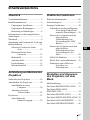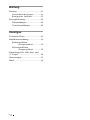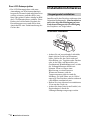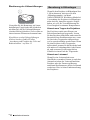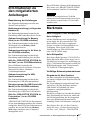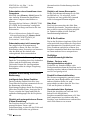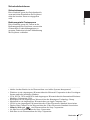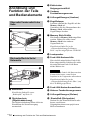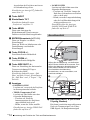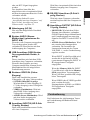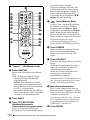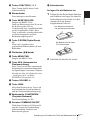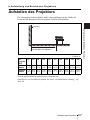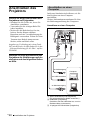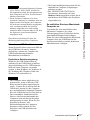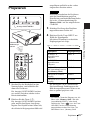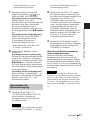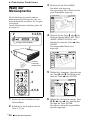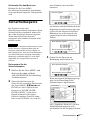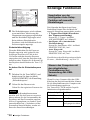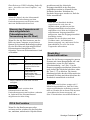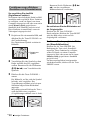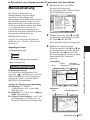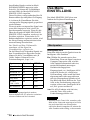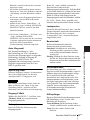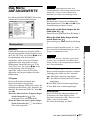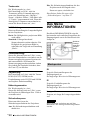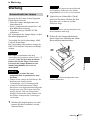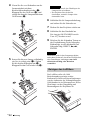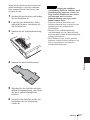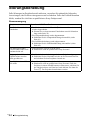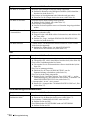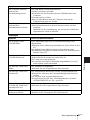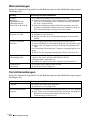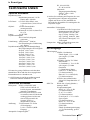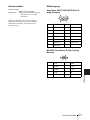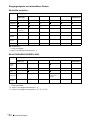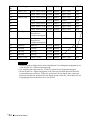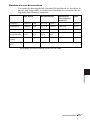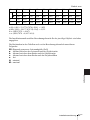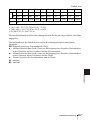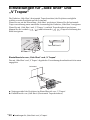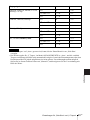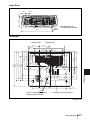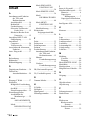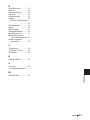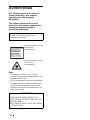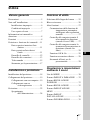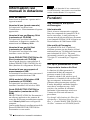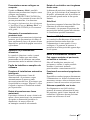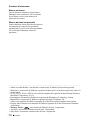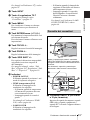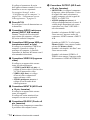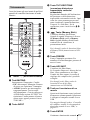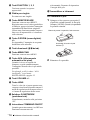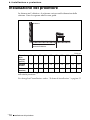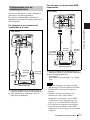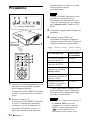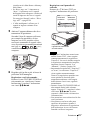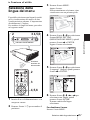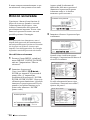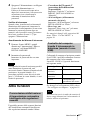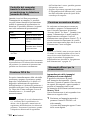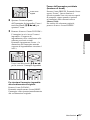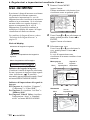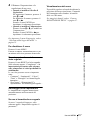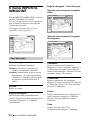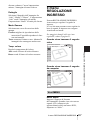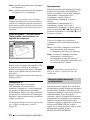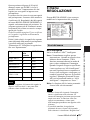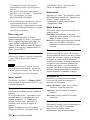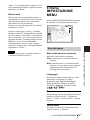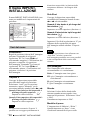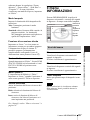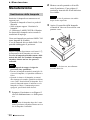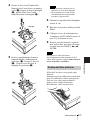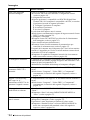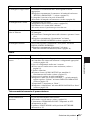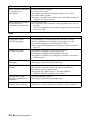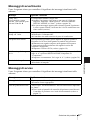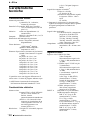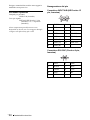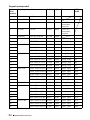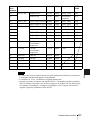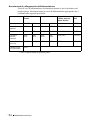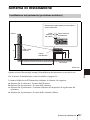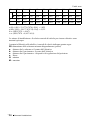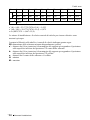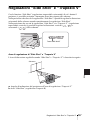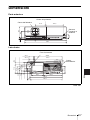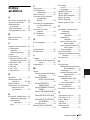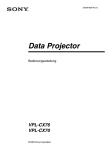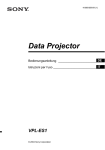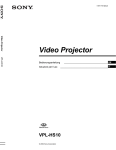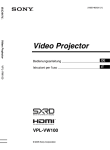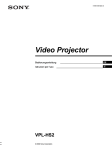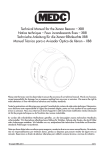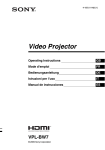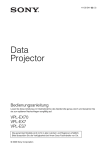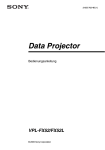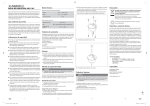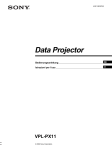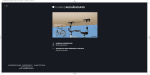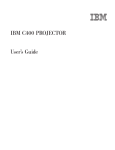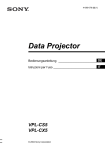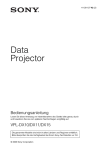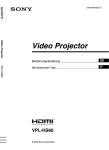Download VPL-CX85
Transcript
4-103-425-22 (1)
Data Projector
Data Projector
DE
Bedienungsanleitung _______________________
VPL-CX85
IT
Istruzioni per l’uso __________________________
VPL-CX85
© 2004 Sony Corporation
WARNUNG
Um Feuer- oder Berührungsgefahr zu
verhüten, setzen Sie das Gerät weder
Regen noch Feuchtigkeit aus.
Um einen elektrischen Schlag zu
vermeiden, öffnen Sie nicht das
Gehäuse. Überlassen Sie
Wartungsarbeiten nur qualifiziertem
Fachpersonal.
Die Steckdose sollte sich in der Nähe des
Gerätes befinden und leicht zugänglich
sein.
LASER RADIATION
DO NOT STARE INTO BEAM
RAYONNEMENT LASER
NE PAS REGARDER DANS
LE FAISCEAU APPAREIL
A LASER DE CLASSE 2
LASER–STRAHLING,
NICHT IN DEN STRAHL
BLICKEN LASER KLASSE 2
EN-60825-1: 1994+A1+A2
IEC 60825-1: 1993+A1+A2
Dieses Etikett befindet
sich auf der Rückseite
der Fernbedienung.
Dieses Etikett befindet
sich an der Rückseite
der Fernbedienung.
Hinweise
• Richten Sie den Laser nicht auf Personen,
und schauen Sie nicht in den LaserSender.
• Wenn die Fernbedienung Fehlfunktionen
verursacht, wenden Sie sich bitte an
qualifiziertes Fachpersonal von Sony. Die
Fernbedienung wird gemäß den
Garantiebestimmungen gegen eine neue
ausgetauscht.
VORSICHT
WIRD DIE BATTERIE DURCH EINEN
FALSCHEN TYP ERSETZT, BESTEHT
EXPLOSIONSGEFAHR.
ENTSORGEN SIE VERBRAUCHTE
BATTERIEN GEMÄSS DEN
ANWEISUNGEN.
DE
2
Inhaltsverzeichnis
Überblick
Praktische Funktionen
Vorsichtsmaßnahmen ......................... 5
Wahl der Menüsprache .................... 26
Installationshinweise .......................... 6
Sicherheitssperre .............................. 27
Ungeeignete Installation ............... 6
Ungeeignete Bedingungen ........... 7
Benutzung in Höhenlagen ............ 8
Informationen zu den mitgelieferten
Anleitungen ........................................ 9
Sonstige Funktionen ........................ 28
Merkmale ........................................... 9
Anordnung und Funktion der Teile und
Bedienelemente ...............................12
Oberseite/Vorderseite/Linke
Seite .................................12
Rückseite/Rechte Seite/
Unterseite ........................12
Bedienfeld ..................................13
Anschlussfeld .............................14
Fernbedienung ............................15
Präsentationstool ........................18
Aufstellung und Betrieb des
Projektors
Aufstellen des Projektors .................19
Anschließen des Projektors ..............20
Anschließen an einen
Computer .........................20
Anschluss an einen
Videorecorder ..................22
Projizieren ........................................23
Ausschalten der
Stromversorgung .............25
Umschalten von der intelligenten
Auto-Setup-Funktion auf
manuelle Einstellungen .....28
Steuern des Computers mit der
mitgelieferten
Fernbedienung (bei
Verwendung des USBKabels) ............................ 28
Steuern des Computers mit dem
mitgelieferten
Präsentationstool (bei
Verwendung des Air
Shot) ............................... 29
Off & Go-Funktion .................... 29
Direkt-Ein-/Ausschaltfunktion ... 29
Funktionen zum effektiven
Gestalten von
Präsentationen ................. 30
Einstellen und Anpassen
des Projektors mit dem
Menü
Menübedienung ............................... 31
Das Menü BILDEINSTELLUNG ... 33
Das Menü EINGANGSEINSTELLUNG .............................. 34
Das Menü EINSTELLUNG ............ 36
Das Menü MENÜ-EINSTELLUNG 38
Das Menü ANFANGSWERTE ....... 39
Das Menü INFORMATIONEN ...... 40
3
DE
DE
Wartung
Wartung ........................................... 41
Auswechseln der Lampe ............ 41
Reinigen des Luftfilters .............. 42
Störungsbehebung ............................ 44
Warnmeldungen ......................... 48
Vorsichtsmeldungen ................... 48
Sonstiges
Technische Daten ............................. 49
Installationszeichnung ..................... 56
Bodeninstallation
(Frontprojektion) ............. 56
Deckeninstallation
(Frontprojektion) ............. 58
Einstellungen für „Side Shot“ und
„V Trapez“ ....................................... 60
Abmessungen ................................... 62
Inhalt ............................................... 64
DE
4
B Überblick
Vorsichtsmaßnahmen
Zur Sicherheit
Zur Beleuchtung
• Um eine optimale Bildqualität zu erzielen,
achten Sie darauf, dass die Vorderseite der
Leinwand keinem direkten Kunst- oder
Sonnenlicht ausgesetzt ist.
• Deckenmontierte Punktstrahler sind zu
empfehlen. Leuchtstofflampen sollten
Zur Verhütung eines internen
Wärmestaus
Trennen Sie das Gerät nach dem
Ausschalten mit der Taste I / 1 nicht sofort
von der Netzsteckdose, solange der
Ventilator noch läuft.
Vorsicht
Das Gerät ist mit Lüftungsöffnungen
(Einlass und Auslass) ausgestattet. Der
Luftstrom durch diese Öffnungen darf nicht
blockiert oder durch in der Nähe abgestellte
Gegenstände behindert werden, weil es
sonst zu einem internen Wärmestau
kommen kann, der eine Verschlechterung
der Bildqualität oder Beschädigung des
Projektors zur Folge haben kann.
Zur Reinigung
• Damit das Gehäuse immer wie neu
aussieht, sollte es regelmäßig mit einem
weichen Tuch gereinigt werden.
Hartnäckige Schmutzflecken können mit
einem Tuch entfernt werden, das Sie leicht
mit einer milden Reinigungslösung
angefeuchtet haben. Verwenden Sie keine
starken Lösungsmittel, wie Verdünner
oder Benzin, und auch keine
Scheuermittel, weil diese das Gehäuse
angreifen.
• Vermeiden Sie eine Berührung des
Objektivs. Am Objektiv haftender Staub
kann mit einem weichen, trockenen Tuch
entfernt werden. Verwenden Sie kein
feuchtes Tuch und auch keine
Reinigungslösung oder Verdünner.
• Reinigen Sie den Filter in regelmäßigen
Abständen.
Vorsichtsmaßnahmen
5
DE
Überblick
• Achten Sie darauf, dass die
Betriebsspannung des Gerätes der lokalen
Stromversorgung entspricht.
• Sollten Flüssigkeiten oder Fremdkörper in
das Gerät gelangen, ziehen Sie das
Netzkabel ab, und lassen Sie das Gerät von
qualifiziertem Fachpersonal überprüfen,
bevor Sie es weiter benutzen.
• Soll das Gerät einige Tage lang nicht
benutzt werden, trennen Sie es von der
Netzsteckdose.
• Ziehen Sie zum Trennen des Kabels am
Stecker. Niemals am Kabel selbst ziehen.
• Die Netzsteckdose sollte sich in der Nähe
des Gerätes befinden und leicht
zugänglich sein.
• Das Gerät bleibt auch in ausgeschaltetem
Zustand mit dem Stromnetz verbunden,
solange das Netzkabel an die
Netzsteckdose angeschlossen ist.
• Blicken Sie bei eingeschalteter Lampe
nicht in das Objektiv.
• Stellen Sie keine Gegenstände in die Nähe
der Lüftungsöffnungen, und halten Sie
auch Ihre Hände davon fern. Die
ausströmende Luft ist heiß.
• Achten Sie darauf, dass Sie sich nicht die
Finger am Neigungseinstellfuß klemmen.
Der elektrische Neigungseinstellfuß
dieses Gerätes wird beim Ein- und
Ausschalten automatisch aus- bzw.
eingefahren. Berühren Sie das Gerät
nicht, während sich der
Neigungseinstellfuß bewegt. Nehmen Sie
nach Abschluss der automatischen
Betätigung eine Feineinstellung des
elektrischen Neigungseinstellfußes vor.
• Legen Sie kein Tuch oder Papier unter das
Gerät.
abgedeckt werden, um eine Herabsetzung
des Kontrastverhältnisses zu vermeiden.
• Fenster, die der Leinwand
gegenüberliegen, sollten mit
lichtundurchlässigen Vorhängen verdeckt
werden.
• Das Gerät sollte möglichst in einem Raum
installiert werden, dessen Boden und
Wände aus nicht reflektierendem Material
bestehen. Ist dies nicht möglich, sollten
Sie für Bodenbelag und Wandverkleidung
ein dunkles Material wählen.
Zum LCD-Datenprojektor
• Der LCD-Datenprojektor wird unter
Anwendung von Präzisionstechnologie
hergestellt. Dennoch sind möglicherweise
winzige schwarze und/oder helle (rote,
blaue oder grüne) Punkte ständig im Bild
des LCD-Datenprojektors sichtbar. Diese
Punkte sind ein normales Ergebnis des
Herstellungsprozesses und stellen kein
Anzeichen für eine Funktionsstörung des
Gerätes dar.
Installationshinweise
Ungeeignete Installation
Installieren Sie den Projektor nicht unter den
folgenden Bedingungen. Eine Installation
unter den folgenden Bedingungen kann
Funktionsstörungen oder Beschädigung
des Projektors zur Folge haben.
Schlechte Ventilation
• Achten Sie auf ausreichende Luftzufuhr,
damit sich im Gerät kein Wärmestau
bildet. Stellen Sie das Gerät nicht auf
Oberflächen, wie Teppichen oder Decken
oder in der Nähe von Materialien wie
Gardinen und Wandbehängen auf, welche
die Lüftungsöffnungen blockieren
könnten. Wenn es wegen einer
Blockierung zu einem internen
Wärmestau kommt, wird der
Temperatursensor aktiviert und die
Meldung „Zu heiß! Birne aus in 1 Min.“
angezeigt. Der Projektor schaltet sich nach
einer Minute automatisch aus.
• Halten Sie einen Abstand von mindestens
30 cm um das Gerät ein.
• Achten Sie darauf, dass keine Partikel, wie
Papierschnitzel, durch die
Lüftungsöffnungen angesaugt werden.
DE
6
Installationshinweise
Sehr staubiger oder extrem
rauchiger Ort
• Vermeiden Sie die Installation des Gerätes
an einem sehr heißen, kalten oder feuchten
Ort.
• Um Feuchtigkeitskondensation zu
vermeiden, sollte das Gerät nicht an einem
Ort installiert werden, der starken
Temperaturschwankungen ausgesetzt ist.
Vermeiden Sie die Installation des Geräts in sehr
staubiger oder extrem rauchiger Umgebung.
Anderenfalls setzt sich der Luftfilter zu, was zu
einer Funktionsstörung oder Beschädigung des
Geräts führen kann. Ein mit Staub zugesetzter
Luftfilter kann einen Anstieg der internen
Temperatur des Geräts verursachen. Reinigen
Sie den Filter regelmäßig.
Überblick
Hohe Wärme und Feuchtigkeit
Direkte Einwirkung von kalter oder
warmer Luft von einer Klimaanlage
Ungeeignete Bedingungen
Benutzen Sie den Projektor nicht unter den
folgenden Bedingungen.
Senkrechtstellung
Die Installation an einem solchen Ort kann
zu einer Funktionsstörung des Geräts
führen, die durch Feuchtigkeitskondensation
oder Temperaturanstieg verursacht wird.
Vermeiden Sie den Betrieb in dieser
Stellung, weil das Gerät umkippen kann. Es
könnte zu einer Funktionsstörung kommen.
In der Nähe eines Wärme- oder
Rauchsensors
Neigen des Projektors nach rechts
oder links
Eine Funktionsstörung des Sensors kann
verursacht werden.
Vermeiden Sie Neigen des Projektors auf
einen Winkel von 15° oder eine andere
Installationsweise als die Aufstellung auf einer
ebenen Fläche oder Deckenaufhängung. Eine
solche Installation kann Farbschattierung oder
eine beträchtliche Verkürzung der
Lampenlebensdauer verursachen.
Installationshinweise
7
DE
Blockierung der Lüftunsöffnungen
Vermeiden Sie die Benutzung auf einem
hochflorigen Teppich oder das Abdecken
mit Material, das die Lüftungsöffnungen
(Auslass/Einlass) blockiert, weil es sonst zu
einem internen Wärmestau kommen kann.
Einzelheiten zu den Lüftungsöffnungen
(Einlass/Auslass) finden Sie unter
„Anordnung und Funktion der Teile und
Bedienelemente“ auf Seite 12.
Benutzung in Höhenlagen
Wenn Sie den Projektor in Höhenlagen über
1.500 m benutzen, aktivieren Sie den
„Höhenlagenmodus“ im Menü
ANFANGSWERTE. Wird dieser Modus bei
Verwendung des Projektors in Höhenlagen
nicht aktiviert, kann dies negative Folgen
haben, wie z.B. die Verschlechterung der
Zuverlässigkeit bestimmter Komponenten.
Hinweis zum Tragen des Projektors
Der Projektor wurde unter Einsatz von
Präzisionstechnologie hergestellt. Lassen
Sie den Projektor nicht fallen, und setzen Sie
ihn auch keinen Erschütterungen aus, wenn
Sie ihn in der Tragetasche transportieren,
weil er sonst beschädigt werden kann. Wenn
Sie den Projektor in der Tragetasche
aufbewahren, trennen Sie das Netzkabel und
alle anderen Verbindungskabel oder Karten
ab, und verstauen Sie das mitgelieferte
Zubehör in einem Fach der Tragetasche.
Hinweis zur Leinwand
Wenn Sie eine Leinwand mit rauer
Oberfläche verwenden, können je nach dem
Abstand zwischen der Leinwand und dem
Projektor oder der Zoomvergrößerung
manchmal Streifenmuster auf der Leinwand
erscheinen. Dies ist keine Funktionsstörung
des Projektors.
DE
8
Installationshinweise
Diese Hilfedatei erläutert die Konfiguration
der Fenster von „PROJECTOR STATION
for Presentation“ und ihre Verwendung.
Informationen zu
den mitgelieferten
Anleitungen
Hinweis
Bezeichnung der Anleitungen
Die folgenden Anleitungen werden mit
diesem Gerät geliefert.
Bedienungsanleitung (vorliegendes
Handbuch)
Die Bedienungsanleitung beschreibt die
Einrichtung und Funktionen dieses Geräts.
Gebrauchsanleitung für Memory
Stick (in der CD-ROM enthalten)
Die Gebrauchsanleitung beschreibt die
Wiedergabe der im Memory Stick
gespeicherten Dateien.
Gebrauchsanleitung für Air Shot (in
der CD-ROM enthalten)
Die Gebrauchsanleitung beschreibt die
Einrichtung und Bedienung des Air Shot.
Hilfe für „PROJECTOR STATION for
Air Shot“ (in der CD-ROM enthalten)
Diese Hilfedatei beschreibt die
Benutzungsweise der Software „Projector
Station for Air Shot“ (drahtlose
Verbindungsfunktion).
Gebrauchsanleitung für USBSpeichermedium
Die Gebrauchsanleitung beschreibt die
Benutzung des USB-Speichermediums.
Dienstprogramm für USB-Funk-LANModul (in der CD-ROM enthalten)
Die Gebrauchsanleitung beschreibt die
Einrichtung des USB-Funk-LAN-Moduls.
Hilfe für „PROJECTOR STATION for
Presentation“ (in der CD-ROM
enthalten)
„PROJECTOR STATION for Presentation“
ist ein Anwendungsprogramm, das es Ihnen
ermöglicht, Dateien für eine Präsentation zu
erstellen, die nur mit Hilfe des Memory
Stick ohne Anschluss eines Computers
durchgeführt wird.
Merkmale
Hohe Helligkeit, hohe Bildqualität
Hohe Helligkeit
Mit der Einführung einer einzigartigen
neuen Optik, die neu entwickelte LCDPanel enthält, stellt Sony ein optisches
System von hoher Leistungsfähigkeit zur
Verfügung. Diese Optik erzielt eine
Lichtleistung von 3000 ANSI-Lumen mit
einer 190-W-UHP-Lampe.
Hohe Bildqualität
Drei Super-High-Aperture 0,79-Zoll-XGAPanel mit einem Micro-Lens-Array von ca.
790.000 Pixel erzeugen eine Auflösung von
1024 × 768 Punkten (horizontal/vertikal) für
RGB-Signaleingabe, und 750 horizontale
TV-Zeilen für Videosignaleingabe.
Vielfältige Netzwerkpräsentationen
Eingebaute Air Shot-Funktion
Air Shot ermöglicht die Datenübertragung
von einem Computer zum Projektor über ein
Funk-LAN.
Die Verwendung der mitgelieferten FunkLAN-Karte (für den Projektor) und des
USB-Funk-LAN-Moduls (für einen
Computer) ermöglicht drahtlose
Präsentationen.
Ebenfalls verfügbar ist ein einfacher Modus
ohne Einrichtung der Netzwerk- und FunkLAN-Konfigurationen, der den bequemen
Start einer drahtlosen Präsentation für
erstmalige Funk-LAN-Benutzer ermöglicht.
Einzelheiten über die Air Shot-Funktion
finden Sie unter „Gebrauchsanleitung für
Air Shot“ und „Hilfe für „PROJECTOR
Informationen zu den mitgelieferten Anleitungen
9
DE
Überblick
Um die in der mitgelieferten CD-ROM
enthaltenen Gebrauchsanleitungen anzuzeigen,
muss Adobe Acrobat Reader 5.0 oder höher
installiert sein.
STATION for Air Shot““ in der
mitgelieferten CD-ROM.
Abstand mit der Fernbedienung einstellen
können.
Präsentation ohne Anschluss eines
Computers
Mit Hilfe eines Memory Stick können Sie
eine einfache Präsentation durchführen,
ohne einen Computer anschließen zu
müssen.
Die mitgelieferte Software „PROJECTOR
STATION for Presentation“ ermöglicht
Ihnen die Erstellung von Dateien für eine
Präsentation.
Objektiv mit kurzer Brennweite
Da die Projektionsentfernung für ein 200cm-Bild nur ca. 2,4 m beträgt, ist die
Projektion auf einer größeren Leinwand
selbst in beengten Räumen möglich.
Weitere Informationen finden Sie unter
„Gebrauchsanleitung für Memory Stick“
und „PROJECTOR STATION for
Presentation“ in der Hilfe.
Präsentationstool mit Laserzeiger
Das mitgelieferte Präsentationstool
ermöglicht es Ihnen, für Ihre Air ShotPräsentation einen Laserzeiger zu benutzen
oder das Bild auf die nächste oder
vorhergehende Seite umzuschalten.
Ruhige Präsentationsumgebung
Dank der Verwendung eines leise laufenden
Lüfters und der Reduzierung störender
Geräusche können Sie eine angenehme
Präsentation selbst in ruhiger Umgebung
durchführen.
Einfache Einrichtung und leichte
Bedienung
Intelligent Auto-Setup-Funktion
Durch einfaches Drücken der Ein-/AusTaste führt der Projektor automatisch die vor
der Benutzung erforderlichen
Einrichtungsvorgänge durch. Der Projektor
öffnet den Objektivschutz, korrigiert das V
Trapez, erkennt das Signal und stellt die
optimalen Bedingungen für die Projektion
ein.
Objektiv mit motorgetriebener Zoom/Fokus-Einstellung
Der Projektor besitzt ein Objektiv mit
motorgetriebener Zoom- und
Fokuseinstellung, so dass Sie die Größe und
Schärfe des Bilds selbst aus größerem
DE
10
Merkmale
Side Shot
Der Projektor unterstützt die Side ShotFunktion (horizontale Trapezkorrektur), so
dass seitlich versetzte Projektion möglich
ist. Dadurch erhöht sich die Zahl der
Installationsmöglichkeiten.
Off & Go-Funktion
Der in den Projektor eingebaute Lüfter läuft
selbst nach dem Ausschalten des Projektors
und Abtrennen des Netzkabels noch weiter.
Diese Funktion ermöglicht es Ihnen, den
Projektor unmittelbar nach dem Ausschalten
zu einem anderen Ort zu transportieren.
Vielfältige
Installationsmöglichkeiten
Boden-, Decken- oder
Schräginstallation möglich
Zusätzlich zur frontalen Boden- oder
Deckeninstallation kann der Projektor auch
installiert werden, indem er hinten oder vorn
um 90 Grad geneigt wird.
Direkt-Ein-/Ausschaltfunktion
Die Stromversorgung des ganzen Systems
kann mit einem Hauptschalter oder einem
anderen Schalter direkt ein- und
ausgeschaltet werden, ohne die Ein-/AusTaste am Projektor zu drücken.
Vernetzbarkeit des Systems
Durch den Anschluss an ein Funk-LAN
haben Sie die Möglichkeit,
Projektorzustandsinformationen (z.B. über
den Lampentimer) zu erhalten oder den
Projektor vom Installationsort entfernt über
einen Web-Browser zu steuern.
Sicherheitsfunktionen
Überblick
Sicherheitssperre
Diese Funktion sperrt den Projektorbetrieb,
wenn nach dem Einschalten des Projektors
nicht das korrekte Passwort eingegeben
wird.
Bedienungstafel-Tastensperre
Diese Funktion sperrt alle Tasten an der
Bedienungstafel des Projektors, um nur den
Gebrauch der Fernbedienungstasten zu
gestatten. Dadurch wird eine Fehlbedienung
des Projektors verhindert.
..............................................................................................................................................................
• Adobe Acrobat Reader ist ein Warenzeichen von Adobe Systems Incorporated.
• Windows ist ein eingetragenes Warenzeichen der Microsoft Corporation in den Vereinigten
Staaten und/oder in anderen Ländern.
• VGA, SVGA, XGA und SXGA sind eingetragene Warenzeichen der International Business
Machines Corporation, USA.
• Kensington ist ein eingetragenes Warenzeichen der Kensington Technology Group.
• Macintosh ist ein eingetragenes Warenzeichen von Apple Computer, Inc.
• VESA ist ein eingetragenes Warenzeichen der Video Electronics Standard Association.
• Display Data Channel ist ein Warenzeichen der Video Electronics Standard Association.
• Memory Stick und
sind Warenzeichen der Sony Corporation.
• Air Shot ist ein Warenzeichen der Sony Corporation.
• Side Shot ist ein Warenzeichen der Sony Corporation.
Merkmale
11
DE
Anordnung und
Funktion der Teile
und Bedienelemente
3 Elektrischer
Neigungseinstellfuß
4 Vorderer
Fernbedienungssensor
5 Lüftungsöffnungen (Auslass)
Oberseite/Vorderseite/Linke
Seite
1
5
6
7
2
3
4
8
9
q;
6 Zugriffslampe
Leuchtet während des Zugriffs auf den
Memory Stick auf.
Unterlassen Sie das Herausnehmen des
Memory Stick, während die
Zugriffslampe leuchtet.
7 Memory Stick-Schlitz
Hier kann ein Memory Stick eingeführt
werden. Führen Sie außer einem
Memory Stick keine anderen
Gegenstände ein.
Einzelheiten finden Sie in der
„Gebrauchsanleitung für Memory
Stick“ auf der mitgelieferten CD-ROM.
8 Lautsprecher
9 Funk-LAN-Kartenschlitz
Rückseite/Rechte Seite/
Unterseite
Hier wird die mitgelieferte Funk-LANKarte eingeschoben. Schieben Sie außer
der mitgelieferten Funk-LAN-Karte
nichts anderes ein.
qh
qa
Hinweise
qj
qs
qd
qf
qg
Nehmen Sie die Funk-LAN-Karte aus dem
Kartenschlitz heraus, wenn Sie den
Projektor in der Tragetasche aufbewahren.
Einzelheiten finden Sie in der
„Gebrauchsanleitung für Air Shot“ (auf
der CD-ROM gespeichert).
q; Funk-LAN-Karten-Auswerftaste
1 Bedienfeld
Einzelheiten finden Sie unter
„Bedienfeld“ auf Seite 13.
2 Objektivschutz
(Objektivabdeckung)
Die Objektivabdeckung öffnet sich beim
Einschalten der Stromversorgung
automatisch.
DE
12
qa Hinterer Fernbedienungssensor
qs Lüftungsöffnungen (Einlass)
qd Einstellfuß (Rückpolster)
Drehen Sie den Einstellfuß hinein oder
heraus, um kleinere
Neigungskorrekturen am projizierten
Bild vorzunehmen.
Anordnung und Funktion der Teile und Bedienelemente
qf Lüftungsöffnungen (Einlass)/
Lampenabdeckung
Bedienfeld
qg Lüftungsöffnungen (Einlass)/
Luftfilterabdeckung
Einzelheiten finden Sie unter „Reinigen
des Luftfilters“ auf Seite 42.
1
2
3
INPUT
TILT
MENU
PUSH
ENTER
6
7
FOCUS
ZOOM
qh Sicherheitssperre
Überblick
Hinweise
• Stellen Sie keine Gegenstände in der
Nähe der Lüftungsöffnungen ab, weil
dadurch ein interner Wärmestau
verursacht werden kann.
• Blockieren Sie die Lüftungsöffnungen
nicht mit Ihrer Hand oder
irgendwelchen Gegenständen, weil
dadurch ein interner Wärmestau
verursacht werden kann.
• Um die optimale Leistung des Projektors
aufrechtzuerhalten, sollten Sie den
Luftfilter alle 1.000 Stunden reinigen.
4
5
8
SIDE SHOT
Zum Anschließen eines gesondert
erhältlichen Sicherheitskabels
(Kensington).
Homepage-Adresse:
http://www.kensington.com/
qj Anschluss/Anschlussfeld
Einzelheiten finden Sie unter
„Anschlussfeld“ auf Seite 14.
POWER STANDBY
TEMP/FAN
9
0
LAMP/COVER
1 Taste I / 1 (Ein/Bereitschaft)
Dient zum Einschalten des Projektors,
wenn dieser sich im Bereitschaftsmodus
befindet. Die Anzeige ON/STANDBY
am Umfang der Taste I / 1 leuchtet
grün, wenn der Projektor eingeschaltet
wird.
2 Anzeige ON/STANDBY (um die
Taste I / 1)
Leuchtet oder blinkt unter den folgenden
Bedingungen:
– Leuchtet rot auf, wenn das Netzkabel
an eine Netzsteckdose angeschlossen
wird. Wenn sich der Projektor im
Bereitschaftsmodus befindet, können
Sie ihn mit der Taste I / 1 einschalten.
– Leuchtet grün, wenn der Projektor
eingeschaltet wird.
– Blinkt grün, während der Ventilator
läuft, nachdem der Projektor mit der
Taste I / 1 ausgeschaltet worden ist.
Der Ventilator läuft nach dem
Anordnung und Funktion der Teile und Bedienelemente
13
DE
Ausschalten des Projektors noch etwa
60 Sekunden lang weiter.
Einzelheiten zur Anzeige I/1 finden Sie
unter Seite 25 .
3 Taste INPUT
4 Einstelltaste TILT
Einzelheiten finden Sie unter
„Projizieren“ auf Seite 23.
• LAMP/COVER
Leuchtet auf oder blinkt unter den
folgenden Bedingungen:
– Leuchtet auf, wenn die Lampe das
Ende ihrer Lebensdauer erreicht hat
oder zu heiß wird.
– Blinkt, wenn die Lampenabdeckung
oder die Luftfilterabdeckung nicht
richtig geschlossen ist.
Einzelheiten über die Anzeigen
LAMP/COVER und TEMP/FAN
finden Sie auf Seite 47.
5 Taste MENU
Dient zum Anzeigen des
Bildschirmmenüs. Durch erneutes
Drücken wird das Menü ausgeblendet.
Anschlussfeld
6 ENTER/Steuertaste (f/F/g/G)
Dient zur Eingabe von MenüEinstellungen.
Dient zur Wahl von Menüposten oder
Durchführung verschiedener
Einstellungen.
1
INPUT
B
PUSH SLIDE
AUDIO
INPUT A
VIDEO IN
7 Taste FOCUS +/–
S VIDEO
Zum Einstellen der Bildschärfe.
VIDEO
AUDIO
OUTPUT
MONITOR
2
AUDIO
REMOTE RS-232C
8 Taste ZOOM +/–
Zum Einstellen der Bildgröße.
9 Taste SIDE SHOT +/–
Dient zur Einstellung der horizontalen
Trapezverzeichnung/H TrapezKorrektur des Bilds.
Einzelheiten finden Sie unter „Side
Shot“ auf Seite 39 und „Einstellungen
für „Side Shot“ und „V Trapez““ auf
Seite 60.
Öffnen Sie die Abdeckung, um die Buchse
INPUT B oder VIDEO IN zu benutzen. Zum
Öffnen die Abdeckung hineindrücken und
nach rechts schieben, bis sie einrastet.
Zum Schließen die Abdeckung
hineindrücken, um sie auszurasten, und
nach links schieben.
3
4
6
q; Anzeigen
• POWER SAVING
Leuchtet auf, wenn sich der Projektor
im Stromsparmodus befindet.
• TEMP (Temperatur)/FAN
Leuchtet auf oder blinkt unter den
folgenden Bedingungen:
– Leuchtet auf, wenn die
Innentemperatur des Projektors
ungewöhnlich hoch wird.
– Blinkt, wenn der Lüfter ausfällt.
Einzelheiten zur Anzeige TEMP/FAN
finden Sie auf Seite 47.
DE
14
AUDIO
INPUT A/B
VIDEO IN
INPUT A
5
INPUT B
COVER
LOCK/UNLOCK
S VIDEO
VIDEO
AUDIO
OUTPUT
MONITOR
AUDIO
REMOTE
RS-232C
7
8
1 Anschluss INPUT A (HD D-Sub
15-polig, Buchse)
Hier kann je nach dem angeschlossenen
Gerät ein Computersignal, ein VideoGBR-Signal, ein Komponentensignal
Anordnung und Funktion der Teile und Bedienelemente
oder ein DTV-Signal eingegeben
werden.
Der Anschluss kann über das
mitgelieferte oder ein optionales Kabel
mit dem Ausgangsanschluss des Geräts
verbunden werden.
2 Netzeingang (AC IN)
Hier wird das mitgelieferte Netzkabel
angeschlossen.
3 Buchse AUDIO (StereoMinibuchse) (gemeinsam für
INPUT A/B)
Wenn der vom Computer ausgegebene
Ton wiedergegeben werden soll,
verbinden Sie diese Buchse mit dem
Audioausgang des Computers.
4 USB-Anschluss (USB-Stecker
für vorgeschaltete Geräte, 4polig)
Dieser Anschluss wird mit dem USBAnschluss eines Computers verbunden.
Wenn Sie den Projektor an einen
Computer anschließen, können Sie die
Mausfunktion über die mitgelieferte
Fernbedienung steuern.
5 Buchsen VIDEO IN (VideoEingang)
Dient zum Anschließen externer
Videogeräte, z.B. eines Videorecorders.
• S VIDEO (Mini-DIN 4-polig):
Wird mit dem S-Video-Ausgang (Y/
C-Video-Ausgang) eines Videogeräts
verbunden.
• VIDEO (Cinchbuchse): Wird mit
dem FBAS-Video-Ausgang eines
Videogeräts verbunden.
• AUDIO (Stereo-Minibuchse): Wird
mit dem Audio-Ausgang des
Videorecorders verbunden.
6 Anschluss INPUT B (HD D-Sub
15-polig, Buchse)
7 RS-232C-Anschluss (D-Sub 9polig, Buchse)
Wird mit einem Computer verbunden,
um den Projektor über den Computer zu
steuern.
Überblick
Einzelheiten finden Sie unter
„Anschließen an einen Computer“ auf
Seite 20 und „Anschluss an einen
Videorecorder“ auf Seite 22.
Wird über ein optionales Kabel mit dem
Monitor-Ausgang eines Computers
verbunden.
8 Anschlüsse OUTPUT (HD D-Sub
15-polig, Buchse)
• MONITOR: Wird mit dem VideoEingang eines Monitors verbunden.
Gibt die Signale des gewählten Kanals
und Computersignale nur unter den
Signalen von INPUT A oder INPUT B
aus.
• AUDIO (Stereo-Minibuchse): Wird
mit externen Aktivlautsprechern
verbunden. Die Lautstärke der
Lautsprecher kann mit den Tasten
VOLUME +/– an der Fernbedienung
reguliert werden.
Wenn INPUT A oder B gewählt wird,
werden die in die Buchse AUDIO
(gemeinsamer Eingang für INPUT A/
B) eingegebenen Tonsignale
ausgegeben.
Wenn der Memory Stick für INPUT
C gewählt wird, wird der im Memory
Stick gespeicherte Ton ausgegeben.
Wenn „Air Shot“ gewählt wird, erfolgt
keine Tonausgabe.
Wenn VIDEO oder S VIDEO gewählt
wird, werden die in die
Eingangsbuchse AUDIO von VIDEO
IN eingegebenen Tonsignale
ausgegeben.
Fernbedienung
Die Funktionen der gleichnamigen Tasten
an Fernbedienung und Bedienfeld sind
identisch.
Dient zum Anschließen externer Geräte,
z.B. eines Computers.
Anordnung und Funktion der Teile und Bedienelemente
15
DE
der horizontalen/vertikalen
Trapezverzeichnung des Bilds. Mit
jedem Drücken dieser Taste werden
abwechselnd die Menüs Neigung, V
Trapez und Side Shot angezeigt.
Verwenden Sie die Pfeiltasten (M/m/
</,) für die Einstellung.
wa
w;
ql
qk
qj
qh
COMMAND
OFF ON
PIC
PJ NETWORK MUTING
AUDIO
INPUT
TILT/KEYSTONE
LENS
VOLUME
APA
MENU/
TAB
FREEZE
AIR SHOT
qg
qf
8b
qd
qs
1
2
3
4
5
6
7
8a
ENTER
R
CLICK
RESET/
ESCAPE
D ZOOM
1
2
3
8c
9
q;
FUNCTION
RM-PJM15
PROJECTOR
RM-PJM17
Taste (Memory Stick)
5
Zeigt die Seite „Memory Stick Home“
an. Handelt es sich um ein anderes
Eingangssignal als Memory Stick,
erfolgt eine Umschaltung auf Memory
Stick. Wenn sich die anzuzeigenden
Dateien auf der Seite „Memory Stick
Home“ befinden, beginnt die Dia-Show.
Einzelheiten finden Sie in der
„Gebrauchsanleitung für Memory
Stick“ (auf der CD-ROM gespeichert).
6 Taste FREEZE
Dient zum Einfrieren des projizierten
Bilds. Um die Standbildfunktion
aufzuheben, drücken Sie die Taste
erneut.
7 Taste AIR SHOT
qa
1 Taste I / 1 (Ein/Bereitschaft)
2 Tasten MUTING
Dienen zum Abschalten von Bild und
Ton.
• PIC: Schaltet das Bild ab. Durch
erneutes Drücken wird das Bild
wiederhergestellt.
• AUDIO: Durch Drücken wird die
Tonausgabe vom Lautsprecher und
über die Buchse AUDIO im Abschnitt
OUTPUT vorübergehend
abgeschaltet. Durch erneutes Drücken
dieser Taste oder der Taste VOLUME
+ wird der Ton wiederhergestellt.
3 Taste INPUT
4 Taste TILT/KEYSTONE
(Vertikale/Horizontale
Trapezverzeichnungskorrektur)
Dient zum Anzeigen der Seite „Air Shot
Home“.
Wenn das Eingangssignal ein anderes
Signal als Air Shot ist, erfolgt eine
Umschaltung auf Air Shot.
Wenn der Air Shot verwendet wird,
erscheint ein Listenfeld der
anschließbaren Computer.
Einzelheiten über Air Shot finden Sie in
der „Gebrauchsanleitung für Air Shot“
(auf der CD-ROM gespeichert).
8 Maus-Emulationstasten
Diese Tasten fungieren nur dann als
Maustasten eines Computers, wenn der
Projektor über das USB-Kabel mit dem
Computer verbunden ist.
Einzelheiten finden Sie unter „Steuern
des Computers mit der mitgelieferten
Fernbedienung (bei Verwendung des
USB-Kabels)“ auf Seite 28.
9 Taste ENTER
Dient zur Neigungseinstellung des
Projektors oder zur manuellen Korrektur
DE
16
Anordnung und Funktion der Teile und Bedienelemente
q; Tasten FUNCTION 1, 2, 3
Diese Tasten sind für dieses Gerät
funktionsunfähig.
qa Riemenhalter
Zum Anbringen eines Riemens.
wa Infrarotsender
So legen Sie die Batterien ein
1
Fungiert als RESET-Taste.
Dient zur Rücksetzung eines Werts auf
die Werksvorgabe oder zur
Verkleinerung eines vergrößerten Bilds
auf die ursprüngliche Größe. Diese
Taste ist wirksam, wenn das Menü oder
ein Einstellungsposten auf dem
Bildschirm angezeigt wird.
Überblick
qs Taste RESET/ESCAPE
Öffnen Sie den Deckel durch Drücken
und Schieben, und legen Sie dann die
beiden Batterien der Größe AA (R6)
(mitgeliefert) mit korrekt
ausgerichteten Polen ein.
Den Deckel hineindrücken
und gleichzeitig verschieben.
qd Taste D ZOOM (Digital Zoom)
+/–
Die Batterien mit der Seite
# zuerst einlegen.
Dient zum Vergrößern eines
gewünschten Bildausschnitts auf dem
Bildschirm.
qf Pfeiltasten (M/m/</,)
qg Taste MENU/TAB
2
Fungiert als MENU-Taste.
Schließen Sie den Deckel wieder.
qh Taste APA (Automatische
Pixelausrichtung)
Diese Taste bewirkt eine automatische
Einstellung der optimalen Bildqualität
bei Signaleingabe von einem Computer.
Einzelheiten über APA finden Sie unter
„Intelligente APA“ im Menü
EINSTELLUNG auf Seite 36.
qj Tasten VOLUME +/–
qk Taste LENS
Mit jedem Drücken dieser Taste wird
abwechselnd das Scharfeinstellmenü
und das Zoomeinstellmenü angezeigt.
ql Wahlschalter PJ/NETWORK
(Projektor/Netzwerk)
Die Normalstellung ist „PJ“.
w; Schalter COMMAND ON/OFF
Wird dieser Schalter auf OFF gestellt,
sind alle Tasten der Fernbedienung
funktionsunfähig. Dadurch wird
Batteriestrom gespart.
Anordnung und Funktion der Teile und Bedienelemente
17
DE
So setzen Sie die Batterien ein
Präsentationstool
Wenn Sie den Air Shot für die
Bildprojektion verwenden, können Sie die
mit Microsoft PowerPoint erstellte
Präsentationsdatei steuern.
1
LASER
2
SLIDE
Öffnen Sie den Deckel (2) mit einer Münze
(1), und nehmen Sie das Batteriegehäuse
(3) heraus. Legen Sie zwei Batterien der
Größe AAA (R03) mit korrekter Polarität ein.
3
B
4
1 Lasersender
2 Taste LASER
Während diese Taste gedrückt gehalten
wird, gibt der Lasersender einen
Laserstrahl ab.
3 Taste SLIDE G/g
Dient zum Umschalten der Seiten der
Dia-Show in Vorwärts/RückwärtsRichtung.
Hinweise zum Laserstrahl
• Blicken Sie nicht in den Lasersender.
• Richten Sie den Laser nicht auf Personen.
Hinweise zum Gebrauch von
Fernbedienung/Präsentationstool
• Vergewissern Sie sich, dass der
Infrarotstrahl zwischen der Fernbedienung
bzw. dem Präsentationstool und dem
Fernbedienungssensor am Projektor durch
nichts behindert wird. Richten Sie die
Fernbedienung bzw. das Präsentationstool
auf den vorderen oder hinteren
Fernbedienungssensor.
• Die Reichweite der Fernbedienung ist
begrenzt. Je kleiner der Abstand zwischen
Fernbedienung/Präsentationstool und
Projektor ist, desto größer wird der
Winkel, innerhalb dessen der Projektor
bedient werden kann.
4 Taste B
Diese Taste entspricht der Taste „B“
einer Tastatur.
Wird diese Taste während einer DiaShow gedrückt, wird ein Schwarzbild
angezeigt. Um das Schwarzbild
aufzuheben, drücken Sie die Taste
erneut.
DE
18
Anordnung und Funktion der Teile und Bedienelemente
B Aufstellung und Betrieb des Projektors
Aufstellen des Projektors
Der Abstand zwischen Objektiv und Leinwand hängt von der Größe der
Leinwand ab. Benutzen Sie die folgende Tabelle als Richtlinie.
Leinwand
Aufstellung und Betrieb des Projektors
Abstand zwischen der Leinwand
und der Mitte des Objektivs
Einheit: m
Leinwandgröße
(Zoll)
Minimaler
Abstand
40
60
80
1,2 1,8 2,4
(3,9) (5,9) (7,9)
100
120
150
180
200
250
300
3,0
3,6
4,5
5,4
6,0
7,5
9,0
(9,8) (11,8) (14,8) (17,7) (19,7) (24,6) (29,5)
Maximaler 1,4 2,0 2,7
3,4
4,1
5,2
6,2
6,9
8,7
10,4
Abstand
(4,6) (6,6) (8,9) (11,2) (13,5) (17,1) (20,3) (22,6) (28,5) (34,1)
Es kann eine geringe Differenz zwischen dem tatsächlichen Wert und dem in der obigen
Tabelle angegebenen Konstruktionswert vorhanden sein.
Einzelheiten zur Installation finden Sie unter „Installationszeichnung“ auf
Seite 56.
Aufstellen des Projektors
19
DE
Anschließen des
Projektors
Achten Sie beim Anschließen des
Projektors auf Folgendes:
• Schalten Sie alle Geräte aus, bevor Sie
Anschlüsse vornehmen.
• Verwenden Sie die richtigen Kabel für
jeden Anschluss.
• Stecken Sie die Kabelstecker fest ein;
lockere Stecker können erhöhtes
Rauschen und eine Verschlechterung der
Bildsignale verursachen. Ziehen Sie beim
Trennen eines Kabels immer nur am
Stecker, nicht am Kabel selbst.
Anschließen an einen
Computer
In diesem Abschnitt wird erläutert, wie Sie
den Projektor an einen Computer
anschließen.
Weitere Informationen entnehmen Sie bitte
der Bedienungsanleitung des Computers.
Anschluss an einen Computer
Rechte Seite
AUDIO
INPUT A
INPUT B
VIDEO IN
S VIDEO
VIDEO
AUDIO
OUTPUT
MONITOR
AUDIO
REMOTE RS-232C
Angaben zur Verbindung mit einem FunkLAN mit Hilfe des Air Shot finden Sie in der
„Gebrauchsanleitung für Air Shot“ auf der
CD-ROM.
Nehmen Sie zum Anschließen des
Projektors die Abbildungen auf der
nächsten und den folgenden Seiten
zu Hilfe.
3
an Audioausgang
2
1
Computer
an USB-Anschluss
an Monitorausgang
1 Stereo-Audiokabel (nicht mitgeliefert)
(Ein widerstandsfreies Kabel verwenden.)
2 USB-Kabel (mitgeliefert)
(Schließen Sie das USB-Kabel an, um eine
drahtlose Maus zu benutzen.)
3 15-poliges HD-D-Sub-Kabel (mitgeliefert)
DE
20
Anschließen des Projektors
Hinweise
Einzelheiten entnehmen Sie bitte der
Bedienungsanleitung Ihres Computers.
Hinweis zur USB-Funktion
• Die Funktionsfähigkeit kann nicht für alle
empfohlenen Computer-Umgebungen
garantiert werden.
• Mit „PROJECTOR STATION for
Presentation“ kann nicht auf einen
Memory Stick zugegriffen werden, der in
den Memory Stick-Schlitz des Projektors
eingeschoben ist.
So schließen Sie einen MacintoshComputer an
Verwenden Sie zum Anschließen eines
Macintosh-Computers, der einen
Videoausgang mit zwei Stiftreihen besitzt,
einen handelsüblichen Steckeradapter.
Wenn Sie einen USB-tauglichen MacintoshComputer über das USB-Kabel an den
Projektor anschließen, sind die drahtlosen
Mausfunktionen verfügbar.
Aufstellung und Betrieb des Projektors
• Der Projektor akzeptiert Signale der Formate
VGA, SVGA, XGA, SXGA und SXGA+.
Wir empfehlen jedoch, den Ausgangsmodus
Ihres Computers auf XGA für den externen
Monitor einzustellen.
• Wenn Sie Ihren Computer (z.B. einen
Notebook-Computer) so einstellen, dass das
Signal sowohl zum Display des Computers
als auch zum externen Monitor ausgegeben
wird, erscheint das Bild des externen
Monitors möglicherweise nicht richtig.
Stellen Sie Ihren Computer daher so ein, dass
das Signal nur zum externen Monitor
ausgegeben wird.
Wenn Sie den Projektor zum ersten Mal mit
dem USB-Kabel an einen Computer
anschließen, erkennt der Computer die
USB-Fernbedienung (drahtlose
Mausfunktion) automatisch.
Empfohlene Betriebsumgebung
Wenn Sie die USB-Funktion nutzen,
schließen Sie das USB-Kabel gemäß der
obigen Abbildung an. Die USB-Funktion
kann auf einem Computer verwendet
werden, in dem Windows 98, Windows 98
SE, Windows ME, Windows 2000 oder
Windows XP vorinstalliert ist.
Hinweise
• Der Computer startet möglicherweise
nicht korrekt, wenn er über das USBKabel an den Projektor angeschlossen
wurde. Trennen Sie in diesem Fall das
USB-Kabel, starten Sie den Computer
neu, und schließen Sie dann den Computer
über das USB-Kabel an den Projektor an.
• Das einwandfreie Funktionieren des
Pausen- oder Bereitschaftsmodus des
Computers kann mit diesem Projektor
nicht garantiert werden. Wenn Sie den
Projektor im Pausen- oder
Bereitschaftsmodus des Computers
benutzen wollen, trennen Sie den
Projektor vom USB-Anschluss am
Computer.
Anschließen des Projektors
21
DE
Anschluss an einen Video-GBR/
Komponentenausgang
Anschluss an einen
Videorecorder
Rechte Seite
Dieser Abschnitt beschreibt, wie Sie den
Projektor an einen Videorecorder
anschließen.
Weitere Informationen entnehmen Sie bitte
den Bedienungsanleitungen der
angeschlossenen Geräte.
INPUT B
AUDIO
INPUT A
VIDEO IN
S VIDEO
VIDEO
AUDIO
OUTPUT
MONITOR
AUDIO
REMOTE RS-232C
Anschluss an eine Video- oder SVideo-Ausgangsbuchse
Rechte Seite
AUDIO
INPUT A
INPUT B
VIDEO IN
2
S VIDEO
VIDEO
1
AUDIO
OUTPUT
MONITOR
AUDIO
REMOTE RS-232C
an VideoGBR/Komponentenausgan
g
2
an
Audioausgang
(L)
an
Audioausgang
(R)
1
Videorecorder
an SVideoausgang
an Audioausgang
(L)
an
Videoausgang
an
Audioausgang
(R)
1 Stereo-Audiokabel (nicht mitgeliefert)
(Ein widerstandsfreies Kabel verwenden.)
2 Signalkabel SMF-402
(nicht mitgeliefert)
15-poliger HD-D-Sub-Stecker ↔ 3 ×
Cinchstecker
Hinweise
Videorecorder
1 Stereo-Audiokabel (nicht mitgeliefert)
(Ein widerstandsfreies Kabel verwenden.)
2 Videokabel (nicht mitgeliefert) oder SVideokabel (nicht mitgeliefert)
DE
22
Anschließen des Projektors
• Stellen Sie das Bildseitenverhältnis je nach
dem Eingangssignal mit „Wide-Modus“ im
Menü EINGANGS-EINSTELLUNG ein.
• Wenn Sie den Projektor an einen VideoGBR- oder Komponentenausgang
anschließen, wählen Sie „Video GBR“ oder
„Komponenten“ mit dem Posten „Input-A
Sig.wahl“ im Menü EINSTELLUNG.
• Verwenden Sie das FBAS-Synchronsignal,
wenn Sie das externe Synchronsignal von
einem Gerät mit Video-GBR/
Komponentenausgang eingeben.
ausgefahren und bleibt an der vorher
eingestellten Position stehen.
Projizieren
Hinweis
2 4
Nach dem Einschalten des Projektors
wird der Startbildschirm projiziert.
Einzelheiten zum Startbildschirm finden
Sie in der „Gebrauchsanleitung für
Memory Stick“ auf der mitgelieferten
CD-ROM.
5
INPUT
TILT
MENU
PUSH
ENTER
Anzeige ON/STANDBY
PIC
PJ NETWORK MUTING
AUDIO
INPUT
TILT/KEYSTONE
LENS
VOLUME
2
4
5
APA
FREEZE
AIR SHOT
Stecken Sie das Netzkabel in eine
Netzsteckdose, und schließen Sie
dann alle Geräte an.
Die Anzeige ON/STANDBY leuchtet
rot, und der Projektor schaltet in den
Bereitschaftsmodus.
2
Drücken Sie die Taste INPUT zur
Wahl der Signalquelle.
EING. A: t EING. B: t EING. C: t VIDEO t S-VIDEO
t
1
COMMAND
OFF ON
1
4
Mit jedem Tastendruck wechselt das
Eingangssignal wie folgt:
Hinterer Fernbedienungssensor
MENU/
TAB
Schalten Sie die an den Projektor
angeschlossenen Geräte ein.
Aufstellung und Betrieb des Projektors
6
3
Drücken Sie die Taste I / 1.
Die Anzeige ON/STANDBY leuchtet
grün, und der Intelligent Auto-Setup
beginnt. Der Objektivschutz öffnet sich,
der elektrische Neigungseinstellfuß wird
Signalquelle
Eingangsanzeige
An INPUT A
angeschlossener
Computer
EING. A
An INPUT B
angeschlossener
Computer
EING. B
Air Shot/Memory Stick
(bei Verwendung von Air
Shot/Memory Stick)
EING. C
Videogerät an VIDEOEingang
VIDEO
Videogerät an S VIDEOEingang
S-VIDEO
Die Intelligente APA (Automatische
Pixelausrichtung)-Funktion passt das
Bild des angeschlossenen Gerätes so an,
dass es optimal projiziert wird.
Hinweise
• Für INPUT C kann der Eingang von „Air
Shot“ oder „Memory Stick“ mit dem
Auswahlmenü EING. C oder durch
Drücken der Taste
bzw. der Taste
AIR SHOT an der Fernbedienung
umgeschaltet werden. Die Seite „Air
Shot Home“ bzw. „Memory Stick
Projizieren
23
DE
Home“ wird auf der Leinwand
angezeigt.
• Wenn „Auto. Eing-wahl“ auf „Ein“
eingestellt wird, tastet der Projektor
automatisch die Eingänge nach Signalen
von angeschlossenen Geräten ab und
zeigt den Eingangskanal, auf dem
Eingangssignale vorgefunden wurden,
an.
Einstellung mit der Bedienungstafel
Drücken Sie f oder F der Taste TILT,
um die Neigung des Projektors
einzustellen.
zum
zum
Absenken des Anheben des
Projektors
Projektors
TILT
Einzelheiten finden Sie unter „Auto.
Eing-wahl“ auf Seite 37.
Einstelltaste TILT
• Die Intelligente APA-Funktion ist nur
bei Eingangssignalen von einem
Computer wirksam.
5
Schalten Sie das anzuschließende
Gerät auf Ausgabe an den Projektor
um.
Je nach der Art Ihres Computers
(z.B.Notebook-Computer oder voll
integrierter LCD-Typ) müssen Sie den
Computer eventuell durch Drücken
bestimmter Tasten
(z.B. LCD / VGA ,
usw.) oder
/
durch Ändern der Einstellungen so
einstellen, dass das Ausgangssignal an
den Projektor ausgegeben wird.
F7
oder
Fx
und
Fn
6
Stellen Sie die obere oder untere
Bildposition ein.
Einstellung mit der Fernbedienung
Drücken Sie die Taste TILT/
KEYSTONE an der Fernbedienung, um
das Menü „Neigung“ anzuzeigen, und
stellen Sie die Neigung mit den Tasten
M/m/</, ein.
DE
24
Projizieren
Elektrischer
Neigungseinstellfuß
Hinweise
• Wenn Sie die Neigung des Projektors
mit der Taste TILT elektromotorisch
verstellen, wird gleichzeitig die
Einstellung V Trapez durchgeführt.
Wenn der automatische Trapezausgleich
unerwünscht ist, stellen Sie den
Menüposten „V Trapez“ auf „Manuell“
ein. (Siehe Seite 39.)
• Wenn Sie den Posten „V Trapez“ auf
„Auto“ einstellen, erfolgt die V TrapezKorrektur automatisch. Je nach der
Raumtemperatur oder dem
Projektionswinkel ist jedoch
möglicherweise keine genaue Korrektur
möglich. Nehmen Sie in diesem Fall eine
manuelle Korrektur vor.
• Drücken Sie die Taste TILT/
KEYSTONE an der Fernbedienung, bis
„V Trapez“ auf der Leinwand erscheint,
und stellen Sie dann den Wert mit den
Tasten M/m/</, ein. Der
Korrekturwert bleibt bis zum
Ausschalten des Projektors wirksam.
• Achten Sie darauf, dass Sie sich beim
Absenken des Projektors nicht Ihre
Finger klemmen.
• Vermeiden Sie festes Drücken auf die
Oberseite des Projektors bei
ausgefahrenem Neigungseinstellfuß.
oder wenn fünf Sekunden lang keine
Tastenbetätigung erfolgt.
Anderenfalls kann es zu einer
Funktionsstörung kommen.
7
Korrigieren Sie die horizontale
Trapezverzeichnung (
) des
Bilds mit Hilfe von „Side Shot“.
8
Stellen Sie die Bildgröße und die
Schärfe ein.
Einstellung mit der Fernbedienung
Wählen Sie den einzustellenden Posten
mit der Taste LENS aus, und nehmen
Sie dann die Einstellung mit den Tasten
M/m/</, vor. Mit jedem Drücken
der Taste wird das Menü abwechselnd
zwischen Objektiv-Fokus und ObjektivZoom umgeschaltet.
Einstellung mit der Bedienungstafel
Drücken Sie die Tasten ZOOM +/– am
Projektor zum Einstellen der Bildgröße,
und die Tasten FOCUS +/– zum
Einstellen der Schärfe.
Ausschalten der
Stromversorgung
1
Drücken Sie die Taste I / 1 erneut.
Der Objektivschutz schließt sich, und
der elektrische Neigungseinstellfuß wird
eingefahren. Die Anzeige ON/
STANDBY blinkt grün, und der
Ventilator läuft noch etwa 60 Sekunden
weiter, um den Projektor abzukühlen.
Außerdem blinkt die Anzeige ON/
STANDBY während der ersten 45
Sekunden schnell. Während dieser Zeit
kann die Anzeige ON/STANDBY mit
der Taste I / 1 nicht wieder zum
Aufleuchten gebracht werden.
3
Aufstellung und Betrieb des Projektors
Einstellung mit der Fernbedienung
Drücken Sie die Taste TILT/
KEYSTONE an der Fernbedienung, um
das Menü „Side Shot“ (horizontale
Trapezverzeichnung/H TrapezKorrektur) anzuzeigen, und stellen Sie
die Neigung mit den Tasten M/m/</,
ein.
Einstellung mit der Bedienungstafel
Drücken Sie die Taste SIDE SHOT +/ –
an der Bedienungstafel, um die
Verzeichnung zu korrigieren.
Einzelheiten finden Sie unter
„Einstellungen für „Side Shot“ und
„V Trapez““ auf Seite 60.
2
Ziehen Sie das Netzkabel von der
Netzsteckdose ab, wenn der Ventilator
stehen bleibt und die Anzeige ON/
STANDBY rot leuchtet.
Wenn Sie die Bildschirmmeldung
nicht bestätigen können
Wenn Sie unter einer bestimmten
Bedingung nicht in der Lage sind, die
Bildschirmmeldung zu bestätigen, können
Sie den Projektor auch ausschalten, indem
Sie die Taste I/ 1 etwa zwei Sekunden lang
gedrückt halten, anstatt die Schritte 1 und 2
auszuführen.
Hinweis
Die interne Schaltung der Off & Go- und
Direkt-Ein-/Ausschaltfunktion kann bewirken,
dass der Lüfter noch kurze Zeit weiterläuft,
selbst nachdem der Projektor durch Drücken
der Taste I / 1 ausgeschaltet wurde und die
Anzeige ON/STANDBY auf Rot gewechselt
ist.
Drücken Sie die Taste I / 1.
„AUSSCHALTEN? Bitte Taste I / 1
erneut drücken.“ erscheint zur
Bestätigung, dass Sie den Projektor
ausschalten wollen.
Hinweis
Die Meldung wird ausgeblendet, wenn Sie
eine beliebige Taste außer I / 1 drücken,
Projizieren
25
DE
B Praktische Funktionen
3
Wahl der
Menüsprache
Drücken Sie die Taste MENU.
Das Menü wird angezeigt.
Das gegenwärtig aktive Menü wird als
gelbe Schaltfläche angezeigt.
Input A
PICTURE SETTING
Für die Menüanzeige und die anderen
Bildschirmanzeigen können Sie eine von
dreizehn Sprachen auswählen. Die Vorgabe
ist Englisch.
Um die Menüsprache zu ändern, gehen Sie
wie folgt vor:
2
3 4,5,6
TILT
INPUT
MENU
Picture Mode:
Standard
Adjust Picture...
Vo l u m e :
4
PUSH
ENTER
Anzeige ON/STANDBY
30
Drücken Sie die Taste M oder m zur
Wahl des Menüs MENU SETTING
(MENÜ-EINSTELLUNG), und
drücken Sie dann die Taste , oder
ENTER.
Das ausgewählte Menü wird
angezeigt.
1
Input A
:
:
A
:
:
Vorderer
Fernbedienungssensor
COMMAND
OFF ON
2
PIC
PJ NETWORK MUTING
AUDIO
5
INPUT
TILT/KEYSTONE
Wählen Sie „Language“ (Sprache) mit
der Taste M oder m, und drücken Sie
dann die Taste , oder ENTER.
LENS
VOLUME
Input A
APA
MENU/
TAB
FREEZE
AIR SHOT
3
:
:
:
:
4,5,6
DE
1
Stecken Sie das Netzkabel in eine
Netzsteckdose.
2
Schalten Sie den Projektor mit der
Taste I / 1 ein.
26
Wahl der Menüsprache
6
Wählen Sie die Sprache mit der Taste
M, m, < oder , aus, und drücken
Sie dann die Taste ENTER.
Das Menü wird in der ausgewählten
Sprache angezeigt.
So blenden Sie das Menü aus
Drücken Sie die Taste MENU.
Das Menü wird automatisch ausgeblendet,
wenn eine Minute lang keine Taste gedrückt
wird.
diese Funktion zum ersten Mal
benutzen.)
Passwort eingeben.
Passwort für Start erforderlich.
Sicherheitssperre
Use :
Cancel: Other key
Als nächstes wird der Bildschirm für die
Eingabe des neuen Passworts angezeigt.
(Geben Sie das Passwort auf diesem
Bildschirm ein, selbst wenn Sie das
gegenwärtige Passwort beibehalten
wollen.)
Praktische Funktionen
Der Projektor ist mit einer
Sicherheitssperrfunktion ausgestattet. Wenn
Sie den Projektor einschalten, müssen Sie
das vorher festgelegte Passwort eingeben.
Wenn nicht das korrekte Passwort
eingegeben wird, kann der Projektor nicht
benutzt werden.
Neues Passwort eingeben.
Hinweis
Sie können den Projektor nicht benutzen, wenn
Sie Ihr Passwort vergessen haben und der
Passwort-Administrator nicht verfügbar ist.
Bitte bedenken Sie, dass die Sicherheitssperre
in solchen Fällen eine dringend notwendige
Benutzung verhindern kann. Es wird daher
empfohlen, das ausgewählte Passwort zu
notieren.
So benutzen Sie die
Sicherheitssperre
1
2
Drücken Sie die Taste MENU, und
aktivieren Sie dann im Menü
ANFANGSWERTE die Einstellung
„Sicherheitssperre“.
Geben Sie das Passwort ein.
Geben Sie das vierstellige Passwort mit
den Tasten MENU, M/m/</, und
ENTER ein. (Die Vorgabe für das
Passwort ist „ENTER, ENTER,
ENTER, ENTER“.) Nach dieser
Eingabe können Sie Ihr eigenes
Passwort eingeben. Geben Sie daher
bitte viermal „ENTER“ ein, wenn Sie
Start ohne Passwort nicht möglich.
Use:
3
Cancel: Other key
Geben Sie das Passwort zur
Bestätigung noch einmal ein.
Neues Passwort bestätigen.
Dieses Passwort nicht vergessen.
Use:
Cancel: Other key
Wenn die folgende Meldung angezeigt
wird, ist die Einstellung für die
Sicherheitssperre abgeschlossen.
ANFANGSWERTE
Eingang A
Neigung...
V Tr a p e z :
Au t o
Side Shot:
0
B i l d u m k l a p p u n g : Au s
H i n t e rg r u n d :
Blau
Te s t mu s t e r :
Au s
L i ch t l e i s t u n g :
S t a n d a rd
O b j e k t i v s t rg . :
Ein
D i r e k t e i n s ch a l t g . : Au s
Höhenlag enmodus: Au s
Sicherheitssperre: E i n
S i ch e r h e i t s s p e r r e a k t i v i e r t !
Falls „Ungültiges Passwort!“ auf dem
Menübildschirm angezeigt wird,
wiederholen Sie den Vorgang ab Schritt
1.
Sicherheitssperre
27
DE
ANFANGSWERTE
Eingang A
Neigung...
V Tr a p e z :
Au t o
Side Shot:
0
B i l d u m k l a p p u n g : Au s
H i n t e rg r u n d :
Blau
Te s t mu s t e r :
Au s
L i ch t l e i s t u n g :
S t a n d a rd
O b j e k t i v s t rg . :
Ein
D i r e k t e i n s ch a l t g . : Au s
Höhenlag enmodus: Au s
Sicherheitssperre: Au s
Sonstige Funktionen
Umschalten von der
intelligenten Auto-SetupFunktion auf manuelle
Einstellungen
U n g ü l t i g e s Pa s swo r t !
4
Die Sicherheitssperre wird wirksam,
wenn nach ihrer Aktivierung die
Hauptstromversorgung ausgeschaltet
und das Netzkabel abgezogen wird.
Beim nächsten Einschalten des
Projektors wird der Bildschirm für die
Passworteingabe angezeigt.
Sicherheitsbestätigung
Wenn der Bildschirm für die PasswortEingabe angezeigt wird, geben Sie das
festgelegte Passwort ein. Falls in drei
Versuchen nicht das korrekte Passwort
eingegeben wird, kann der Projektor nicht
benutzt werden. Schalten Sie in diesem Fall
den Projektor durch Drücken der Taste I / 1
aus.
So heben Sie die Sicherheitssperre
auf
1
2
Drücken Sie die Taste MENU, und
deaktivieren Sie dann im Menü
ANFANGSWERTE die Einstellung
„Sicherheitssperre“.
Geben Sie das Passwort ein.
Geben Sie das registrierte Passwort ein.
Die folgenden Intelligent Auto-SetupFunktionen können über das Menü auf
manuelle Einstellung umgeschaltet werden.
• V Trapez-Korrektur (Korrektur
der Trapezverzeichnung)
Setzen Sie „V Trapez“ im Menü
ANFANGSWERTE auf „Manuell“.
• Intelligente APA (Automatische
Pixelausrichtung)
Setzen Sie „Intelligente APA“ im Menü
EINSTELLUNG auf „Aus“.
• Auto. Eing-wahl
Setzen Sie „Auto. Eing-wahl“ im Menü
EINSTELLUNG auf „Aus“.
Einzelheiten zu den Menüoperationen finden
Sie unter „Menübedienung“ auf Seite 31.
Steuern des Computers mit
der mitgelieferten
Fernbedienung (bei
Verwendung des USBKabels)
Wenn Sie einen Computer über das USBKabel an den Projektor anschließen, können
Sie die Mausfunktionen des Computers mit
der Fernbedienung emulieren.
Die Tasten R/L CLICK und der Joystick
funktionieren folgendermaßen.
Hinweis
Wenn Sie das Kundendienstzentrum
anrufen, weil Sie das Passwort vergessen
haben, müssen Sie die Seriennummer des
Projektors und Ihre Personalien angeben.
(Dieser Vorgang kann von Land zu Land
unterschiedlich sein.) Nachdem wir Ihre
Personalien überprüft haben, werden wir
Ihnen das Passwort aushändigen.
DE
28
Sonstige Funktionen
Taste und Joystick
Funktion
R CLICK (vorne)
Rechte Taste
L CLICK (hinten)
Linke Taste
Joystick
Entspricht den
Bewegungen der Maus
Einzelheiten zur USB-Verbindung finden Sie
unter „Anschluss an einen Computer“ auf
Seite 20.
Hinweis
Achten Sie darauf, dass der Infrarotstrahl
zwischen der Fernbedienung und dem
Fernbedienungssensor am Projektor nicht
durch ein Hindernis blockiert wird.
Steuern des Computers mit
dem mitgelieferten
Präsentationstool (bei
Verwendung des Air Shot)
Taste
Funktion
LASER
Gibt einen Laserstrahl
ab.*
G SLIDE g
Wechselt die Seiten in
Vorwärts/RückwärtsRichtung.
B
Dient zum Ein-/
Ausblenden eines
Schwarzbilds während
der Dia-Show.
* Diese Funktion ist auch ohne Air Shot
verfügbar.
Hinweis
Falls ein Hindernis zwischen dem
Präsentationstool und dem
Fernbedienungssensor am Projektor vorhanden
ist, funktioniert das Präsentationstool
möglicherweise nicht richtig.
Hinweise
• Wenn Sie das Netzkabel abziehen,
vergewissern Sie sich, dass der
Objektivschutz geschlossen und der
Neigungseinstellfuß in den Projektor
eingefahren wird. Wird der Projektor bei
ausgefahrenem Neigungseinstellfuß
transportiert, kann der Neigungseinstellfuß
beschädigt werden.
• Schalten Sie den Projektor nach dem
Verfahren unter „Ausschalten der
Stromversorgung“ aus, und lassen Sie ihn
dann abkühlen, bevor Sie ihn in der
Tragetasche aufbewahren.
Praktische Funktionen
Wenn Sie den Air Shot benutzen, um das
Bild von einem Computer zu projizieren,
können Sie bestimmte Bedienungsvorgänge
für eine Dia-Show mit dem mitgelieferten
Präsentationstool durchführen. Die
folgenden Tasten am Präsentationstool sind
verwendbar.
geschlossen und der elektrische
Neigungseinstellfuß in den Projektor
eingefahren worden ist, können Sie das
Netzkabel abziehen. Nachdem das
Netzkabel abgezogen worden ist, läuft der
Lüfter automatisch.
Direkt-Ein-/
Ausschaltfunktion
Wenn Sie die Stromversorgung des ganzen
Systems mit einem Hauptschalter ein- und
ausschalten, setzen Sie die Funktion
„Direkteinschaltg.“ auf „Ein“. Um die
Stromversorgung auszuschalten, können Sie
auch einfach das Netzkabel abziehen, ohne
die Taste I / 1 zu drücken. Die interne
Schaltung bewirkt, dass der Lüfter noch eine
bestimmte Zeitlang nach dem Abziehen des
Netzkabels automatisch weiterläuft.
Hinweis
Wenn jedoch der Projektor weniger als 15
Minuten eingeschaltet war, läuft der Lüfter
wegen unzureichender Aufladung eventuell
nicht an. Wenden Sie in diesem Fall das unter
„Ausschalten der Stromversorgung“ auf
Seite 25 beschriebene Ausschaltverfahren an.
Off & Go-Funktion
Wenn Sie den Konferenzraum sofort
verlassen wollen, schalten Sie den Projektor
aus, und dann, nachdem der Objektivschutz
Sonstige Funktionen
29
DE
Funktionen zum effektiven
Gestalten von Präsentationen
So vergrößern Sie das Bild
(Digitalzoom-Funktion)
Sie können einen beliebigen Punkt im Bild
auswählen und vergrößern. Diese Funktion
ist verfügbar, wenn ein Signal von einem
Computer eingespeist wird, oder wenn ein in
einem Memory Stick gespeichertes
Standbild (kein Filmbild) projiziert wird.
Diese Funktion ist unwirksam, wenn ein
Videosignal eingespeist wird.
1
Projizieren Sie ein normales Bild, und
drücken Sie die Taste D ZOOM + an
der Fernbedienung.
Das Digitalzoom-Symbol erscheint in
Bildmitte.
DigitalzoomSymbol
2
Verschieben Sie das Symbol zu dem
Punkt im Bild, den Sie vergrößern
wollen. Benutzen Sie die Pfeiltasten
(M/m/</,) zum Verschieben des
Symbols.
3
Drücken Sie die Taste D ZOOM +
erneut.
Die Bildstelle, auf der sich das Symbol
befindet, wird vergrößert. Das
Vergrößerungsverhältnis wird ein paar
Sekunden lang auf dem Bildschirm
angezeigt.
Mit jedem weiteren Drücken der Taste +
wird das Bild weiter vergrößert
(Vergrößerungsverhältnis: max. 4-fach).
DE
30
Sonstige Funktionen
Benutzen Sie die Pfeiltasten (M/m/</
,), um den vergrößerten
Bildausschnitt zu verschieben.
So verkleinern Sie das Bild wieder auf
die Originalgröße
Drücken Sie die Taste D ZOOM –.
Durch einfaches Drücken der Taste RESET
wird das Bild sofort wieder auf die
Originalgröße verkleinert.
So frieren Sie das projizierte Bild
ein (Standbildfunktion)
Drücken Sie die Taste FREEZE. Bei
Betätigung der Taste wird „Standbild“
angezeigt. Diese Funktion ist verfügbar,
wenn ein Signal von einem Computer
eingespeist wird, oder wenn ein in einem
Memory Stick gespeichertes Standbild
projiziert wird.
Um den ursprünglichen Anzeigemodus
wiederherzustellen, drücken Sie die Taste
FREEZE erneut.
B Einstellen und Anpassen des Projektors mit dem Menü
Menübedienung
Der Projektor verfügt über ein
Bildschirmmenü, mit dessen Hilfe
verschiedene Einstellungen und
Anpassungen durchgeführt werden können.
Die Einstellungsposten werden in einem
Kontextmenü oder Untermenü angezeigt.
Wenn Sie einen Posten wählen, dem Punkte
(...) nachgestellt sind, erscheint ein
Untermenü mit Einstellungsposten. Sie
können den Farbton der Menüanzeige und
die angezeigte Menüsprache im
Bildschirmmenü ändern.
1
Das Menü wird angezeigt.
Das gegenwärtig aktive Menü wird als
gelbe Schaltfläche angezeigt.
EINSTELLUNG
Eingangssignalanzeige
Sel:
2
Anzeige der Eingangssignal-Einstellung
Bildeinstellungsmenü
Ein
Au s
Computer
Air Shot
Au t o
Ein
S t a n d a rd
Au s
Vo r n & H i n t e n
Ein
Au s
Reg:
Ende:
Wählen Sie mit der Taste M oder m
ein Menü aus, und drücken Sie dann
die Taste , oder ENTER.
Das ausgewählte Menü wird angezeigt.
3
Wählen Sie einen Posten aus.
Wählen Sie mit der Taste M oder m den
gewünschten Posten aus, und drücken
Sie dann die Taste , oder ENTER.
Die Einstellungsposten werden in einem
Kontextmenü oder Untermenü
angezeigt.
Popup-Menü
Gewähltes
Einstellungsposten Eingangssignal
Menü
Ko n t ra s t
MENÜ-EINSTELLUNG
Eingangssignalanzeige
Der ausgewählte Eingangskanal wird
angezeigt. x
wird angezeigt, wenn kein
Signal eingegeben wird. Sie können diese
Anzeige mit „Status“ im Menü MENÜEINSTELLUNG ausblenden.
Anzeige der Eingangssignal-Einstellung
Für Eingang A: „Computer“,
„Komponenten“ oder „Video GBR“
wird angezeigt.
Für Eingang C: „Air Shot“ oder „Memory
Stick“ wird angezeigt.
Für Video/S-Video-Eingang: „Auto“ oder
die Einstellung von „Farbsystem“ im
Menü EINSTELLUNG wird angezeigt.
Einstellen und Anpassen des Projektors mit dem Menü
Video
NTSC 3.58
Eingang A
I n t e l l i g e n t e A PA :
Auto. Eing-wahl:
Input-A Sig. wahl:
E i n g a n g - C Wa h l :
Fa r b s y s t e m :
L a u t s p r e ch e r :
B e r e i t s ch a f t :
P save-modus:
IR-Empfänger:
B e l e u ch t u n g :
Ta s t e n s p e r r e :
Angaben zum Ändern der Menüsprache
finden Sie unter „Wahl der Menüsprache“
auf Seite 26.
Angezeigte Posten
Drücken Sie die Taste MENU.
Eingang A
Status:
S p r a ch e :
Menüposition:
Menüfarbe:
Sel:
Reg:
Ein
D e u t s ch
Links oben
Links unten
Mitte
R e ch t s o b e n
R e ch t s u n t e n
Zurück:
A
Ende:
Untermenü
Menü
Einstellungsposten
Eingang A
BILDEINSTELLUNG
BILD EINSTELLEN
S t a n d a rd
Ko n t r a s t :
Helligkeit:
Gamma-Modus:
Fa r b t e m p e r a t u r :
80
50
Grafiken
H o ch
Sel:
Zurück:
Reg:
Ende:
Menübedienung
31
DE
4
Nehmen Sie die gewünschten
Einstellungen eines Postens vor.
• Wenn Sie einen eingestellten Wert
ändern wollen:
Zum Erhöhen des Wertes drücken Sie
die Taste M oder ,.
Zum Verringern des Wertes drücken
Sie die Taste m oder <.
Drücken Sie die Taste ENTER, um zur
vorherigen Anzeige zurückzukehren.
• Wenn Sie die Einstellung ändern
wollen:
Drücken Sie die Taste M oder m, um
die Einstellung zu ändern.
Drücken Sie die Taste ENTER oder
<, um zur vorherigen Anzeige
zurückzukehren.
Angaben zur Einstellung der Menüsprache
finden Sie unter „Wahl der Menüsprache“
auf Seite 26.
So blenden Sie das Menü aus
Drücken Sie die Taste MENU.
Das Menü wird automatisch ausgeblendet,
wenn eine Minute lang keine Taste gedrückt
wird.
So machen Sie vorgenommene
Änderung rückgängig
Drücken Sie die Taste RESET an der
Fernbedienung.
„Ausgeführt!“ erscheint auf dem
Bildschirm, und die angezeigten
Einstellungen werden auf ihre Vorgaben
zurückgesetzt.
Die folgenden Posten können zurückgesetzt
werden:
• „Kontrast“, „Helligkeit“, „Farbe“,
„Farbton“ und „Schärfe“ im Menü Bild
einstellen...
• „Punkt-Phase“, „H Größe“, und „Lage“
im Menü Signal einstellen...
Hinweis zum Speichern der
Einstellungen
Die Einstellungen werden automatisch im
Projektor gespeichert.
DE
32
Menübedienung
Wenn kein Signal eingespeist wird
Wenn kein Eingangssignal vorhanden ist,
erscheint „Einstellung nicht möglich.“ auf
dem Bildschirm.
Hinweis zur Menüanzeige
Sie können die Anzeigeposition des Menüs,
die Helligkeit des Hintergrundbilds und den
Farbton der Menüposten wunschgemäß
einstellen.
Einzelheiten finden Sie unter „Das Menü
MENÜ-EINSTELLUNG“ auf Seite 38.
Das Menü
BILDEINSTELLUNG
Bild einstellen... Menüposten
Wenn ein Videosignal eingespeist
wird
BILDEINSTELLUNG
Das Menü BILDEINSTELLUNG wird für
Bild- oder Lautstärkeeinstellungen
verwendet.
Posten, die je nach dem Eingangssignal
nicht eingestellt werden können, werden
nicht im Menü aufgeführt.
Video
BILD EINSTELLEN
S t a n d a rd
Ko n t r a s t :
Helligkeit:
Fa r b e :
Fa r b t o n :
S ch ä r fe :
Fa r b t e m p e r a t u r :
80
50
50
50
Mittel
Niedrig
Einzelheiten zu den nicht einstellbaren
Posten finden Sie auf Seite 52.
BILDEINSTELLUNG
Eingang A
Bildmodus
S t a n d a rd
Bild einstellen...
Lautstärke:
30
Wenn ein Computersignal
eingespeist wird
Eingang A
BILDEINSTELLUNG
BILD EINSTELLEN
S t a n d a rd
Ko n t r a s t :
Helligkeit:
Gamma-Modus:
Fa r b t e m p e r a t u r :
80
50
Grafiken
H o ch
Einstellen und Anpassen des Projektors mit dem Menü
Menüposten
Kontrast
Bildmodus
Dient zur Wahl des Bildmodus.
Dynamisch: Der Kontrast wird betont, um
ein „dynamisches“ Bild zu erzeugen.
Standard: Wählen Sie normalerweise diese
Einstellung. Falls das Bild im Modus
„Dynamisch“ rau wirkt, wird die
Rauigkeit durch diese Einstellung
reduziert.
Lautstärke
Dient zum Einstellen der Lautstärke.
Bild einstellen...
Der Projektor kann die Einstellwerte der
folgenden Untermenüposten für die
Bildmodi „Dynamisch“ und „Standard“
getrennt speichern.
Dient zum Einstellen des Bildkontrastes. Je
höher der Wert ist, desto stärker ist der
Kontrast zwischen den dunklen und hellen
Bildteilen. Je niedriger der Wert, desto
schwächer der Kontrast.
Helligkeit
Dient zum Einstellen der Bildhelligkeit. Je
höher der Wert, desto heller das Bild. Je
niedriger der Wert, desto dunkler das Bild.
Farbe
Dient zum Einstellen der Farbsättigung. Je
höher der Wert, desto stärker die
Farbsättigung. Je niedriger der Wert, desto
schwächer die Farbsättigung.
Farbton
Dient zum Einstellen des Farbtons. Je höher
der Wert, desto stärker werden die Grüntöne
betont. Je niedriger der Wert, desto stärker
werden die Rottöne betont.
Das Menü BILDEINSTELLUNG
33
DE
Schärfe
Dient zur Wahl der Bildschärfe unter
„Hoch“, „Mittel“ und „Niedrig“. Die
Einstellung „Hoch“ ergibt scharfe Konturen;
die Einstellung „Niedrig“ ergibt weiche
Konturen.
Gamma-Modus
Dient zur Wahl einer GammaKorrekturkurve.
Grafiken: Verbessert die Wiedergabe von
Halbtönen. Fotos lassen sich so in
natürlichen Farbtönen reproduzieren.
Text: Erhöht den Kontrast von Schwarz und
Weiß. Geeignet für Bilder, die viel Text
enthalten.
Farbtemperatur
Dient zum Einstellen der Farbtemperatur.
Hoch: Lässt Weiß bläulich erscheinen.
Das Menü
EINGANGSEINSTELLUNG
Das Menü EINGANGS-EINSTELLUNG
wird zum Einstellen des Eingangssignals
verwendet.
Posten, die je nach dem Eingangssignal
nicht eingestellt werden können, werden
nicht im Menü aufgeführt.
Einzelheiten zu den nicht einstellbaren
Posten finden Sie auf Seite 52.
Wenn ein Videosignal eingespeist
wird
EINGANGS-EINSTELLUNG
Wide-Modus:
Video
Au s
Niedrig: Lässt Weiß rötlich erscheinen.
Wenn ein Computersignal
eingespeist wird
EINGANGS-EINSTELLUNG
Eingang A
Signal einstellen...
S c a n - Ko nv e r t e r :
Ein
Menüposten
Wide-Modus
Dient zum Einstellen des
Bildseitenverhältnisses. Wenn ein 16:9Signal (gestaucht) von einem Gerät, wie z.B.
einem DVD-Player, eingespeist wird, setzen
Sie diesen Posten auf „Ein“.
DE
34
Das Menü EINGANGS-EINSTELLUNG
Aus: Wenn ein Bild mit einem
Seitenverhältnis von 4:3 eingegeben
wird.
Einzelheiten zu den geeigneten Werten für
die voreingestellten Signale finden Sie auf
Seite 53.
Ein: Wenn ein Bild mit einem
Seitenverhältnis von 16:9 (gestaucht)
eingegeben wird.
Lage
Hinweis
Beachten Sie, dass bei kommerziellem oder
öffentlichem Einsatz des Projektors die
Veränderung des Originalbilds durch
Umschalten auf den Wide-Modus eine
Beeinträchtigung der gesetzlich geschützten
Rechte der Autoren oder Produzenten
darstellen kann.
Signal einstellen... Menüposten
(Nur bei Eingabe eines ComputerSignals)
EINGANGS-EINSTELLUNG
Eingang A
SIGNAL -EINSTELLUNG
24
1504
H: 181 V: 34
Punkt-Phase
Dient zum Einstellen der Punktphase des
LCD-Panels und des von einem Computer
ausgegebenen Signals.
Nehmen Sie damit die Feineinstellung vor,
nachdem das Bild durch Drücken der Taste
APA eingestellt worden ist.
Stellen Sie das Bild auf den Wert ein, bei
dem es am schärfsten ist.
H Größe
Dient zum Einstellen der horizontalen Größe
des von einem Computer ausgegebenen
Bilds. Je höher der Wert, desto breiter das
Bild. Je niedriger der Wert, desto schmäler
das Bild. Nehmen Sie die Einstellung
entsprechend der Anzahl der Punkte des
Eingangssignals vor.
Scan-Konverter
Dient zum Konvertieren des Signals zur
Anpassung des Bilds an die Leinwandgröße.
Ein: Das Bild wird an die Leinwandgröße
angepasst. Dadurch büßt das Bild etwas
an Schärfe ein.
Einstellen und Anpassen des Projektors mit dem Menü
Punkt-Phase:
H Größe:
Lage:
Dient zum Einstellen der Bildposition. Mit
H wird die horizontale Bildposition
eingestellt. Mit V wird die vertikale
Bildposition eingestellt. Je höher der Wert
für H, desto weiter wird das Bild nach rechts
verschoben, und je niedriger der Wert, desto
weiter wird es nach links verschoben.
Je höher der Wert für V, desto weiter wird
das Bild nach oben verschoben, und je
niedriger der Wert, desto weiter wird es nach
unten verschoben. Stellen Sie die
horizontale Position mit der Taste < oder
,, und die vertikale Position mit der Taste
M oder m ein.
Aus: Das Bild wird unter Angleichung der
Pixelzahl der eingegebenen
Bildelemente an die des LCD-Panels
angezeigt. Das Bild wird scharf
dargestellt, ist aber etwas kleiner.
Hinweis
Wenn ein Signal des Formats XGA, SXGA
oder SXGA+ eingespeist wird, wird dieser
Posten nicht angezeigt.
Hinweis zur
Vorwahlspeichernummer
Dieser Projektor verfügt über 45
Vorwahldatentypen für Eingangssignale
(Vorwahlspeicher). Wenn ein
voreingestelltes Signal eingespeist wird,
erkennt der Projektor automatisch den
Signaltyp und ruft die Daten für das Signal
vom Vorwahlspeicher ab, um eine optimale
Bildwiedergabe zu gewährleisten. Die
Speichernummer und der Signaltyp des
Das Menü EINGANGS-EINSTELLUNG
35
DE
betreffenden Signals werden im Menü
INFORMATIONEN angezeigt (siehe
Seite 40). Sie können die Vorwahldaten
auch mit Hilfe des Menüs EINGANGSEINSTELLUNG einstellen.
Dieser Projektor verfügt außerdem über 20
Benutzerdaten-Speicherplätze für Eingang
A, in denen die Einstelldaten für nicht
voreingestellte Eingangssignale gespeichert
werden können.
Wenn ein nicht voreingestelltes Signal zum
ersten Mal eingespeist wird, wird 0 als
Speichernummer angezeigt. Wenn Sie die
Daten des Signals im Menü EINGANGSEINSTELLUNG einstellen, werden sie im
Projektor registriert. Wenn mehr als 20
Benutzerdatensätze registriert werden, wird
der älteste Eintrag automatisch durch den
neusten Eintrag überschrieben.
Der Tabelle auf Seite 53 können Sie
entnehmen, ob das Signal im
Vorwahlspeicher registriert ist.
Da die Daten für die folgenden Signale aus
dem Vorwahlspeicher abgerufen werden,
können Sie diese Vorwahldaten mit „H
Größe“ ändern. Nehmen Sie eine
Feineinstellung mit „Lage“ vor.
Signal
Speicher-Nr. GRÖSSE
Super Mac-2
23
1312
SGI-1
23
1320
Macintosh 19"
25
1328
Macintosh 21"
27
1456
Sony News
36
1708
PC-9821
1280 × 1024
36
1600
WS Sunmicro
37
1664
Hinweis
Wenn das Eingangssignal ein anderes
Seitenverhältnis als 4:3 aufweist, erscheinen
schwarze Balken auf der Leinwand.
Das Menü
EINSTELLUNG
Das Menü EINSTELLUNG dient zum
Ändern der Projektor-Einstellungen.
EINSTELLUNG
I n t e l l i g e n t e A PA :
Auto. Eing-wahl:
Input-A Sig. wahl:
E i n g a n g - C Wa h l :
Fa r b s y s t e m :
L a u t s p r e ch e r :
B e r e i t s ch a f t :
P save-modus:
IR-Empfänger:
B e l e u ch t u n g :
Ta s t e n s p e r r e :
Eingang A
Ein
Au s
Computer
Air Shot
Au t o
Ein
S t a n d a rd
Au s
Vo r n & H i n t e n
Ein
Au s
Menüposten
Intelligente APA
Dient zum Aktivieren oder Deaktivieren der
Intelligente APA-Funktion1).
Ein: Wählen Sie normalerweise diese
Einstellung. Wenn ein Signal von einem
Computer eingespeist wird, wird die
APA-Funktion automatisch aktiviert,
um das Bild optimal anzuzeigen.
Nachdem das angegebene
Eingangssignal von „Intelligente APA“
eingestellt worden ist, erfolgt keine
Neueinstellung, selbst wenn das Kabel
abgetrennt und wieder angeschlossen
oder der Eingangskanal geändert wird.
Das Bild kann durch Drücken der Taste
APA an der Fernbedienung eingestellt
werden, selbst wenn „Intelligente APA“
auf „Ein“ gesetzt worden ist.
Aus: Die APA-Funktion wird aktiviert,
wenn die Taste APA an der
Fernbedienung gedrückt wird.
Hinweise
• Drücken Sie die Taste APA, wenn das volle
Bild auf der Leinwand angezeigt wird. Falls
das projizierte Bild von einem großen
schwarzen Bereich umgeben ist, arbeitet die
APA-Funktion nicht richtig, so dass manche
DE
36
Das Menü EINSTELLUNG
Bildteile eventuell nicht auf der Leinwand
angezeigt werden.
• Sie können die Einstellung durch erneutes
Drücken der Taste APA aufheben, während
„Einstellung“ auf dem Bildschirm sichtbar
ist.
• Je nach der Art der Eingangssignale kann es
vorkommen, dass das Bild nicht korrekt
eingestellt wird.
• Stellen Sie die Posten „Punkt-Phase“, „H
Größe“ und „Lage“ im Menü EINGANGSEINSTELLUNG ein, wenn Sie das Bild
manuell einstellen.
1) Die Posten „Punkt-Phase“, „H Größe“ und
„Lage“ im Menü EINGANGSEINSTELLUNG werden für das von einem
Computer eingespeiste Signal automatisch
durch die APA-(Automatische
Pixelausrichtung)-Funktion eingestellt.
Auto. Eing-wahl
Lautsprecher
Setzen Sie diesen Posten auf „Aus“, um den
Ton der internen Lautsprecher abzuschalten.
Bei Einstellung auf „Aus“ erscheint
„Lautsprecher: Aus“, wenn der Projektor
eingeschaltet wird.
Bereitschaft
Im Bereitschaftsmodus kann der
Stromverbrauch gesenkt werden.
Standard: Normalerweise wird diese
Position gewählt, wenn der Air Shot
auch im Bereitschaftsmodus benutzt
werden soll.
Niedrig: Wählen Sie diese Position, wenn
Sie den Air Shot nicht benutzen und den
Stromverbrauch im Bereitschaftsmodus
senken wollen.
Stromsparmodus
Bei falscher Einstellung wird die Farbe des
Bilds verfälscht, oder „Input-A Sig.wahlEinstellung prüfen.“ erscheint auf dem
Bildschirm, und das Bild wird nicht angezeigt.
Bei Einstellung auf „Ein“ schaltet der
Projektor in den Stromsparmodus, wenn 10
Minuten lang keine Signaleingabe erfolgt.
Der Ventilator läuft auch nach dem
Ausschalten der Lampe noch weiter. Der
Stromsparmodus wird aufgehoben, wenn
ein Signal eingegeben oder eine beliebige
Taste gedrückt wird. Im Stromsparmodus
sind alle Tasten während der ersten
60 Sekunden nach dem Erlöschen der
Lampe funktionsunfähig.
Eingang-C Wahl
IR-Empfänger
Wählen Sie für INPUT C „Air Shot“ oder
„Memory Stick“ als zu projizierende
Eingangssignalquelle.
Dient zur Wahl der Fernbedienungssensoren
(IR-Empfänger) an der Vorder- und
Rückseite des Projektors.
Vorn & Hinten: Beide Sensoren an der
Vorder- und Rückseite werden aktiviert.
Vorn: Nur der vordere Sensor wird
aktiviert.
Input-A Sig. wahl
Dient zur Wahl des Computer-, Komponentenoder Video-GBR-Signals, das über den
Anschluss INPUT A eingespeist wird.
Hinweis
Farbsystem
Dient zur Wahl des Farbsystems des
Eingangssignals.
Einstellen und Anpassen des Projektors mit dem Menü
Die Normaleinstellung ist „Aus“.
Bei Einstellung auf „Ein“ erkennt der
Projektor die Eingangssignale in folgender
Reihenfolge: Eingang-A/Eingang-B/
Eingang-C/Video/S-Video. Der
Eingangskanal wird angezeigt, wenn der
Projektor eingeschaltet oder die Taste
INPUT gedrückt wird.
Wenn Sie „Auto“ wählen, erkennt der
Projektor das Farbsystem des
Eingangssignals automatisch. Falls das Bild
verzerrt oder farblos ist, wählen Sie das dem
Eingangssignal entsprechende Farbsystem.
Wenn es sich bei dem Farbsystem des
Eingangssignals um PAL60 handelt, wählen
Sie „PAL“. Wenn „Auto“ gewählt wird,
kann das Farbsystem nicht erkannt werden.
Das Menü EINSTELLUNG
37
DE
Hinten: Nur der hintere Sensor wird
aktiviert.
Beleuchtung
Damit wählen Sie, ob das SONY-Logo an
der Oberseite des Projektors beim
Einschalten des Projektors aufleuchtet oder
nicht. Die Normaleinstellung ist „Ein“.
Wenn Sie völlige Dunkelheit wünschen,
oder wenn das leuchtende Logo ablenkend
wirkt, ändern Sie diese Einstellung auf
„Aus“.
Das Menü MENÜEINSTELLUNG
Das Menü MENÜ-EINSTELLUNG dient
zum Ändern der Menüanzeigen.
MENÜ-EINSTELLUNG
Status:
S p r a ch e :
Menüposition:
Menüfarbe:
Eingang A
Ein
D e u t s ch
Mitte
We i ß
A
Tastensperre
Damit werden alle Bedienungstafeltasten an
der Oberseite und den Seitenwänden des
Projektors gesperrt, so dass der Projektor nur
noch mit der Fernbedienung bedient werden
kann.
Um die Bedienungstafeltasten zu sperren,
setzen Sie diesen Posten auf „Ein“.
Bei Einstellung auf „Ein“ wird der Projektor
aus dem Bereitschaftsmodus heraus
eingeschaltet bzw. in den
Bereitschaftsmodus geschaltet, wenn die
Taste I/1 an der Bedienungstafel 10
Sekunden lang gedrückt gehalten wird. Wird
die Taste MENU bei eingeschaltetem
Projektor etwa 10 Sekunden lang gedrückt
gehalten, wird die Tastensperre aufgehoben,
und „Tastensperre“ wird automatisch auf
„Aus“ gesetzt.
Hinweis
Die Funktion kann auch über den RS-232CAnschluss REMOTE gesteuert werden.
Menüposten
Status (Bildschirmanzeige)
Dient zur Einrichtung der
Bildschirmanzeige.
Ein: Alle Bildschirmanzeigen werden
angezeigt.
Aus: Alle Bildschirmanzeigen, außer den
Menüs, der Meldung beim Ausschalten
des Projektors und den Warnmeldungen,
werden ausgeschaltet.
Sprache
Dient zur Wahl der Sprache für die Menüs
und Bildschirmanzeigen. Die verfügbaren
Sprachen sind: English, Nederlands,
Français, Italiano, Deutsch, Español,
Português,
, Svenska, Norsk,
,
und
.
Menüposition
Dient zur Wahl der Anzeigeposition des
Menüs: „Links oben“, „Links unten“,
„Mitte“, „Rechts oben“ und „Rechts unten“.
Menüfarbe
Dient zur Wahl der Farbe der Menüanzeige:
„Schwarz“ oder „Weiß“.
DE
38
Das Menü MENÜ-EINSTELLUNG
Das Menü
ANFANGSWERTE
Das Menü ANFANGSWERTE dient zum
Ändern der Projektor-Einstellungen.
ANFANGSWERTE
Eingang A
Neigung...
V Tr a p e z :
Au t o
Side Shot:
0
B i l d u m k l a p p u n g : Au s
H i n t e rg r u n d :
Blau
Te s t mu s t e r :
Au s
L i ch t l e i s t u n g :
S t a n d a rd
O b j e k t i v s t rg . :
Ein
D i r e k t e i n s ch a l t g . : Au s
Höhenlag enmodus: Au s
Sicherheitssperre: Au s
Menüposten
Neigung...
V Trapez
Dient zur Korrektur der durch den
Projektionswinkel verursachten
Trapezverzeichnung. Wählen Sie „Auto“ für
automatische Korrektur, oder „Manuell“ für
manuelle Korrektur mit Hilfe der Taste <
oder ,.
Wenn die Unterseite des Trapezes länger
als die Oberseite ist
: Ein
niedrigerer Wert wird eingestellt.
Wenn die Oberseite des Trapezes länger
als die Unterseite ist
: Ein höherer
Wert wird eingestellt.
Side Shot
Die horizontale Trapezverzeichnung des
Bilds kann mit der Taste < oder , an der
Fernbedienung korrigiert werden.
Wenn die rechte Seite länger als die
linke Seite ist ( )
Einen höheren Wert einstellen (Richtung +).
Wenn die linke Seite länger als die
rechte Seite ist (
)
Einen niedrigeren Wert einstellen (Richtung
–).
Setzen Sie den Einstellwert auf „0“, wenn
Sie eine größere Bildeinstellung nur mit „V
Trapez“ vornehmen wollen.
Einstellen und Anpassen des Projektors mit dem Menü
Dient zum Einstellen der Position (Höhe)
des projizierten Bilds. Durch Drücken von f
der Taste TILT bzw. der Tasten M/, an der
Fernbedienung wird der Projektor
angehoben, und je weiter der Projektor
angehoben wird, desto höher wird die
Bildposition. Durch Drücken von F der
Taste TILT bzw. der Tasten m/< an der
Fernbedienung wird der Projektor
abgesenkt, und je weiter der Projektor
abgesenkt wird, desto niedriger wird die
Bildposition.
Hinweis
Je nach der Raumtemperatur oder dem
Leinwandwinkel wird mit dem automatischen
Ausgleich V Trapez keine vollkommene
Korrektur der Trapezverzeichnung erzielt.
Hinweis
Selbst wenn Sie mit „Side Shot“ projizieren,
verlaufen die vier Kanten eines Bilds nicht
immer parallel zu den entsprechenden Kanten
des Leinwandrahmens.
Bildumklappung
Dient zum horizontalen und/oder vertikalen
Umklappen des Bilds auf der Leinwand.
Aus: Das Bild wird nicht umgeklappt.
HV: Das Bild wird horizontal und vertikal
umgeklappt.
H: Das Bild wird horizontal umgeklappt.
V: Das Bild wird vertikal umgeklappt.
Hintergrund
Dient zur Wahl der Hintergrundfarbe der
Leinwand, wenn kein Signal in den
Projektor eingespeist wird. „Schwarz“ und
„Blau“ stehen zur Auswahl.
Die Normaleinstellung ist „Blau“.
Das Menü ANFANGSWERTE
39
DE
Testmuster
Die Werksvorgabe ist „Aus“.
Bei Einstellung auf „Ein“ wird ein
Testmuster auf der Leinwand angezeigt,
wenn eine Einstellung mit „ObjektivZoom“, „Objektiv-Fokus“, „Side Shot“ oder
„V Trapez“ vorgenommen wird. Wenn die
Anzeige des Testmusters unerwünscht ist,
setzen Sie diesen Posten auf „Aus“.
Lichtleistung
Dient zur Einstellung der Lampenhelligkeit
bei der Projektion.
Hoch: Die Helligkeit des projizierten Bilds
wird erhöht.
Standard: Lüftergeräusch und
Stromverbrauch werden reduziert. Die
Helligkeit des projizierten Bilds ist
schwächer im Vergleich zur Einstellung
„Hoch“.
Ein: Die Sicherheitssperrfunktion, die den
Projektor nach der Eingabe eines
Passworts sperrt, wird aktiviert.
Einzelheiten finden Sie unter siehe
„Sicherheitssperre“ auf Seite 27.
Das Menü
INFORMATIONEN
Das Menü INFORMATIONEN zeigt die
horizontalen und vertikalen Frequenzen des
Eingangssignals sowie die Betriebszeit der
Lampe an.
I N F O R M AT I O N E N
Eingang A
fH:
fV:
48,47kHz
60,00Hz
No.23
1024x768
Lampen timer:
0H
Speichernummer
eines Eingangssignals
Signaltyp
Direkteinschaltg.
Setzen Sie diesen Posten auf „Ein“, wenn
Sie einen Hauptschalter verwenden, um die
Stromversorgung des ganzen Systems einund auszuschalten. Sie können die
Stromversorgung auch ausschalten, indem
Sie einfach das Netzkabel abziehen, ohne
die Taste I/1 zu drücken.
Objektivstrg.
Bei Einstellung auf „Aus“ sind die Tasten
LENS (FOCUS, ZOOM) an der
Fernbedienung sowie FOCUS und ZOOM
am Projektor funktionsunfähig.
Höhenlagenmodus
Die Werksvorgabe ist „Aus“.
Setzen Sie diesen Posten auf „Ein“, wenn
der Projektor in Höhenlagen über 1.500 m
verwendet wird.
Menüposten
fH
Zeigt die Horizontalfrequenz des
Eingangssignals an.
Der angezeigte Wert ist ein Näherungswert.
fV
Zeigt die Vertikalfrequenz des
Eingangssignals an.
Der angezeigte Wert ist ein Näherungswert.
Lampentimer
Zeigt an, wie lange die Lampe eingeschaltet
war.
Sicherheitssperre
Dient zum Aktivieren der
Sicherheitssperrfunktion des Projektors.
Aus: Die Sicherheitssperrfunktion wird
deaktiviert.
DE
40
Das Menü INFORMATIONEN
Hinweis
Diese Anzeigen erscheinen nur auf dem
Bildschirm. Die Anzeige kann nicht geändert
werden.
B Wartung
Hinweis
Wartung
Lassen Sie die Lampe nach dem Gebrauch
des Projektors mindestens eine Stunde
lang abkühlen, bevor Sie sie auswechseln.
Auswechseln der Lampe
Ersetzen Sie die Lampe in den folgenden
Fällen durch eine neue.
• Wenn die Lampe durchgebrannt oder
lichtschwach ist
• Wenn „Lampentausch erforderlich.“ auf
dem Bildschirm erscheint
• Wenn die Anzeige LAMP/COVER
aufleuchtet
Die Lebensdauer der Lampe hängt von den
Betriebsbedingungen ab.
Verwenden Sie die Projektorlampe LMPC190 als Ersatzlampe.
Bei Verwendung einer anderen Lampe als
LMP-C190 kann der Projektor beschädigt
werden.
2
Legen Sie eine Schutzfolie (Tuch)
unter den Projektor. Drehen Sie den
Projektor um, so dass er auf der
Oberseite liegt.
Hinweis
Achten Sie darauf, dass der Projektor nach
dem Umdrehen stabil liegt.
3
Öffnen Sie die Lampenabdeckung
durch Lösen der Schraube mit einem
Kreuzschlitzschraubenzieher.
Vorsicht
Wartung
Die Lampe ist unmittelbar nach dem
Ausschalten des Projektors mit der Taste I / 1
noch heiß. Falls Sie die Lampe berühren,
können Sie sich die Finger verbrennen.
Lassen Sie die Lampe mindestens eine
Stunde lang abkühlen, bevor Sie sie
auswechseln.
Hinweise
• Wenden Sie sich im Falle eines
Lampenausfalls an qualifiziertes SonyPersonal.
• Ziehen Sie die Lampe am Griff heraus. Bei
Berührung der Lampe besteht
Verbrennungs- oder Verletzungsgefahr.
• Achten Sie beim Entfernen der Lampe
darauf, dass sie waagerecht bleibt und gerade
hochgezogen wird. Die Lampe darf nicht
geneigt werden. Falls die Lampe durch
schräges Herausziehen bricht, können sich
die Splitter zerstreuen und Verletzungen
verursachen.
1
Hinweis
Lösen Sie aus Sicherheitsgründen keine
anderen Schrauben.
Schalten Sie den Projektor aus, und
trennen Sie das Netzkabel von der
Netzsteckdose.
Wartung
41
DE
4
Lösen Sie die zwei Schrauben an der
Lampeneinheit mit dem
Kreuzschlitzschraubenzieher (1).
Klappen Sie den Griff aus (2), und
ziehen Sie dann die Lampeneinheit am
Griff heraus (3).
Griff
Hinweise
• Achten Sie darauf, den Glaskörper der
Lampe nicht zu berühren.
• Der Projektor lässt sich nicht
einschalten, wenn die Lampe nicht
einwandfrei sitzt.
6
Schließen Sie die Lampenabdeckung,
und ziehen Sie die Schraube an.
7
Drehen Sie den Projektor wieder um.
8
Schließen Sie das Netzkabel an.
Die Anzeige ON/STANDBY um die
Taste I/1 leuchtet rot auf.
9
Drücken Sie die folgenden Tasten an
der Fernbedienung in der folgenden
Reihenfolge jeweils höchstens fünf
Sekunden lang: RESET, <, ,,
ENTER.
Hinweis
5
Setzen Sie die neue Lampe vollständig
ein, bis sie richtig sitzt (1). Ziehen
Sie die beiden Schrauben an (2).
Klappen Sie den Griff wieder ein (3).
Greifen Sie nicht in den Lampensteckplatz,
und achten Sie darauf, dass keine Flüssigkeiten
oder Fremdkörper eindringen, um einen
elektrischen Schlag oder Brand zu
vermeiden.
Reinigen des Luftfilters
Der Luftfilter sollte alle 1000
Betriebsstunden gereinigt werden.
Entfernen Sie Staub mit einem Staubsauger
von der Außenseite der Lüftungsöffnungen.
1000 Stunden ist ein Näherungswert. Dieser
Wert hängt von der Umgebung und
Benutzungsart des Projektors ab.
DE
42
Wartung
Wenn sich der Staub nur noch schwer mit
einem Staubsauger vom Filter entfernen
lässt, nehmen Sie den Filter heraus und
waschen Sie ihn.
Schalten Sie das Gerät aus, und ziehen
Sie das Netzkabel ab.
2
Legen Sie eine Schutzfolie (Tuch)
unter den Projektor, und drehen Sie
den Projektor um.
3
Nehmen Sie die Luftfilterabdeckung
ab.
4
Nehmen Sie den Luftfilter heraus.
5
Waschen Sie den Luftfilter mit einer
milden Reinigungslösung, und lassen
Sie ihn an einem schattigen Ort
trocknen.
6
Setzen Sie den Luftfilter wieder ein,
und bringen Sie die Abdeckung
wieder an.
Wartung
1
Hinweise
• Wird die Reinigung des Luftfilters
vernachlässigt, kann der Luftfilter durch
Staubablagerung zugesetzt werden. Als
Folge kann die Temperatur im Gerät so
weit ansteigen, dass es zu einer
Funktionsstörung oder sogar einem
Brand kommen kann.
• Falls sich der Staub nicht mehr vom
Luftfilter entfernen lässt, ersetzen Sie den
Luftfilter durch den mitgelieferten
Ersatzluftfilter.
• Bringen Sie die Luftfilterabdeckung
vorschriftsmäßig an. Das Gerät lässt sich
nicht einschalten, wenn die Abdeckung nicht
richtig geschlossen ist.
• Der Luftfilter hat eine Vorder- und eine
Rückseite. Setzen Sie den Luftfilter so ein,
dass er einwandfrei in der Kerbe der
Luftfilterabdeckung sitzt.
Wartung
43
DE
Störungsbehebung
Falls Störungen im Projektorbetrieb auftreten, versuchen Sie anhand der folgenden
Anweisungen, das Problem einzugrenzen und zu beheben. Falls das Problem bestehen
bleibt, wenden Sie sich bitte an qualifiziertes Sony-Fachpersonal.
Stromversorgung
DE
Symptom
Ursache und Abhilfemaßnahme
Das Gerät lässt sich nicht
einschalten.
• Das Gerät wurde mit der Taste I / 1 in kurzem Abstand aus- und
wieder eingeschaltet.
c Warten Sie vor dem erneuten Einschalten etwa 60 Sekunden
lang (siehe Seite 25).
• Die Lampenabdeckung wurde abgenommen.
c Schließen Sie die Lampenabdeckung einwandfrei (siehe
Seite 41).
• Die Luftfilterabdeckung wurde abgenommen.
c Schließen Sie die Luftfilterabdeckung einwandfrei (siehe
Seite 42).
Die Anzeigen LAMP/
COVER und TEMP/FAN
leuchten beide auf.
• Das elektrische System ist nicht stabil.
c Wenden Sie sich an qualifiziertes Sony-Personal.
Neigungseinstellfuß und
Objektivschutz werden
nicht geschlossen.
• Das Netzkabel wurde bei eingeschaltetem Projektor abgezogen.
c Schließen Sie das Netzkabel wieder an die Netzsteckdose an,
und schalten Sie den Projektor ein und aus.
Der Objektivschutz öffnet
sich nicht.
• Das elektrische System ist nicht stabil.
c Wenden Sie sich an qualifiziertes Sony-Personal. Falls der
Projektor in einem Notfall benutzt werden muss, schieben Sie
den Objektivschutz von Hand auf, und drücken Sie dann die
Taste I/1. Der Projektor kann benutzt werden.
44
Störungsbehebung
Bild
Ursache und Abhilfemaßnahme
Es wird kein Bild
angezeigt.
• Ein Kabel ist abgetrennt, oder die Anschlüsse sind falsch.
c Prüfen Sie, ob die Anschlüsse korrekt ausgeführt worden sind
(siehe Seite 20).
• Die Anschlüsse sind falsch.
c Dieser Projektor ist mit DDC2B (Digital Data Channel 2B)
kompatibel. Wenn Ihr Computer mit DDC kompatibel ist,
schalten Sie den Projektor nach dem folgenden Verfahren ein.
1 Schließen Sie den Projektor an den Computer an.
2 Schalten Sie den Projektor ein.
3 Starten Sie den Computer.
• Die Eingangswahl ist nicht korrekt.
c Wählen Sie die Eingangsquelle mit der Taste INPUT korrekt aus
(siehe Seite 23).
• Das Bild ist abgeschaltet.
c Drücken Sie die Taste PIC MUTING, um die Bildabschaltung
aufzuheben (siehe Seite 16).
• Ein Schwarzbild wird angezeigt.
c Drücken Sie die Taste B am Präsentationstool, um das
Schwarzbild aufzuheben (siehe Seite 18).
• Der Computer ist nicht auf Signalausgabe an einen externen
Monitor oder aber auf Signalausgabe sowohl an einen externen
Monitor als auch an den eigenen LCD-Monitor eingestellt.
c Stellen Sie den Computer so ein, dass die Signalausgabe nur zu
einem externen Monitor erfolgt (siehe Seite 21).
Das Bild ist verrauscht.
• Hintergrundrauschen kann auftreten, wenn die Anzahl der über
den Anschluss eingespeisten Bildpunkte nicht mit der Anzahl der
Pixel auf dem LCD-Panel übereinstimmt.
c Ändern Sie das Desktop-Muster des angeschlossenen
Computers.
Das in INPUT A
eingespeiste Bild weist
Farbverfälschungen auf.
• Die Einstellung von „Input-A Sig.wahl“ im Menü
EINSTELLUNG ist falsch.
c Wählen Sie je nach dem Eingangssignal „Computer“, „Video
GBR“ oder „Komponenten“ (siehe Seite 37).
Wartung
Symptom
„Input-A Sig.wahl• Die Einstellung von „Input-A Sig.wahl“ im Menü
Einstellung prüfen.“
EINSTELLUNG ist falsch.
erscheint trotz Eingabe des
c Wählen Sie je nach dem Eingangssignal „Computer“, „Video
korrekten Signals in
GBR“ oder „Komponenten“ (siehe Seite 37).
INPUT A.
Die Bildschirmanzeige
erscheint nicht.
• „Status“ im Menü MENÜ-EINSTELLUNG wurde auf „Aus“
gesetzt.
c Setzen Sie „Status“ im Menü MENÜ-EINSTELLUNG auf
„Ein“ (siehe Seite 38).
Die Farbbalance ist nicht
korrekt.
• Das Bild wurde nicht richtig eingestellt.
c Stellen Sie das Bild ein (siehe Seite 33).
• Der Projektor wurde auf das falsche Farbsystem eingestellt.
c Stellen Sie „Farbsystem“ im Menü EINSTELLUNG auf das
Farbsystem des eingespeisten Signals ein (siehe Seite 37).
Störungsbehebung
45
DE
Symptom
Ursache und Abhilfemaßnahme
Das Bild ist zu dunkel.
• Kontrast oder Helligkeit ist nicht richtig eingestellt.
c Stellen Sie Kontrast oder Helligkeit im Menü „Bild einstellen...“
korrekt ein (siehe Seite 33).
• Die Lampe ist durchgebrannt oder lichtschwach geworden.
c Ersetzen Sie die Lampe durch eine neue (siehe Seite 41).
Das Bild ist unscharf.
• Das Bild wurde nicht richtig scharf gestellt.
c Stellen Sie die Schärfe ein (siehe Seite 25).
• Das Objektiv ist beschlagen.
c Lassen Sie den Projektor etwa zwei Stunden lang eingeschaltet
stehen.
Das Bild steht von der
Leinwand über.
• Die Taste APA wurde gedrückt, obwohl schwarze Balken am
Bildrand vorhanden sind.
c Zeigen Sie das volle Bild auf der Leinwand an, und drücken Sie
die Taste APA.
c Stellen Sie „Lage“ im Menü EINGANGS-EINSTELLUNG
korrekt ein (siehe Seite 35).
Das Bild flimmert.
• „Punkt-Phase“ im Menü EINGANGS-EINSTELLUNG wurde
nicht korrekt eingestellt.
c Stellen Sie „Punkt-Phase“ im Menü EINGANGSEINSTELLUNG korrekt ein (siehe Seite 35).
Ton
Symptom
Ursache und Abhilfemaßnahme
Es ist kein Ton zu hören.
• Ein Kabel ist abgetrennt, oder die Anschlüsse sind falsch.
c Überprüfen Sie, ob die Anschlüsse korrekt sind (siehe Seite 20).
• Das Audio-Verbindungskabel ist falsch.
c Verwenden Sie ein widerstandsloses Stereo-Audiokabel (siehe
Seite 20).
• Der Ton ist stummgeschaltet.
c Drücken Sie die Taste AUDIO MUTING, um die
Stummschaltung aufzuheben (siehe Seite 16).
• Der Ton ist nicht richtig eingestellt.
c Stellen Sie die Lautstärke mit der Taste VOLUME +/– an der
Fernbedienung ein, oder stellen Sie den Posten „Lautstärke“ im
Menü BILDEINSTELLUNG ein (siehe Seite 33).
• „Lautsprecher“ ist auf „Aus“ gesetzt.
c Setzen Sie „Lautsprecher“ im Menü EINSTELLUNG auf „Ein“
(siehe Seite 37).
Fernbedienung/Präsentationstool
DE
Symptom
Ursache und Abhilfemaßnahme
Die Fernbedienung
funktioniert nicht.
• Die Batterien der Fernbedienung sind erschöpft.
c Ersetzen Sie die Batterien durch neue (siehe Seite 17).
• Der Schalter COMMAND ON/OFF steht auf OFF.
c Stellen Sie ihn auf ON.
• Der Wahlschalter PJ/NETWORK steht auf NETWORK.
c Stellen Sie ihn auf PJ.
46
Störungsbehebung
Symptom
Ursache und Abhilfemaßnahme
Der Computer lässt sich
nicht mit der
Fernbedienung steuern.
• Das USB-Kabel ist nicht angeschlossen.
Air Shot wird nicht verwendet.
c Verbinden Sie den Projektor über das USB-Kabel mit dem
Computer.
• Sie benutzen den Air Shot.
c Bei Air Shot-Betrieb kann der Computer nicht mit der
Fernbedienung gesteuert werden.
Der Computer lässt sich
nicht mit dem
Präsentationstool steuern.
• Das USB-Kabel wird benutzt.
c Das Präsentationstool ist für den Einsatz mit dem Air Shot
ausgelegt.
Benutzen Sie die Fernbedienung, um das über das USB-Kabel
angeschlossene Gerät zu bedienen.
Sonstiges
Ursache und Abhilfemaßnahme
Die Anzeige LAMP/
COVER blinkt.
• Die Lampenabdeckung oder die Luftfilterabdeckung wurde
abgenommen.
c Bringen Sie die Abdeckung einwandfrei an (siehe Seiten 42 und
43).
• Der Objektivschutz öffnet sich wegen einer Störung nicht.
c Schieben Sie den Objektivschutz von Hand auf, und drücken Sie
dann die Taste I/1.
Die Anzeige LAMP/
COVER leuchtet auf.
• Die Lampe hat das Ende ihrer Lebensdauer erreicht.
c Wechseln Sie die Lampe aus (siehe Seite 41).
• Die Lampe ist zu heiß geworden.
c Lassen Sie die Lampe 60 Sekunden lang abkühlen, bevor Sie
den Projektor wieder einschalten.
Die Anzeige TEMP/FAN
blinkt.
• Der Ventilator ist ausgefallen.
c Wenden Sie sich an qualifiziertes Sony-Personal.
Die Anzeige TEMP/FAN
leuchtet auf.
• Die Temperatur im Inneren des Gerätes ist ungewöhnlich hoch.
c Sorgen Sie dafür, dass die Lüftungsöffnungen nicht blockiert
werden.
• Der Projektor wird in großer Höhe benutzt.
c Vergewissern Sie sich, dass „Höhenlagenmodus“ im Menü
ANFANGSWERTE auf „Ein“ gesetzt ist.
Die Anzeigen LAMP/
COVER und TEMP/FAN
leuchten beide auf.
• Das elektrische System ist nicht stabil.
c Wenden Sie sich an qualifiziertes Sony-Personal.
Die Bedienungstafeltasten
funktionieren nicht.
• Die Bedienungstafeltasten sind gesperrt.
c Heben Sie die Tastensperre auf (siehe Seite 38).
Störungsbehebung
Wartung
Symptom
47
DE
Warnmeldungen
Stellen Sie anhand der folgenden Liste die Bedeutung der auf dem Bildschirm angezeigten
Meldungen fest.
Meldung
Bedeutung und Abhilfemaßnahme
Zu heiß!
Möglicher
Höhenlagenbetrieb.
Höhenlagenmodus
aktivieren? Ja V Nein v
• Die Temperatur im Inneren des Gerätes ist zu hoch.
c Wenn Sie den Projektor in Höhenlagen über 1.500 m benutzen,
setzen Sie „Höhenlagenmodus“ im Menü ANFANGSWERTE
auf „Ein“ (siehe Seite 40).
c Falls diese Meldung auf dem Bildschirm erscheint, wenn der
Projektor auf normaler Höhe benutzt wird, prüfen Sie nach, ob
die Lüftungsöffnungen (Auslass) blockiert werden.
Zu heiß!
Birne aus in 1 Min.
• Die Temperatur im Inneren des Gerätes ist zu hoch.
c Schalten Sie das Gerät aus.
c Sorgen Sie dafür, dass die Lüftungsöffnungen nicht blockiert
werden.
Frequenz außerhalb
Bereichs!
• Dieses Eingangssignal kann nicht projiziert werden, da die
Frequenz außerhalb des akzeptablen Bereichs des Projektors liegt.
c Speisen Sie ein Signal ein, das im zulässigen Frequenzbereich
liegt.
• Die Auflösungs-Einstellung des Computer-Ausgangssignals ist zu
hoch.
c Setzen Sie die Ausgangseinstellung auf XGA (siehe Seite 21).
Input-A Sig.wahlEinstellung prüfen.
• Sie haben ein RGB-Signal vom Computer eingespeist, während
„Input-A Sig.wahl“ im Menü EINSTELLUNG auf
„Komponenten“ eingestellt war.
c Stellen Sie „Input-A Sig.wahl“ korrekt ein (siehe Seite 37).
Lampentausch
erforderlich.
• Die Lampe muss ausgewechselt werden.
c Wechseln Sie die Lampe aus.
Vorsichtsmeldungen
Stellen Sie anhand der folgenden Liste die Bedeutung der auf dem Bildschirm angezeigten
Meldungen fest.
DE
Meldung
Bedeutung und Abhilfemaßnahme
Ungültig!
• Sie haben die falsche Taste gedrückt.
c Drücken Sie die richtige Taste.
Bedienungstafeltasten
gesperrt!
• „Tastensperre“ im Menü ANFANGSWERTE ist auf „Ein“ gesetzt.
c Alle Tasten an der Bedienungstafel des Projektors sind gesperrt.
Bedienen Sie den Projektor mit den Tasten an der
Fernbedienung (siehe Seite 38).
48
Störungsbehebung
B Sonstiges
Technische Daten
Optische Kenndaten
Projektionssystem
Projektionssystem mit 3 LCDPanels und 1 Objektiv
LCD-Panel 0,79-Zoll-XGA-Panel, etwa
2.360.000 Pixel (786.432 Pixel
× 3)
Objektiv
1,2-fach-Zoomobjektiv
(motorgetrieben)
Brennweite 23,5 bis 28,2 mm/F1,6
bis 1,78
Lampe
190 W UHP
Projektionsbildgröße
40 bis 300 Zoll (diagonal
gemessen)
Lichtleistung ANSI-Lumen1) 3000 lm
(Bei Einstellung des Lichtleistung
auf „Hoch“)
Projektionsentfernung (Bei Bodenaufstellung)
Bei Einspeisung des XGA-Signals
40-Zoll: 1,2 bis 1,4 m
60-Zoll: 1,8 bis 2,0 m
80-Zoll: 2,4 bis 2,7 m
100-Zoll: 3,0 bis 3,4 m
120-Zoll: 3,6 bis 4,1 m
150-Zoll: 4,5 bis 5,2 m
180-Zoll: 5,4 bis 6,2 m
200-Zoll: 6,0 bis 6,9 m
250-Zoll: 7,5 bis 8,7 m
300-Zoll: 9,0 bis 10,4 m
1) ANSI-Lumen ist ein Messverfahren gemäß
American National Standard IT 7.228.
Elektrische Kenndaten
Farbsystem
NTSC3.58/PAL/SECAM/
NTSC4.43/PAL-M/PAL-N/
PAL60-System, automatische/
manuelle Umschaltung
(Das Farbsystem NTSC4.43 wird
verwendet, wenn ein Videoband
wiedergegeben wird, das mit
einem Videorecorder des
Systems NTSC4.43
aufgenommen wurde.)
Auflösung
750 horizontale TV-Zeilen
(Videoeingang)
1.024 × 768 Pixel (RGBEingang)
Akzeptable Computersignale1)
Anwendbare Videosignale
15 k RGB 50/60 Hz, Progressives
Komponentensignal 50/60 Hz,
DTV (480/60i, 575/50i, 480/
60p, 575/50p, 540/60p, 720/
60p, 720/50p, 1080/60i, 1080/
50i), FBAS-Videosignal, Y/CVideosignal
Lautsprecher Mono-Lautsprechersystem, 40 ×
20 mm, max. 1 W
Ein-/Ausgänge
Videoeingänge
VIDEO: Cinchbuchse
FBAS-Signal: 1 Vs-s ±2 dB
sync-negativ (75 Ohm
terminiert)
S VIDEO: 4-polige Y/C-MiniDIN-Buchse
Y (Luminanz): 1 Vs-s ±2 dB
sync-negativ (75 Ohm
terminiert)
C (Chrominanz): Burst
0,286 Vs-s ±2 dB (NTSC)
(75 Ohm terminiert),
Burst 0,3 Vs-s ±2 dB (PAL)
(75 Ohm terminiert)
AUDIO: Stereo-Minibuchse
500 mVeff, Impedanz über 47
kOhm
INPUT A
HD D-Sub 15-polig (Buchse)
Analoges RGB/
Komponentensignal:
R/R-Y: 0,7 Vs-s ±2 dB
(75 Ohm terminiert)
G: 0,7 Vs-s ±2 dB
(75 Ohm terminiert)
G mit Sync/Y: 1 Vs-s ±2 dB
Sync-negativ
(75 Ohm terminiert)
B/B-Y: 0,7 Vs-s ±2 dB
(75 Ohm terminiert)
SYNC/HD:
FBAS-Synchronsignaleingang:
1–5 Vs-s hochohmig, positiv/
negativ
Technische Daten
49
Sonstiges
Es kann eine geringe Differenz zwischen dem
tatsächlichen Wert und dem oben angegebenen
Konstruktionswert vorhanden sein.
fH: 19 bis 92 kHz
fV: 48 bis 92 Hz
(Maximale
Eingangssignalauflösung:
SXGA+ 1400 × 1050
fV: 60 Hz)
1) Stellen Sie Auflösung und Frequenz des vom
angeschlossenen Computer ausgegebenen
Signals auf Werte ein, die innerhalb des
Bereichs der akzeptablen Vorwahlsignale des
Projektors liegen.
DE
Horizontaler
Synchronsignaleingang:
1–5 Vs-s hochohmig, positiv/
negativ
VD:
Vertikaler
Synchronsignaleingang:
1–5 Vs-s hochohmig, positiv/
negativ
AUDIO: Stereo-Minibuchse
(gemeinsam für INPUT A/B)
500 mVeff, Impedanz über
47 kOhm
INPUT B
Analog-RGB: 15-poliger HD-DSub-Anschluss (Buchse)
R: 0,7 Vs-s ±2 dB (75 Ohm
terminiert)
G: 0,7 Vs-s ±2 dB (75 Ohm
terminiert)
G mit Synchronsignal: 1 Vs-s
±2 dB sync-negativ (75 Ohm
terminiert)
B: 0,7 Vs-s ±2 dB (75 Ohm
terminiert)
SYNC HD: FBASSynchroneingang: 1–5 Vs-s
hochohmig, positiv/negativ
Horizontaler
Synchronsignaleingang:
1–5 Vs-s hochohmig, positiv/
negativ
VD: VertikalSynchroneingang: 1–5 Vs-s
hochohmig, positiv/negativ
USB
Up (Buchse) × 1
Funk-LAN-Kartenschlitz
×1
Memory Stick-Schlitz
×1
OUTPUT
MONITOR OUT: 15-poliger HDD-Sub-Anschluss (Buchse)
R, G, B: Verstärkungseinheit:
75 Ohm
SYNC/HD, VD: 4 Vs-s (offen),
1 Vs-s (75 Ohm)
AUDIO OUT (variabler
Ausgang): Stereo-Minibuchse
max. 1 Veff, für ein
Eingangssignal von 500 mVeff,
Impedanz unter 5 kOhm
REMOTE
RS-232C: 9-poliger D-SubAnschluss
Sicherheitsbestimmungen
UL60950, cUL (CSA No. 60950),
FCC Klasse B, IC Klasse B,
DEMKO (EN60950), CE
(LVD, EMC), C-Tick
DE
50
Technische Daten
Laser
Lasertyp
Klasse 2
Wellenlänge 640 nm - 660 nm
Ausgang
1 mW
Allgemeines
Abmessungen 328 × 92,6 × 283,8 mm
(B/H/T) (ohne vorspringende
Teile)
Gewicht
ca. 3,8 kg
Stromversorgung
AC 100 bis 240 V, 2,8 bis 1,2 A,
50/60 Hz
Leistungsaufnahme
Max. 280 W
(im Bereitschaftsmodus
(normal): 7 W
im Bereitschaftsmodus
(niedrig): 0,5 W)
Wärmeabstrahlung
921,3 BTU
Betriebstemperatur
0 °C bis 35 °C
Betriebsluftfeuchtigkeit
35 % bis 85 % (keine
Kondensation)
Lagertemperatur
–20 °C bis +60 °C
Lagerluftfeuchtigkeit
10 % bis 90 %
Mitgeliefertes Zubehör
Fernbedienung (1)
Batterien der Größe AA (R6) (2)
Präsentationstool (1)
Batterien der Größe AAA (R03)
(2)
15-poliges HD-D-Sub-Kabel (2
m) (1)
(1-791-992-21)
USB-Kabel Typ A - Typ B (1)
(1-790-081-31)
CD-ROM (Anwendungs-Software
und Bedienungsanleitung) (1)
Funk-LAN-Karte (1)
USB-Funk-LAN-Modul (1)
USB-Speichermedium (1)
Tragetasche (1)
Netzkabel (1)
Luftfilter (als Ersatz) (1)
Bedienungsanleitung (1)
Kurzreferenzkarte (1)
Sicherheitsaufkleber (1)
Änderungen, die dem technischen Fortschritt
dienen, bleiben vorbehalten.
Sonderzubehör
Projektorlampe
LMP-C190 (als Ersatz)
Signalkabel SMF-402 (HD D-Sub 15-polig
(Stecker) y 3 × Cinch
(Stecker))
Einige der Zubehörteile sind in manchen
Regionen möglicherweise nicht erhältlich.
Einzelheiten erfahren Sie bei Ihrer SonyNiederlassung.
Stiftbelegung
Anschluss INPUT A/B (HD D-Sub 15polig, Buchse)
1
R/R-Y
9
N.C.
2
G/Y
10
GND
3
B/B-Y
11
GND
4
GND
12
DDC/SDA
5
GND
13
HD/C.Sync
6
GND (R)
14
VD
7
GND (G)
15
DDC/SCL
8
GND (B)
RS-232C-Anschluss (D-Sub 9-polig,
Buchse)
DCD
6
DSR
2
RXDA
7
RTS
3
TXDA
8
CTS
4
DTR
9
RI
5
GND
Sonstiges
1
Technische Daten
51
DE
Eingangssignale und einstellbare Posten
Menü Bild einstellen...
Posten
Eingangssignal
Video oder S
Video (Y/C)
Komponenten
Video GBR
Computer
SW
Air Shot oder
Memory Stick
Kontrast
z
z
z
z
z
z
Helligkeit
z
z
z
z
z
z
Farbe
z
z
z
–
–
–
Farbton
z (nur NTSC
3.58/4.43)
–
–
–
–
–
Schärfe
z
z
z
–
z
–
z
–
z
GammaModus
–
–
z*
Farbtemperatur
z
z
z
z
z
z
Lautstärke
z
z
z
z
z
z
z : Einstellbar
– : Nicht einstellbar
*: außer Vorwahlspeichernummer 3, 4
Menü EINGANGS-EINSTELLUNG
Posten
Eingangssignal
Video oder S
Video (Y/C)
Komponenten
Video GBR
Computer
SW
Air Shot oder
Memory Stick
PunktPhase
–
–
–
z
–
–
H Größe
–
z*1
–
z
–
–
Lage
–
z*1
–
z
–
–
–
–
z
–
–
z
–
Scan–
Konverter
WideModus
z
(niedriger als
SVGA)
z*2
z
z : Einstellbar
– : Nicht einstellbar
*1: außer Vorwahlspeichernummer 3, 4
*2: außer Vorwahlspeichernummer 5, 45, 47, 48, 50
DE
52
Technische Daten
–
Vorwahlsignale
Speicher- Vorwahlsignal
Nr.
fH (kHz) fV (Hz)
Synchronisierung GRÖSSE
1
Video 60 Hz
60 Hz
15,734
59,940
2
Video 50 Hz
50 Hz
15,625
50,000
3
480/60i
480/60i
15,734
59,940
S auf G/Y oder
FBASSynchronsignal
4
575/50i
575/50i
15,625
50,000
S auf G/Y oder
FBASSynchronsignal
5
1080/60i
1035/60i, 1080/60i
33,750
60,000
6
640 × 350
VGA Modus 1
31,469
70,086
H-pos, V-neg
800
VGA VESA 85 Hz
37,861
85,080
H-pos, V-neg
832
7
8
640 × 400
PC-9801 Normal
24,823
56,416
H-neg, V-neg
848
9
VGA Modus 2
31,469
70,086
H-neg, V-pos
800
10
VGA VESA 85 Hz
37,861
85,080
H-neg, V-pos
832
11
640 × 480
VGA Modus 3
31,469
59,940
H-neg, V-neg
800
12
Macintosh 13"
35,000
66,667
H-neg, V-neg
864
13
VGA VESA 72 Hz
37,861
72,809
H-neg, V-neg
832
14
VGA VESA 75 Hz
37,500
75,000
H-neg V-neg
840
15
VGA VESA 85 Hz
43,269
85,008
H-neg V-neg
832
16
800 × 600
56,250
H-pos, V-pos
1024
SVGA VESA 60 Hz 37,879
60,317
H-pos, V-pos
1056
18
SVGA VESA 72 Hz 48,077
72,188
H-pos, V-pos
1040
19
SVGA VESA 75 Hz 46,875
75,000
H-pos, V-pos
1056
20
SVGA VESA 85 Hz 53,674
85,061
H-pos, V-pos
1048
21
832 × 624
Macintosh 16"
49,724
74,550
H-neg, V-neg
1152
22*
1024 × 768
XGA VESA 43 Hz
35,524
86,958
H-pos, V-pos
1264
XGA VESA 60 Hz
48,363
60,004
H-neg V-neg
1344
23
24
XGA VESA 70 Hz
56,476
69,955
H-neg V-neg
1328
25
XGA VESA 75 Hz
60,023
75,029
H-pos, V-pos
1312
26
XGA VESA 85 Hz
68,677
84,997
H-pos, V-pos
1376
SXGA VESA 70 Hz 63,995
70,019
H-pos, V-pos
1472
SXGA VESA 75 Hz 67,500
75,000
H-pos, V-pos
1600
27
1152 × 864
28
29
30
31
1152 × 900
SXGA VESA 85 Hz 77,487
85,057
H-pos, V-pos
1568
Sunmicro LO
61,795
65,960
H-neg, V-neg
1504
Sunmicro HI
71,713
76,047
FBAS1472
Synchronisierung
Technische Daten
53
Sonstiges
SVGA VESA 56 Hz 35,156
17
DE
Speicher- Vorwahlsignal
Nr.
fH (kHz) fV (Hz)
Synchronisierung GRÖSSE
1280 × 960
SXGA VESA 60 Hz 60,000
SXGA VESA 75 Hz 75,000
75,000
H-pos, V-pos
1728
1280 × 1024
SXGA VESA 43 Hz 46,433
86,872
H-pos, V-pos
1696
35
SGI-5
53,316
50,062
S auf G
1680
36
SXGA VESA 60 Hz 63,974
60,013
H-pos, V-pos
1696
37
SXGA VESA 75 Hz 79,976
75,025
H-pos, V-pos
1688
1476
32
33
34*
38
60,000
H-pos, V-pos
SXGA VESA 85 Hz 91,146
85,024
H-pos, V-pos
43
480/60p
480/60p
31,470
(Progressives
Komponentensignal)
60,000
S auf G
44
575/50p
575/60p
31,250
(Progressives
Komponentensignal)
50,000
S auf G
45
1080/50i
1080/50i
28,130
50,000
47
720/60p
720/60p
45,000
60,000
48
720/50p
720/50p
37,500
50,000
50
540/60p
540/60p
33,750
60,000
52
1400 × 1050
SXGA+ 60 Hz
63,981
60,020
H-pos, V-pos
1800
1688
Hinweise
• Wenn ein anderes Signal als die oben aufgeführten Vorwahlsignale eingegeben wird,
wird das Bild u.U. nicht korrekt angezeigt.
• Die Angaben unter Speicher-Nr. 22 und 34 gelten für das Zeilensprungsignal.
• Wenn ein SXGA+-Signal eingegeben wird, kann sich das Bild über den Rand der
Leinwand hinaus erstrecken. Geben Sie in diesem Fall ein Signal ohne schwarzen
Rand um das Bild ein, klemmen Sie das Kabel ab und wieder an, oder wählen Sie das
Eingangssignal durch Drücken der Taste INPUT.
DE
54
Technische Daten
Warnhinweise zum Netzanschluss
Verwenden Sie das mitgelieferte Netzkabel für den Betrieb des Projektors in
Ihrem Land. Anderenfalls ist ein korrektes Netzkabel zu verwenden, das den
folgenden Spezifikationen entspricht.
USA, Kanada
Kontinentaleuropa
Großbritannien,
Irland, Australien,
Neuseeland
Steckertyp
VM0233
290B
YP-12A
COX-07
–1)
YP332
Buchsenende
VM0089
386A
YC-13B
COX-02
VM0310B
YC-13
Kabeltyp
SJT
SJT
H05VV-F H05VV-F N13237/CO-228
VCTF
Nennspannung
und Stromstärke
10A/
125V
10A/
125V
10A/
250V
10A/
250V
10A/250V
7A/125V
Sicherheitszertifi
zierung
UL/CSA
UL/CSA
VDE
VDE
VDE
DENAN
Kabellänge
(max.)
4,5 m
1) Verwenden
Japan
–
Sie den korrekten Stecker für Ihr Land.
Sonstiges
Technische Daten
55
DE
Installationszeichnung
Bodeninstallation (Frontprojektion)
Abstand zwischen Gehäuse-Vorderseite
und Objektivmitte
GehäuseVorderseite
Wand
Objektiv-Vorderseite
17,4
x
Leinwandmitte
c b
Objektivmitte
Boden
a
Einheit: mm
Dieser Abschnitt beschreibt Beispiele für die Installation des Projektors auf einem Pult
usw.
Die Installationsmaße sind aus der Tabelle auf Seite 57 ersichtlich.
Die Buchstaben in der Abbildung kennzeichnen die folgenden Abstände.
a: Abstand zwischen der Leinwand und der Objektivmitte
b: Abstand zwischen dem Boden und der Objektivmitte
c: Abstand zwischen dem Boden und der Unterseite der Projektorfüße
x: Abstand zwischen dem Boden und der Leinwandmitte (frei)
DE
56
Installationszeichnung
Einheit: mm
SS
40
60
80
100
120
150
180
200
250
300
N
1160
1760
2360
2970
3570
4470
5380
5980
7490
9000
M
1350
2040
2740
3440
4140
5180
6230
6930
8670
10420
b
x-237
x-356
x-474
x-593
x-711
x-889
x-1067
x-1185
x-1482
x-1778
c
x-299
x-417
x-536
x-654
x-773
x-951
x-1129
x-1247
x-1543
x-1840
a
a (N)={(SS × 23,177/0,7874)–50,4} × 1,025
a (M)={(SS × 28,177/0,7874)–50,4} × 0,975
b=x–(SS/0,7874 × 4,667)
c=x–(SS/0,7874 × 4,667+61,8)
Die Installationsmaße und ihre Berechnungsformeln für das jeweilige Objektiv sind oben
angegeben.
Die Buchstaben in den Tabellen und vor den Berechnungsformeln kennzeichnen
Folgendes.
SS: Diagonal gemessene Leinwandgröße (Zoll)
a: Abstand zwischen der Leinwand und der Objektivmitte
b: Abstand zwischen dem Boden und der Objektivmitte
c: Abstand zwischen dem Boden und den Projektorfüßen
x: frei
N: minimal
M: maximal
Sonstiges
Installationszeichnung
57
DE
Deckeninstallation (Frontprojektion)
a'
Löcher zur Befestigung eines
Projektor-Deckenhalters
Objektivmitte
104,5
3,7
56,7
Leinwandmitte
82,2
81,8
46,1
21,4
Projektormitte
Decke
b
Objektivmitte
LAMP/COVER
MONITOR
AUDIO
REMOTE RS-232C
OUTPUT
S VIDEO
VIDEO
TEMP/FAN
x
AUDIO
POWER STANDBY
SIDE SHOT
VIDEO IN
INPUT A
AUDIO
INPUT B
ZOOM
FOCUS
GehäuseVorderseite
Objektivmitte
Löcher zur
Befestigung eines
ProjektorDeckenhalters (vorne)
Leinwandmitte
LAMP/COVER
DIO
REMOTE RS-232C
TEMP/FAN
DIO
POWER STANDBY
55,9
17,4
119,2
SIDE SHOT
DIO
INPUT B
ZOOM
FOCUS
Objektivmitte
Abstand zwischen der Gehäusevorderseite und
dem Loch zur Befestigung eines ProjektorDeckenhalters (vorne)
Einheit: mm
Dieser Abschnitt beschreibt Beispiele für die Installation des Projektors an der Decke.
Wenn Sie den Projektor an der Decke installieren, verwenden Sie einen von Sony
empfohlenen Projektor-Deckenhalter.
Wenden Sie sich bezüglich der Deckeninstallation an qualifiziertes Sony-Personal.
Die Installationsmaße sind aus der Tabelle auf Seite 59 ersichtlich.
Die Buchstaben in den Abbildungen kennzeichnen die folgenden Abstände.
a’:Abstand zwischen dem Loch (vorne) zur Befestigung eines Projektor-Deckenhalters an
der Unterseite dieses Projektors und der Leinwandmitte
b: Abstand zwischen dem Loch (vorne) zur Befestigung eines Projektor-Deckenhalters an
der Unterseite dieses Projektors und der Decke
x: Abstand zwischen der Decke und der Leinwandmitte
DE
58
Installationszeichnung
Einheit: mm
SS
a’
40
60
80
100
120
150
180
200
250
300
1260
1860
2470
3070
3670
4580
5480
6090
7600
9100
M 1450
2140
2840
3540
4240
5280
6330
7030
8770
10520
N
x
b+293 b+411 b+530 b+649 b+767 b+945 b+1123 b+1241 b+1538 b+1834
b
Free
a’ (N)={(SS × 23,177/0,7874)+51,4} × 1,025
a’ (M)={(SS × 28,177/0,7874)+51,4} × 0,975
x=b+(SS/0,7874 × 4,667+55,8)
Die Installationsmaße und ihre Berechnungsformeln für das jeweilige Objektiv sind oben
angegeben.
Die Buchstaben in den Tabellen und vor den Berechnungsformeln kennzeichnen
Folgendes.
SS: Diagonal gemessene Leinwandgröße (Zoll)
a’: Abstand zwischen dem Loch (vorne) zur Befestigung eines Projektor-Deckenhalters
an der Unterseite dieses Projektors und der Leinwandmitte
b: Abstand zwischen dem Loch (vorne) zur Befestigung eines Projektor-Deckenhalters
an der Unterseite dieses Projektors und der Decke
x: Abstand zwischen der Leinwandmitte und der Decke
N: minimal
M: maximal
Sonstiges
Installationszeichnung
59
DE
Einstellungen für „Side Shot“ und
„V Trapez“
Die Funktion „Side Shot“ (horizontale Trapezkorrektur) des Projektors ermöglicht
seitlich versetzte Projektion auf die Leinwand.
Wenn Sie nur mit der Einstellung „Side Shot“ projizieren, können Sie die horizontale
Trapezverzeichnung unter maximaler Ausnutzung der Funktion „Side Shot“ korrigieren.
Wenn Sie mit „Side Shot“ und „V Trapez“ (vertikale Trapezkorrektur) projizieren,
können Sie die vertikale (
) und horizontale (
) Trapezverzeichnung des
Bilds korrigieren.
FOCUS
ZOOM
–
SIDE SHOT
+
SIDE SHOT
POWER STANDBY
Taste SIDE SHOT
TEMP/FAN
LAMP/COVER
Einstellbereiche von „Side Shot“ und „V Trapez“
Der mit „Side Shot“ und „V Trapez“ abgedeckte Verzeichnungskorrekturbereich ist unten
angegeben.
Leinwand
a
a
b
b
a: Neigungswinkel des Projektors im Einstellbereich von „V Trapez“
b: Einstellbereich von „Side Shot“ (Horizontale Trapezkorrektur)
DE
60
Einstellungen für „Side Shot“ und „V Trapez“
Eingangssignale
Video/60, Video/50, 480/60i, 575/50i,
480/60p, 575/50p
1080/60i, 1080/50i, 540/60p
720/60p, 720/50p
PC, Air Shot, Memory Stick
a
b
a=0
0
+/–20
a≠0 oder b≠0
+/–20
+/–11
b=0
+/–30
0
a=0
0
+/–16
a≠0 oder b≠0
+/–20
+/–11
b=0
+/–30
0
a=0
0
+/–16
a≠0 oder b≠0
+/–20
+/–7
b=0
+/–30
0
a=0
0
+/–14
a≠0 oder b≠0
+/–20
+/–7
b=0
+/–30
0
Hinweise
• Wenn „V Trapez“ auf „Auto“ gesetzt wird, kann sich der Einstellbereich von „Side Shot“
verengen.
• Die Werksvorgabe für „V Trapez“ im Menü ANFANGSWERTE ist „Auto“, und die vertikale
Trapezverzeichnung des Bilds wird automatisch korrigiert. Je nach der Raumtemperatur oder dem
Projektionswinkel ist jedoch möglicherweise keine genaue Verzeichnungskorrektur möglich.
Setzen Sie in diesem Fall den Posten auf „Manuell“, und korrigieren Sie die Verzeichnung mit
Hilfe der Werte.
Sonstiges
Einstellungen für „Side Shot“ und „V Trapez“
61
DE
Abmessungen
Vorderseite
Projektormitte
81,8
140,5
Fernbedienungssensor
61,9
92,6
Objektivmitte
34,4
6
82,2
245,8
328
Rechte Seite
Loch für Sicherheitssperre
39,5
220,8
36,2
217,3
Objektivmitte
61,9
76,1
76.1(3)
15
21
47.1
47.1(1
(1 7/8)
47,1
23,7
20,1
71,9
57,4
18,6
17,4
93,9
146,4
256,3
28
245,1
Einheit: mm
DE
62
Abmessungen
Linke Seite
23,5
5
81,2
4,5
35,3
20,3
Montagefläche für
Projektor-Deckenhalter
244
Unterseite
Objektivmitte
Projektormitte
82,2
81,8
41,5
5,2
Sonstiges
120,4
97,4
46,1
56,7
104,5
127,7
144,5
79,4
94
56,9
71,4
195,2
119,2
6,8
45
223,7
205,1
240,3
283,8
144,3
24,2
29,4
217,6
46,8
33,8
21,4
263
33
3-M4
Löcher zur Befestigung eines
Projektor-Deckenhalters
Schwerpunkt des Projektors
Einheit: mm
Abmessungen
63
DE
Inhalt
A
Anordnung und Funktion
der Teile und
Bedienelemente
Anschlussfeld .............14
Bedienfeld ..................13
Fernbedienung ............15
Oberseite/Vorderseite/
Linke Seite ..........12
Rückseite/Rechte Seite/
Unterseite ............12
Anschluss INPUT A/B
Stiftbelegung ..............51
Anschlüsse
Computer ....................20
Videorecorder .............22
Ausschalten & AbtrennenFunktion ..................29
Auto. Eing-wahl .............37
Menü EINGANGSEINSTELLUNG
............................ 34
Menü EINSTELLUNG
............................ 36
Menü
INFORMATIONEN
............................ 40
Menü MENÜEINSTELLUNG
............................ 38
Menübedienung .......... 31
Elektrischer
Neigungseinstellfuß
................................ 24
F
I
Input-A Sig.wahl. ........... 37
Installationsbeispiele ...... 19
Hinweise ...................... 6
Ungeeignete
Bedingungen ......... 7
Ungeeignete Installation
.............................. 6
Intelligente APA ............ 36
K
Kontrast .......................... 33
L
Lage ............................... 35
Lampentimer .................. 40
Lampenwechsel ............. 41
Lautstärke ...................... 33
Leinwandgröße ........ 19, 49
Lichtleistung .................. 40
Luftfilter ......................... 42
Digitalzoom-Funktion ....30
Direkt-Ein-/
Ausschaltfunktion ...29
Farbe .............................. 33
Farbsystem ..................... 37
Farbtemperatur ............... 34
Farbton ........................... 33
Fernbedienung ............... 15
Anordnung und Funktion
der Teile und
Bedienelemente .. 15
Hinterer
Fernbedienungssensor
............................... 12
Vorderer
Fernbedienungssensor
............................... 12
fH (Horizontalfrequenz)
................................ 40
fV (Vertikalfrequenz) .... 40
E
G
Eingang-C Wahl .............37
Einstellen
Bildgröße/Verschiebung
............................35
das Bild .......................33
Einstellungsspeicher ...32
Einstellungsposten
Ausblenden der
Menüanzeige .......32
Menü
ANFANGSWERTE
............................39
Menü
BILDEINSTELLUNG
.............................33
Gamma-Modus .............. 34
O
H
Objektivschutz ............... 12
Objektivstrg. .................. 40
B
Beleuchtung ...................38
Bildmodus ......................33
Bildumklappung .............39
D
M
Meldung
Vorsicht ...................... 48
Warnung ..................... 48
Menü EINSTELLUNG ...36
Menüfarbe ...................... 38
Menüposition ................. 38
Mitgeliefertes Zubehör ....50
N
Neigung... ....................... 39
DE
64
Inhalt
H Größe .......................... 35
Helligkeit ....................... 33
Hintergrund .................... 39
Höhenlagenmodus ......... 40
P
Präsentationstool ............ 18
Punkt-Phase ................... 35
R
Rücksetzen
Rücksetzen des
Postens ................ 32
Zurücksetzbare
Posten ................. 32
S
Scan-Konverter ...............35
Schärfe ............................34
Sicherheitssperre ............40
Side Shot ........................39
Sonderzubehör ................51
Sprache ...........................38
Wahl der Menüsprache
............................26
Startbildschirm ...............23
Status ..............................38
Stiftbelegung ..................51
Störungsbehebung ..........44
Stromsparmodus .............37
Stromverbrauch im
Bereitschaftsmodus .37
Stromversorgung
einschalten ..................23
T
Tastensperre ...................38
Technische Daten ...........49
Testmuster ......................40
U
USB-Anschluss ..............20
V
V Trapez .........................39
Vorsichtsmaßnahmen .......5
W
Songtiges
Wide-Modus ...................34
Inhalt
65
DE
AVVERTENZA
Per evitare il pericolo di incendi o
scosse elettriche, non esporre
l’apparecchio alla pioggia o
all’umidità.
Per evitare il pericolo di scosse
elettriche, non aprire l’apparecchio.
Rivolgersi esclusivamente a
personale qualificato.
La presa di corrente dovrebbe essere
installata vicino all’apparecchio e
facilmente accessibile.
LASER RADIATION
DO NOT STARE INTO BEAM
RAYONNEMENT LASER
NE PAS REGARDER DANS
LE FAISCEAU APPAREIL
A LASER DE CLASSE 2
LASER–STRAHLING,
NICHT IN DEN STRAHL
BLICKEN LASER KLASSE 2
EN-60825-1: 1994+A1+A2
IEC 60825-1: 1993+A1+A2
Questa etichetta è posta
sul retro del
telecomando.
Questa etichetta è posta
sul retro del
telecomando.
Note
• Non dirigere il fascio laser verso le
persone e non guardare l’interno dell’unità
trasmittente del laser.
• Se il telecomando non dovesse funzionare
in modo corretto, rivolgersi al personale
qualificato Sony, presso il quale verrà
sostituito con un telecomando nuovo, in
base alla garanzia.
ATTENZIONE
PERICOLO DI ESPLOSIONE SE SI
SOSTITUISCE LA PILA CON UNA DI
TIPO DIVERSO.
SMALTIRE LE PILE USATE SECONDO
LE ISTRUZIONI.
IT
2
Indice
Visione generale
Funzione di utilità
Precauzioni .........................................5
Selezione della lingua del menu ...... 25
Note sull’installazione ........................6
Blocco sicurezza .............................. 26
Installazione impropria ................. 6
Condizioni improprie ...................7
Uso a quote elevate ....................... 7
Informazioni sui manuali in
dotazione ............................................ 8
Altre funzioni ................................... 27
Funzioni ............................................. 8
Posizione e funzione dei comandi ...11
Parte superiore/anteriore/lato
sinistro .............................11
Parte posteriore/lato destro/
fondo ...............................11
Pannello di controllo ..................12
Pannello dei connettori ...............13
Telecomando ..............................15
Strumento per la presentazione .... 17
Commutazione dalla funzione di
impostazione automatica
intelligente alle regolazioni
manuali ........................... 27
Controllo del computer tramite il
telecomando in dotazione
(usando il cavo USB) ...... 27
Controllo del computer tramite lo
strumento di presentazione in
dotazione (usando Air
Shot) ............................... 28
Funzione Off & Go .................... 28
Funzione accensione diretta ....... 28
Strumenti efficaci per la
presentazione .................. 28
Installazione e proiezione
Regolazioni e impostazioni
mediante il menu
Installazione del proiettore ...............18
Uso del MENU ................................ 30
Collegamento del proiettore .............19
Il menu IMPOSTA IMMAGINE .... 32
Collegamento con un computer ..19
Collegamento con un
videoregistratore .............21
Proiezione .........................................22
Il menu REGOLAZIONE
INGRESSO ...................................... 33
Spegnimento
dell’alimentazione ...........24
Il menu REGOLAZIONE ................ 35
Il menu IMPOSTAZIONE
MENU ............................................. 37
Il menu IMPOST.
INSTALLAZIONE .......................... 38
Il menu INFORMAZIONI .............. 39
3
IT
IT
Manutenzione
Manutenzione ................................... 40
Sostituzione della lampada ......... 40
Pulizia del filtro dell’aria ........... 41
Soluzione dei problemi .................... 43
Messaggi di avvertimento .......... 47
Messaggi di avviso ..................... 47
Altro
Caratteristiche tecniche .................... 48
Schema di installazione ................... 55
Installazione sul pavimento
(proiezione anteriore) ...... 55
Installazione sul soffitto (proiezione
anteriore) ......................... 57
Regolazioni “Side Shot” e
“Trapezio V” .................................... 59
Dimensioni ....................................... 61
Indice analitico ................................. 63
IT
4
B Visione generale
Precauzioni
Sicurezza
Prevenzione del surriscaldamento
interno
Dopo aver spento l’apparecchio con il tasto
I / 1, non scollegare l’apparecchio dalla
presa a muro mentre la ventola di
raffreddamento ancora in funzione.
Attenzione
L’apparecchio dispone di prese di
ventilazione (aspirazione) e di prese di
ventilazione (scarico). Non bloccare e non
mettere nulla vicino a queste prese, onde
evitare il surriscaldamento interno, che
potrebbe compromettere la qualità delle
immagini o danneggiare il proiettore.
Pulizia
• Per mantenere nuove le parti esterne
dell’apparecchio, pulirle periodicamente
con un panno morbido. Rimuovere le
macchie ostinate con un panno
leggermente inumidito con una soluzione
detergente leggera. Non usare mai solventi
forti come diluente, benzene o detersivi
abrasivi, onde evitare di danneggiare le
parti esterne.
• Evitare di toccare l’obiettivo. Per
rimuovere la polvere dall’obiettivo, usare
un panno morbido e asciutto. Non usare
panni inumiditi, soluzioni detergenti o
diluente.
• Pulire il filtro ad intervalli regolari.
Illuminazione
• Per ottenere l’immagine migliore, la parte
anteriore dello schermo non deve essere
esposta all’illuminazione o alla luce solare
diretta.
• Si consiglia l’uso di faretti a sospensione
sul soffitto. Per evitare di diminuire il
Proiettore LCD
• Il proiettore LCD è stato fabbricato
impiegando una tecnologia ad alta
precisione. Sul proiettore LCD potrebbero
tuttavia apparire continuamente dei
puntini neri e/o dei puntini luminosi (rossi,
Precauzioni
5
IT
Visione generale
• Controllare che la tensione operativa
dell’apparecchio sia identica alla tensione
dell’alimentazione elettrica locale.
• Se del liquido o un oggetto solido
dovessero entrare all’interno
dell’apparecchio, scollegare l’apparecchio
e farlo controllare da personale qualificato
prima di riutilizzarlo.
• Se non si intende usare l’apparecchio per
diversi giorni, scollegarlo dalla presa a
muro.
• Per scollegare il cavo, tirarlo dalla spina.
Non tirare mai il cavo.
• La presa a muro dovrebbe essere vicino
all’apparecchio e facilmente accessibile.
• L’apparecchio non è scollegato dalla fonte
di alimentazione c.a. (rete elettrica) finché
resta collegato alla presa a muro, anche se
è stato spento.
• Non guardare l’obiettivo mentre la
lampada è accesa.
• Non avvicinare le mani o degli oggetti alle
prese di ventilazione. L’aria che fuoriesce
è calda.
• Fare attenzione che le dita non rimangano
incastrate nel dispositivo di regolazione. Il
dispositivo motorizzato di regolazione
dell’inclinazione di questo apparecchio si
estende automaticamente quando si
accende l’apparecchio e si ritrae
automaticamente quando lo si spegne.
Non toccare l’apparecchio mentre il
dispositivo di regolazione è in funzione.
Regolare accuratamente il dispositivo
motorizzato di regolazione
dell’inclinazione dopo che il suo
funzionamento automatico è terminato.
• Non stendere un panno o della carta sotto
l’apparecchio.
rapporto di contrasto, usare un
coprilampada sulle lampade fluorescenti.
• Coprire le finestre di fronte allo schermo
con tende opache.
• È preferibile installare l’apparecchio in
una stanza in cui il pavimento e le pareti
non siano composti da materiali che
riflettono la luce. In caso contrario, è
consigliabile cambiare tappeti e
tappezzeria in modo che siano di colore
scuro.
blu o verdi). Si tratta del risultato normale
del processo di fabbricazione e non indica
problemi di funzionamento.
Calore e umidità eccessivi
Note
sull’installazione
Installazione impropria
Non installare il proiettore nelle condizioni
ambientali che seguono. Queste
installazioni potrebbero causare
malfunzionamento o guasto del proiettore.
Ventilazione insufficiente
• Evitare di installare l’apparecchio in un
luogo in cui la temperatura o l’umidità è
eccessiva o la temperatura è molto bassa.
• Per evitare la formazione di condensa, non
installare l’apparecchio in un luogo in cui
la temperatura può salire rapidamente.
Esposto a un flusso diretto di aria
fredda o calda da un
condizionatore
• Consentire un’adeguata circolazione
dell’aria per evitare il surriscaldamento
interno. Non mettere l’apparecchio su
superfici (tappeti, coperte, ecc.) o vicino a
materiali (tende, tendaggi) che potrebbero
bloccare le prese di ventilazione. Se
l’ostruzione causa surriscaldamento
interno, si attiva il sensore di temperatura
e apparirà il messaggio “Temp. alta!
Lamp. off 1 min.” L’alimentazione viene
disinserita automaticamente dopo un
minuto.
• Lasciare uno spazio di oltre 30 cm intorno
all’apparecchio.
• Fare attenzione alle prese di ventilazione
che potrebbero aspirare oggetti minuscoli
come ad esempio un pezzo di carta.
IT
6
Note sull’installazione
L’installazione in tale posizione potrebbe
causare malfunzionamento dell’unità a
causa di condensazione dell’umidità o
aumento della temperatura.
In prossimità di un sensore di
calore o di fumo
Il sensore potrebbe non funzionare
correttamente.
In presenza di polvere, molto fumo
Condizioni improprie
Non usare il proiettore nelle seguenti
condizioni.
Rovesciamento dell’apparecchio
Evitare l’uso quando l’apparecchio si
rovescia sul lato. Ciò può compromettere il
corretto funzionamento.
Inclinare l’unità a destra o a sinistra
Non inclinare l’unità di un angolo superiore
a 15° ed evitare di installarla in modi diversi
dal metterla sul pavimento o appenderla al
soffitto. Queste installazioni possono
causare ombreggiatura dei colori o
accorciare eccessivamente la durata della
lampada.
Visione generale
Non installare l’apparecchio in un ambiente
molto polveroso o fumoso. Diversamente il
filtro dell’aria potrebbe intasarsi e causare
malfunzionamento o guasto
dell’apparecchio. L’aria potrebbe non
passare attraverso il filtro a causa della
polvere e provocare un aumento della
temperatura interna dell’apparecchio. Pulire
il filtro periodicamente.
Bloccaggo delle prese di
ventilazione
Non usare un tappetino spesso o altro che
potrebbe chiudere le prese di ventilazione
(aspirazione/scarico); diversamente
l’interno potrebbe surriscaldarsi.
Per maggiori dettagli sulle prese di
ventilazione (aspirazione/scarico), vedere
“Posizione e funzione dei comandi” a
pagina 11.
Uso a quote elevate
Se il proiettore viene usato a una quota di
1.500 m o superiore, attivare “Modo quota
el.” nel menu IMPOST.
INSTALLAZIONE. Non usando usato
questo modo quando il proiettore è utilizzato
a quote elevate, potrebbero verificarsi effetti
negativi, quali la riduzione dell’affidabilità
di alcuni componenti.
Nota sul trasporto del proiettore
Questo apparecchio è realizzato con una
tecnologia di alta precisione. Quando
l’apparecchio viene trasportato nell’apposita
custodia, non farlo cadere o urtarlo per
evitare guasti. Quando l’apparecchio viene
riposto nella custodia per il trasporto,
scollegare il cavo di alimentazione c.a. e tutti
gli altri cavi di collegamento, quindi mettere
gli accessori in dotazione in una tasca della
custodia per il trasporto.
Nota sullo schermo
Se si utilizza uno schermo con una superficie
non uniforme, talvolta potrebbero apparire
sullo schermo delle righe in funzione della
distanza fra lo schermo e il proiettore o
dell’ingrandimento dello zoom. Non si tratta
di un guasto del proiettore.
Note sull’installazione
7
IT
Informazioni sui
manuali in dotazione
Nomi dei manuali
Sono forniti in dotazione a questa unità i
seguenti manuali.
Istruzioni d’uso (questo manuale)
Le Istruzioni d’uso descrivono
l’installazione e il funzionamento di questo
apparecchio.
Istruzioni d’uso per Memory Stick
(contenute nel CD-ROM)
Le Istruzioni d’uso descrivono come
visualizzare le diapositive usando i file
memorizzati sul Memory Stick.
Istruzioni d’uso per Air Shot
(contenute nel CD-ROM)
Le Istruzioni d’uso descrivono come
installare e usare Air Shot.
Guida PROJECTOR STATION for Air
Shot (contenuto nel CD-ROM)
Questo guida descrive come utilizzare il
software PROJECTOR STATION for Air
Shot (funzione di collegamento Wireless).
Istruzioni d’uso per supporto di
memorizzazione USB
Le Istruzioni d’uso descrivono come usare il
supporto di memorizzazione USB.
Utilità modulo LAN wireless USB
(contenuto nel CD-ROM)
Le Istruzioni d’uso descrivono come
installare il modulo LAN wireless USB.
Guida PROJECTOR STATION for
Presentation (contenuta nel CDROM)
PROJECTOR STATION for Presentation è
un software applicativo che permette di
creare dei file per una presentazione eseguita
con il Memory Stick senza collegare un
computer.
Questa guida illustra la configurazione delle
finestre di PROJECTOR STATION for
Presentation e come usarlo.
IT
8
Informazioni sui manuali in dotazione
Nota
Per leggere le Istruzioni d’uso contenute del
CD-ROM fornito, è necessario avere installato
Adobe Acrobat Reader 5.0 o superiore.
Funzioni
Alta luminosità, alta qualità
dell'immagine
Alta luminosità
Grazie al nuovo sistema ottico originale
Sony che comprende dei pannelli LCD di
nuova concezione, è stato realizzato un
sistema ottico di elevata efficienza. Permette
a una lampada UHP da 190 W di fornire un
flusso luminoso di 3000 lumen ANSI.
Alta qualità dell'immagine
Tre pannelli XGA da 0,79 pollici ad
altissima apertura con una matrice di lenti
miniaturizzate per 790.000 pixel forniscono
una risoluzione di 1024 × 768 punti
(orizzontale/verticale) per ingresso RGB e
750 righe TV orizzontali per l’ingresso
video.
Vari tipi di presentazione in rete
Comprende la funzione Air Shot
La funzione Air Shot permette la
trasmissioni di dati dal computer al
proiettore tramite LAN wireless.
Usando la scheda LAN wireless (per il
proiettore) e il modulo LAN wireless USB
(per un computer) in dotazione è possibile
effettuare una presentazione wireless.
È anche disponibile un Modo Semplice
senza dover configurare rete e LAN
wireless, che permette di effettuare
facilmente la presentazione wireless se
l’utente non la ha mai utilizzata in
precedenza.
Per dettagli sulla funzione Air Shot, fare
riferimento a “Istruzioni d’uso per Air
Shot” e “Guida PROJECTOR STATION for
Air Shot” contenute nel CD-ROM fornito.
Per maggiori informazioni, fare riferimento
a “Istruzioni d’uso per Memory Stick” e a
“PROJECTOR STATION for Presentation”
nella guida.
Strumento di presentazione con
puntatore laser
Lo strumento di presentazione in dotazione
permette, per la presentazione Air Shot, di
usare un puntatore laser o di passare da una
diapositiva a quella della pagina successiva
o precedente.
Ambiente di presentazione
silenzioso
La ventola è silenziosa e anche i rumori
fastidiosi per l’udito sono stati ridotti,
permettendo così di effettuare una ottima
presentazione anche in ambienti silenziosi.
Facile da installare e semplice da
utilizzare
Funzione di installazione automatica
intelligente
Premere semplicemente il tasto di
alimentazione e il proiettore esegue
automaticamente la messa a punto
necessaria prima dell’uso. Il proiettore apre
il copriobiettivo, corregge Trapezio V, rileva
il segnale e imposta le condizioni ottimali
per la proiezione.
Dotato di zoom/messa a fuoco
motorizzati
Il proiettore è dotato di zoom e obiettivo di
messa a fuoco motorizzati, che permettono
di regolare a distanza dal proiettore le
dimensioni e la messa a fuoco di
un’immagine usando il telecomando.
Dotato di un obiettivo con lunghezza
focale corta
La distanza di proiezione è molto corta, circa
2,4 m, per la proiezione di un’immagine da
80 pollici, permettendo così di proiettare su
uno schermo grande anche in uno spazio
limitato.
Side Shot
Il proiettore supporta la funzione Side Shot
(funzione di correzione trapezoidale
orizzontale), che permette di proiettare da
una posizione laterale rispetto allo schermo.
Le installazioni possibili aumentano.
Funzione Off & Go
La ventola di raffreddamento all’interno del
proiettore funziona anche dopo che
l’alimentazione è stata spenta e il cavo
scollegato. Ciò permette di spostare il
proiettore in un’altra posizione appena dopo
averlo spento.
Modo di installazione versatile
Può essere montato sul pavimento,
sul soffitto o inclinato
Oltre all’installazione anteriore sul
pavimento o soffitto, è anche possibile
installare il proiettore inclinato
posteriormente o anteriormente di 90°.
Funzione di accensione/spegnimento
diretto
È possibile accendere/spegnere direttamente
l’alimentazione c.a. di tutto il sistema con un
interruttore esterno o altro sezionatore senza
premere il tasto di accensione sul proiettore.
Sistema espandibile con la rete
Il collegamento a una LAN wireless
permette di ottenere informazioni di stato
del proiettore, quale il timer lampada o di
controllare il proiettore da una posizione
remota con un browser di web.
Funzioni
9
IT
Visione generale
Presentazione senza collegare un
computer
Usando un Memory Stick è possibile
effettuare una presentazione semplice senza
collegare un computer.
Il software “PROJECTOR STATION for
Presentation”, che permette di creare dei file
per una presentazione, è in dotazione.
Funzioni di sicurezza
Blocco sicurezza
Questa funzione impedisce di proiettare
immagini sullo schermo se all’accensione
del proiettore non è stata immessa la
password necessaria.
Blocco dei tasti sul pannello
Questa funzione blocca tutti di tasti operativi
sul pannello di controllo del proiettore,
permettendo l’uso dei tasti sul telecomando.
Ciò evita funzionamento errato del
proiettore.
..............................................................................................................................................................
• Adobe Acrobat Reader è un marchio commerciale di Adobe Systems Incorporated.
• Windows è un marchio di fabbrica registrato di Microsoft Corporation negli Stati Uniti e/o
in altri paesi.
• VGA, SVGA, XGA e SXGA sono marchi commerciali registrati di International Business
Machines Corporation, U.S.A.
• Kensington è un marchio di fabbrica registrato di Kensington Technology Group.
• Macintosh è un marchio di fabbrica registrato di Apple Computer, Inc.
• VESA è un marchio di fabbrica registrato di Video Electronics Standard Association.
• Display Data Channel è un marchio di fabbrica registrato di Video Electronics Standard
Association.
• Memory Stick e
sono marchi di fabbrica di Sony Corporation.
• Air Shot è un marchio commerciale di Sony Corporation.
• Side Shot è un marchio commerciale di Sony Corporation.
IT
10
Funzioni
Posizione e funzione
dei comandi
4 Rivelatore anteriore del
telecomando
5 Prese di ventilazione (scarico)
6 Spia di accesso
7 Slot per Memory Stick
1
5
2
3
4
6
7
8
9
q;
Parte posteriore/lato destro/
fondo
qa
qs
qh
qj
qd
qf
qg
1 Pannello di controllo
Per maggiori dettagli vedere “Pannello
di controllo” a pagina 12.
2 Dispositivo di protezione
dell’obiettivo (copriobiettivo)
Quando viene accesa l’alimentazione, il
copriobiettivo si apre automaticamente.
3 Dispositivo di regolazione
motorizzato ad inclinazione
Si illumina durante l’accesso al
Memory Stick.
Non rimuovere il Memory Stick mentre
la spia di accesso è illuminata.
Visione generale
Parte superiore/anteriore/lato
sinistro
Per inserire il Memory Stick. Non
inserire mai un oggetto diverso dal
Memory Stick.
Per i dettagli, vedere le “Istruzioni
d’uso per Memory Stick” fornite che
sono memorizzate sul CD-ROM.
8 Altoparlante
9 Slot per scheda LAN wireless
Per inserire la scheda LAN wireless.
Non inserire nient’altro che la scheda
LAN wireless in dotazione.
Nota
Quando il proiettore viene riposto nella
custodia per il trasporto, rimuovere la
scheda LAN wireless dallo slot relativo.
Per i dettagli, vedere le Istruzioni d’uso
per Air Shot (memorizzate sul CDROM).
q; Pulsante di espulsione della
scheda LAN wireless
qa Rivelatore posteriore del
telecomando
qs Prese di ventilazione
(aspirazione)
qd Dispositivo di regolazione
(fondo)
Girare il dispositivo di regolazione a
destra o a sinistra per effettuare delle
regolazioni fini dell’immagine
proiettata.
qf Prese di ventilazione
(aspirazione)/coprilampada
Posizione e funzione dei comandi
11
IT
qg Prese di ventilazione
(aspirazione)/coperchio del
filtro dell’aria
Pannello di controllo
4
5
Note
• Non mettere nulla vicino alle prese di
ventilazione: potrebbe causare
surriscaldamento interno.
• Non mettere le mani o degli oggetti
vicino alle prese di ventilazione:
potrebbero causare surriscaldamento
interno.
• Per mantenere prestazioni ottimali,
pulire il filtro dell’aria ogni 1000 ore.
1
2
3
INPUT
TILT
MENU
PUSH
ENTER
6
Per maggiori dettagli vedere “Pulizia
del filtro dell’aria” a pagina 41.
qh Dispositivo di sicurezza
Per effettuare il collegamento a un cavo
di sicurezza opzionale (Kensington).
Indirizzo pagina Web:
http://www.kensington.com/
7
FOCUS
ZOOM
8
SIDE SHOT
qj Connettore/pannello connettore
Per maggiori dettagli vedere “Pannello
dei connettori” a pagina 13.
POWER STANDBY
TEMP/FAN
9
0
LAMP/COVER
1 Tasto I / 1 (accensione/attesa)
Accende il proiettore quando è nel modo
di attesa. L’indicatore ON/STANDBY
intorno al tasto I / 1 si illumina in verde
quando viene accesa l’alimentazione.
2 Indicatore ON/STANDBY
(intorno al tasto I / 1)
Si illumina o lampeggia nelle seguenti
condizioni:
– Si illumina in rosso quando il cavo di
alimentazione c.a. è inserito in una
presa a muro. Una volta nel modo di
attesa, è possibile accendere il
proiettore con il tasto I / 1.
– Si illumina in verde quando viene
inserita l’alimentazione.
– Lampeggia in verde mentre la ventola
di raffreddamento gira dopo che
l’alimentazione è stata spenta con il
tasto I / 1. La ventola continua a
girare per circa 60 secondi dopo il
disinserimento dell’alimentazione.
IT
12
Posizione e funzione dei comandi
Per dettagli sull'indicatore I/1, vedere
pagina 24.
3 Tasto INPUT
4 Tasto di regolazione TILT
Per maggiori dettagli vedere
“Proiezione” a pagina 22.
Per dettagli sugli indicatori LAMP/
COVER e TEMP/FAN, vedere
pagina 46.
5 Tasto MENU
Per visualizzare il menu su schermo.
Premere di nuovo per disattivare il
menu.
Visione generale
– Si illumina quando la lampada ha
raggiunto la fine della sua durata o
una temperatura elevata.
– Lampeggia quando il coperchio
della lampada o il coperchio del
filtro dell’aria non è montato
saldamente.
Pannello dei connettori
6 Tasti ENTER/frecce (f/F/g/G)
Per immettere le impostazioni delle voci
nel sistema dei menu.
Per selezionare il menu o effettuare varie
impostazioni.
1
7 Tasti FOCUS +/–
INPUT
B
PUSH SLIDE
AUDIO
INPUT A
VIDEO IN
Regola la messa a fuoco delle immagini.
S VIDEO
8 Tasti ZOOM +/–
VIDEO
AUDIO
OUTPUT
MONITOR
2
Regola la dimensione delle immagini.
AUDIO
REMOTE RS-232C
9 Tasto SIDE SHOT +/–
Per regolare la distorsione trapezoidale
orizzontale/correzione trapezio H
dell’immagine.
Per maggiori dettagli, vedere “Side
Shot” a pagina 38 e “Regolazioni “Side
Shot” e “Trapezio V”” a pagina 59.
Aprire il coperchio per usare il connettore
INPUT B o VIDEO IN. Per aprire il coperchio,
spingerlo e farlo scorrere verso destra finché
si blocca.
Per chiudere il coperchio, premerlo per
sbloccarlo e farlo scorrere verso sinistra.
3
q; Indicatori
• POWER SAVING
Si illumina quando il proiettore è nel
modo di risparmio energetico.
4
• TEMP (temperatura)/FAN
Si illumina o lampeggia nelle
condizioni che seguono:
– Si illumina quando la temperatura
all’interno del proiettore diventa
eccessivamente elevata.
– Lampeggia quando la ventola è
guasta.
5
Per dettagli sull’indicatore TEMP/
FAN, vedere pagina 46.
• LAMP/COVER
Si illumina o lampeggia nelle
condizioni che seguono:
6
AUDIO
INPUT A/B
VIDEO IN
INPUT A
INPUT B
COVER
LOCK/UNLOCK
S VIDEO
VIDEO
AUDIO
OUTPUT
MONITOR
AUDIO
REMOTE
RS-232C
7
8
1 Connettore INPUT A (HD D-sub
a 15 pin, femmina)
Ingresso di segnale da computer, segnale
GBR video, segnale componente o
segnale DTV secondo l’apparecchiatura
da collegare.
Posizione e funzione dei comandi
13
IT
Si collega al connettore di uscita
dell’apparecchiatura usando il cavo in
dotazione o un cavo opzionale.
Per maggiori dettagli, vedere
“Collegamento con un computer” a
pagina 19 e “Collegamento con un
videoregistratore” a pagina 21.
2 Presa AC IN
Per collegare il cavo di almentazione c.a.
in dotazione.
3 Connettore AUDIO (minipresa
stereo) (INPUT A/B comune)
Durante l’ascolto dell’uscita audio
proveniente dal computer, collegare
all’uscita audio del computer.
4 Connettore USB (presa USB per
trasmissione dati, a 4 pin)
Si collega a un connettore USB di un
computer. Quando si collega il
proiettore al computer, è possibile
controllare la funzione del mouse con il
telecomando in dotazione.
5 Connettore VIDEO IN (ingresso
video)
Si collega a un apparecchio esterno
come un videoregistratore.
• S VIDEO (mini DIN a 4 pin): si
collega all’uscita video S (uscita video
Y/C) dell’apparecchio video.
• VIDEO (tipo fono): si collega
all’uscita video composita di
apparecchiature video.
• AUDIO (minipresa stereo): si
collega all’uscita audio di un
videoregistratore.
6 Connettore INPUT B (HD D-sub
a 15 pin, femmina)
Si collega a un apparecchio esterno
come un computer.
Si collega all’uscita monitor di un
computer con un cavo opzionale.
7 Connettore RS-232C (D-sub a 9
pin, femmina)
Si collega a un computer per controllare
il proiettore dal computer stesso.
IT
14
Posizione e funzione dei comandi
8 Connettore OUTPUT (HD D-sub
a 15 pin, femmina)
• MONITOR: si collega al connettore
di ingresso video del monitor. Uscita
di segnali dal canale selezionato e
segnali computer solo dai segnali di
INPUT A o INPUT B.
• AUDIO (minipresa stereo): si
collega ad altoparlanti attivi esterni. Il
volume degli altoparlanti può essere
controllato con i tasti VOLUME+/–
sul telecomando.
Quando è selezionato INGRE A o B,
viene emesso l’ingresso audio dal
connettore AUDIO comune a INPUT
A/B.
Quando per INPUT C è selezionato
Memory Stick, viene emesso l'audio
salvato nel Memory Stick.
Quando è selezionato “Air Shot” non
viene emesso audio.
Quando è selezionato VIDEO o S
VIDEO viene emesso l’ingresso audio
dal connettore AUDIO di VIDEO IN.
Telecomando
I tasti che hanno gli stessi nomi di quelli del
pannello di controllo funzionano in modo
identico.
4 Tasto TILT/KEYSTONE
(correzione distorsione
trapezoidale verticale/
orizzontale)
wa
w;
ql
qk
qj
qh
COMMAND
OFF ON
PIC
PJ NETWORK MUTING
AUDIO
INPUT
TILT/KEYSTONE
LENS
VOLUME
APA
MENU/
TAB
FREEZE
AIR SHOT
qg
qf
qd
qs
1
2
3
4
5
6
7
8a
8b
ENTER
R
CLICK
RESET/
ESCAPE
D ZOOM
1
2
3
8c
9
q;
5
Visione generale
Regolazione manuale dell’inclinazione
del proiettore o della distorsione
trapezoidale orizzontale/verticale. Ogni
volta che viene premuto questo tasto
sono visualizzati i menu Inclinazione,
Trapezio V e Side Shot. Per la
regolazione, usare i tasti freccia (M/m/
</,).
Tasto (Memory Stick)
Visualizza Memory Stick Home.
Quando il segnale d’ingresso è diverso
da Memory Stick, passa a Memory
Stick. Quando Memory Stick Home
contiene file da visualizzare, la
presentazione inizia.
Per i dettagli, vedere le Istruzioni d'uso
di Memory Stick (memorizzate sul CDROM).
6 Tasto FREEZE
FUNCTION
RM-PJM15
PROJECTOR
RM-PJM17
qa
1 Tasto I / 1 (accensione/attesa)
2 Tasti MUTING
Interrompono l’immagine e l’audio.
• PIC: interrompe l’immagine. Premere
di nuovo per ripristinare l’immagine.
• AUDIO: premere per interrompere
temporaneamente l’uscita audio
dall’altoparlante e l’uscita sulla presa
AUDIO nella sezione OUTPUT. Per
ripristinare l’audio premere di nuovo
questo tasto, oppure premere il tasto
VOLUME +.
3 Tasto INPUT
Ferma l’immagine proiettata. Per
annullare il fermo immagine, premere di
nuovo il tasto.
7 Tasto AIR SHOT
Visualizza Air Shot Home.
Se il segnale d'ingresso è diverso da Air
Shot, viene commutato su Air Shot.
Usando Air Shot, appare la casella di
riepilogo dei computer che è possibile
collegare.
Per dettagli su Air Shot, vedere le
Istruzioni d’uso di Air Shot
(memorizzate nel CD-ROM).
8 Tasti per l’emulazione di un
mouse
Questi tasti funzionano come i pulsanti
di un mouse soltanto quando il proiettore
è collegato al computer usando il cavo
USB.
Per maggiori dettagli vedere “Controllo
del computer tramite il telecomando in
dotazione (usando il cavo USB)” a
pagina 27.
9 Tasto ENTER
Posizione e funzione dei comandi
15
IT
q; Tasti FUNCTION 1, 2, 3
Tasti non operativi su questo
apparecchio.
telecomando. Permette di risparmiare
l’energia delle pile.
waTrasmettitore a infrarossi
qa Fibbia per cinghia
Per attaccare una cinghia.
qs Tasto RESET/ESCAPE
Funziona come un tasto RESET.
Ripristina una voce al valore predefinito
in fabbrica, oppure ripristina l’immagine
ingrandita alla dimensione originale.
Questo tasto funziona quando il menu o
una voce di impostazione si visualizza
sullo schermo.
Per installare le pile
1
Spingere e fare scorrere per aprire il
coperchio, quindi inserire le due pile
formato AA (R6) (fornite) rispettando
la polarità corretta.
Mentre si preme il coperchio, farlo scorrere.
qd Tasto D ZOOM (zoom digitale)
+/–
Per ingrandire l’immagine in un punto
desiderato sullo schermo.
Accertarsi di inserire le pile
dal lato #.
qf Tasti direzionali (M/m/</,)
qg Tasto MENU/TAB
Funziona come un tasto MENU.
qh Tasto APA (allineamento
automatico dei pixel)
Quando si riceve un segnale da
computer, regola automaticamente
l’immagine in modo che sia più nitida
possibile.
Per dettagli su APA, vedere “APA
intelligente” in nel menu
REGOLAZIONE a pagina 35.
qj Tasti VOLUME +/–
qk Tasto LENS
Tutte le volte che si preme questo tasto
vengono visualizzati alternativamente il
menu di regolazione della messa a fuoco
e il menu di regolazione dello zoom.
ql Selettore PJ/NETWORK
(proiettore/rete)
Normalmente, metterlo nella posizione
“PJ”.
w; Interruttore COMMAND ON/OFF
Quando questo interruttore è su OFF non
funzionerà nessun tasto del
IT
16
Posizione e funzione dei comandi
2
Rimettere il coperchio.
Installazione delle pile
Strumento per la
presentazione
Visione generale
Proiettando l’immagine con Air Shot, è
possibile controllare il file di presentazione
realizzato con Microsoft Power Point.
1
Aprire il coperchio (2) con una moneta (1)
e rimuovere il portapile (3). Inserire due pile
formato AAA (R03) con la polarità corretta.
LASER
2
SLIDE
3
B
4
1 Trasmettitore laser
2 Tasto LASER
Mantenendo premuto questo tasto viene
emesso un raggio laser dal relativo
trasmettitore.
3 Tasto SLIDE G/g
Permette di cambiare le pagine della
presentazione nella direzione avanti/
indietro.
Note sul fascio laser
• Non guardare nel trasmettitore laser.
• Non puntare il laser verso le persone.
Note sul telecomando/uso dello
strumento di presentazione
• Prestare attenzione che il fascio
all’infrarosso fra il telecomando/
strumento di presentazione e il rivelatore
del telecomando sul proiettore non sia
ostruito da ostacoli. Orientare il
telecomando/strumento di presentazione
verso il corrispondente rivelatore anteriore
o posteriore.
• Il raggio di azione è limitato. Minore è la
distanza fra il telecomando/strumento di
presentazione e il proiettore e maggiore
sarà l’angolo entro il quale il telecomando
potrà agire sul proiettore.
4 Tasto B
Corrisponde al tasto “B” di una tastiera.
Premendo questo tasto durante una
presentazione, viene visualizzata una
schermata nera. Per cancellare la
schermata nera, premere di nuovo
questo tasto.
Posizione e funzione dei comandi
17
IT
B Installazione e proiezione
Installazione del proiettore
La distanza tra l’obiettivo e lo schermo varia second la dimensione dello
schermo. Usare la seguente tabella come guida.
Schermo
Distanza tra lo schermo e il
centro dell’obiettivo
Unità: m
Dimensione
dello
schermo
(pollici)
40
60
80
100
120
150
180
200
250
300
Distanza
minima
1,2
1,8
2,4
3,0
3,6
4,5
5,4
6,0
7,5
9,0
Distanza
1,4 2,0 2,7
3,4
4,1
5,2
6,2
6,9
8,7
10,4
massima
Ci potrebbe essere una leggera differenza tra il valore reale e il valore teorico indicato
nella tabella precedente.
Per dettagli sull’installazione vedere “Schema di installazione” a pagina 55.
IT
18
Installazione del proiettore
Collegamento del
proiettore
Quando si collega il proiettore,
accertarsi di:
Questa sezione descrive le modalità di
collegamento del proiettore ad un computer.
Per maggiori informazioni, fare riferimento
al manuale di istruzioni del computer.
Per collegare un computer
Lato destro
AUDIO
INPUT A
Installazione e proiezione
• Spegnere tutti gli apparecchi prima di
effettuare qualsiasi collegamento.
• Usare i cavi appropriati per ciascun
collegamento.
• Inserire saldamente le spine dei cavi; le
spine allentate possono aumentare i
disturbi e ridurre la prestazione dei segnali
di immagine. Quando si scollega un cavo,
assicurarsi di tirarlo dalla spina e di non
tirare il cavo stesso.
Collegamento con un
computer
INPUT B
VIDEO IN
S VIDEO
VIDEO
AUDIO
OUTPUT
MONITOR
AUDIO
REMOTE RS-232C
Per collegarsi a una LAN wireless usando
Air Shot, vedere le “Istruzioni d’uso per Air
Shot” contenute nel CD-ROM.
3
Per collegare il proiettore,
consultare le illustrazioni nella
pagina successiva e in quelle
seguenti.
all’uscita audio
2
1
Computer
al connettore USB
all’uscita del monitor
1 Cavo di collegamento audio stereo (non in
dotazione) (usare un cavo senza resistenza.)
2 Cavo USB (in dotazione)
(Collegare il cavo USB per usare un mouse
senza fili.)
3 Cavo HD D-sub a 15 pin (in dotazione)
Note
• Il proiettore accetta segnali VGA, SVGA,
XGA, SXGA e SXGA+. Tuttavia, si
Collegamento del proiettore
19
IT
consiglia che per il monitor esterno il modo
di uscita del computer sia impostato su XGA.
• Se si imposta il computer, come per esempio
un notebook, in modo da inviare il segnale
video al display del computer stesso e anche
al monitor esterno, è possibile che
l’immagine sul monitor esterno non sia
visualizzata correttamente. Impostare il
computer per inviare il segnale soltanto al
monitor esterno.
Per i dettagli, fare riferimento alle istruzioni
d’uso in dotazione con il computer.
Funzione USB
La prima volta che il proiettore viene
collegato a un computer con il cavo USB, il
computer riconosce automaticamente la
periferica di interfaccia utente USB
(funzione mouse wireless).
Ambiente operativo consigliato
Quando si usa la funzione USB, collegare il
cavo USB come è illustrato sopra. La
funzione USB può essere usata su un
computer con Windows 98, Windows 98
SE, Windows ME, Windows 2000 o
Windows XP preinstallato.
Note
• Il computer potrebbe non avviarsi
correttamente quando è collegato al
proiettore tramite il cavo USB. In tal caso,
scollegare il cavo USB, riavviare il
computer, quindi collegare il computer al
proiettore usando il cavo USB.
• Questo proiettore non è garantito per il
modo di sospensione e di attesa. Quando si
uilizza il proiettore nel modo di
sospensione, di attesa, scollegare il
proiettore dalla porta USB sul computer.
• Il funzionamento non è garantito per tutti
gli ambienti operativi consigliati.
• Non è possibile accedere da PROJECTOR
STATION for Presentation a un Memory
Stick inserito nel relativo slot.
IT
20
Collegamento del proiettore
Collegamento con un computer
Macintosh
Per collegare un computer Macintosh dotato
di connettore di uscita video del tipo a due
file di pin, usare un adattatore per spina
disponibile in commercio. Quando si collega
al proiettore un computer Macintosh dotato
di USB usando il cavo USB, le funzioni di
mouse senza filo diventano disponibili.
Per collegare un’uscita video GBR/
componente
Collegamento con un
videoregistratore
Lato destro
Questa sezione descrive come collegare il
proiettore a un videoregistratore.
Per ulteriori informazioni, consultare il
manuale di istruzioni dell’apparecchio che si
sta collegando.
AUDIO
INPUT A
INPUT B
VIDEO IN
S VIDEO
VIDEO
AUDIO
OUTPUT
MONITOR
AUDIO
REMOTE RS-232C
Per collegare a un connettore di
uscita video o S video
Installazione e proiezione
Lato destro
INPUT B
AUDIO
INPUT A
VIDEO IN
S VIDEO
VIDEO
AUDIO
2
OUTPUT
MONITOR
AUDIO
REMOTE RS-232C
all’uscita
video GBR/
componente
2
1
all’uscit
a audio
(L)
all’uscit
a audio
(R)
1
Videoregistratore
all’uscit
aS
video
all’uscita
audio (L)
all’uscita
audio (R)
all’uscita
video
1 Cavo di collegamento audio stereo (non in
dotazione) (usare un cavo senza resistenza.)
2 Cavo di segnale SMF-402
(non fornito)
HD D-sub a 15 pin (maschio) ↔ 3 × presa
fono
Note
Videoregistratore
1 Cavo di collegamento audio stereo (non in
dotazione) (usare un cavo senza resistenza.)
2 Cavo video (non in dotazione) o cavo Svideo (non in dotazione)
• Impostare il rapporto di formato usando
“Modo ampio” nel menu REGOLAZIONE
INGRESSO in funzione del segnale di
ingresso.
• Quando si collega il proiettore a un
connettore di uscita video GBR o
componente, selezionare “Video GBR” o
“Componenti” con l’impostazione “Sel.
segn. in. A” nel menu REGOLAZIONE.
• Per l’ingresso del segnale di sincronismo
esterno da apparecchiature video GBR/
componente, usare il segnale di sincronismo
composito.
Collegamento del proiettore
21
IT
dell’inclinazione si solleva e si ferma
nella posizione regolata
precedentemente.
Proiezione
Nota
2 4
Quando si accende il proiettore, viene
proiettata la schermata di avvio.
Per dettagli sulla schermata di avvio,
vedere le “Istruzioni per l’uso allegate
per il Memory Stick” fornite sul CDROM.
5
INPUT
TILT
MENU
PUSH
ENTER
Indicatore ON/STANDBY
6
Rivelatore
posteriore del
telecomando
1
3
Accendere l’apparecchio collegato al
proiettore.
4
Premere il tasto INPUT per
selezionare la sorgente di ingresso.
Ad ogni pressione del tasto, il segnale in
ingresso cambia nel seguente modo:
t
INGRE-A. t INGRE-B. t INGRE-C. t VIDEO t S-VIDEO
COMMAND
OFF ON
PIC
PJ NETWORK MUTING
AUDIO
INPUT
TILT/KEYSTONE
LENS
VOLUME
2
4
5
APA
MENU/
TAB
1
FREEZE
AIR SHOT
Inserire il cavo di alimentazione c.a. in
una presa a muro, quindi collegare
tutte le apparecchiature.
L’indicatore ON/STANDBY si illumina
in rosso e il proiettore entra in modo di
attesa.
2
Premere il tasto I / 1.
L’indicatore ON/STANDBY si illumina
in verde e l’installazione automatica
intelligente si avvia. Il dispositivo di
protezione dell’obiettivo si apre e il
dispositivo motorizzato di regolazine
IT
22
Proiezione
Per l’immissione da
Premere INPUT
per visualizzare
Un computer collegato al
connettore INPUT A
INGRE-A.
Computer collegato al
connettore INPUT B
INGRE-B.
Air Shot/Memory Stick
(quando si usa Air Shot/
Memory Stick)
INGRE-C.
Apparecchio video
collegato al connettore di
ingresso VIDEO
VIDEO
Un apparecchio video
collegato al connettore di
ingresso S VIDEO
S-VIDEO
L’APA (allineamento automatico dei
pixel) intelligente regola l’immagine
dell’apparecchio collegato che venga
proiettato in modo nitido.
Note
• Per INPUT C, l’ingresso da “Air Shot” o
da “Memory Stick” può essere
commutato con il menu di selezione
INGRE C oppure premendo il tasto
o il tasto AIR SHOT sul
telecomando. Sullo schermo viene
visualizzato Air Shot Home o Memory
Stick Home.
• Se “Ricer. ingr. aut.” è impostato su
“Inser.”, il proiettore cerca i segnali
dall’apparecchio collegato e visualizza il
canale di ingresso che riceve i segnali.
Regolazione con il pannello di
controllo
Premere f o F del tasto TILT per
regolare l’inclinazione del proiettore.
per
sollevare il
proiettore
Per maggiori dettagli vedere “Ricer.
ingr. aut.” a pagina 36.
• L’APA intelligente è efficace per il
segnale in ingresso soltanto da un
computer.
Tasto di regolazione TILT
Attivare l’apparecchiatura che deve
trasmettere al proiettore.
Secondo il tipo di computer utilizzato,
per esempio un notebook o di tipo
integrato con LCD, potrebbe essere
necessario commutare il segnale video
verso il proiettore premendo determinati
tasti (per es., LCD / VGA ,
/ , ecc.),
o modificando le impostazioni del
computer.
F7
o
Fx
e
Fn
6
TILT
Installazione e proiezione
5
per
abbassare
il proiettore
Regolare più in alto o più in basso la
posizione dell’immagine.
Regolazione con il telecomando
Premere il tasto TILT/KEYSTONE sul
telecomando per visualizzare il menu
Inclinazione e regolare l’inclinazione
con i tasti M/m/</,.
Dispositivo di
regolazione motorizzato
ad inclinazione
Note
• Regolando l’inclinazione motorizzata
tramite il tasto TILT, viene eseguita
contemporaneamente la regolazione
Trapezio V. Se non si desidera eseguire
la regolazione automatica del trapezio,
impostare il menu Trapezio V su
“Manuale”. (Vedere a pagina 38.)
• Impostando la regolazione “Trapezio V”
su “Auto”, la correzione “Trapezio V”
viene regolata automaticamente.
Tuttavia, la regolazione potrebbe non
essere perfetta in funzione della
temperatura ambiente o dell’angolo
dello schermo. In tal caso, regolarlo
manualmente.
• Premere il tasto TILT/KEYSTONE sul
telecomando finché sullo schermo
appare “Trapezio V” e regolare il valore
con il tasto M/m/</,. Il valore
corretto è valido finché si disinserisce
l’alimentazione.
• Fare attenzione a non schiacciarsi le dita
con il proiettore.
• Non premere con forza sulla parte
superiore del proiettore quando il
dispositivo motorizzato di regolazione
dell’inclinazione si trova all’esterno.
Potrebbe verificarsi un guasto.
Proiezione
23
IT
7
Regolare la distorsione trapezoidale
orizzontale (
) dell’immagine
con “Side Shot”.
Regolazione con il telecomando
Premere il tasto TILT/KEYSTONE sul
telecomando per visualizzare il menu
Side Shot (distorsione trapezoidale
orizzontale/correzione trapezio H) e
regolare l’inclinazione con i tasti M/m/
</,.
Regolazione con il pannello di
controllo
Regolare la distorsione premendo il
tasto SIDE SHOT +/ – sul pannello di
controllo.
Per maggiori dettagli vedere
“Regolazioni “Side Shot” e “Trapezio
V”” a pagina 59.
8
Regolare la dimensione dell’immagine e
la messa a fuoco.
Regolazione con il telecomando
Selezionare la voce da regolare
premendo il tasto LENS, quindi regolare
con il tasto M/m/</,. Ogni volta che
viene premuto il tasto, il menu commuta
fra Fuoco obiett. e Zoom obiettivo
nell’ordine.
Regolazione con il pannello di
controllo
Premere i tasti ZOOM +/– sul proiettore
per regolare la dimensione
dell’immagine e premere i tasti
FOCUS+/– per regolare la messa a
fuoco.
Spegnimento
dell’alimentazione
1
Premere il tasto I / 1.
Viene visualizzato “DISATTIVARE?
Premere il tasto I / 1 di nuovo.” per
confermare che si desidera spegnere
l’alimentazione.
Nota
Il messaggio scompare se si preme un tasto
qualsiasi, ad eccezione del tasto I / 1 o se
non si preme alcun tasto per cinque
secondi.
IT
24
Proiezione
2
Premere di nuovo il tasto I / 1.
Il copriobiettivo si chiude e il dispositivo
motorizzato di regolazione
dell’inclinazione rientra nel proiettore.
L’indicatore ON/STANDBY lampeggia
in verde e la ventola continua a
funzionare per circa 60 secondi in modo
da ridurre il calore interno. Inoltre,
l’indicatore ON/STANDBY lampeggia
rapidamente per i primi 45 secondi.
Durante questo periodo di tempo, non è
possibile far illuminare di nuovo
l’indicatore ON/STANDBY alla
pressione del tasto I / 1.
3
Scollegare il cavo di alimentazione
c.a. dalla presa a muro quando la
ventola si ferma e l’indicatore ON/
STANDBY si illumina in rosso.
Nel caso in cui non sia possibile
confermare il messaggio su schermo
Se in alcune condizioni non è possibile
confermare il messaggio sullo schermo, si
può spegnere l’alimentazione tenendo
premuto il tasto I/ 1 per circa due secondi
invece dei passi 1 e 2.
Nota
I circuiti interni delle funzioni Off & Go e
Accensione diretta possono fare in modo che la
ventola continui a funzionare per un breve
tempo anche dopo che il tasto I / 1 è stato
premuto per spegnere l’alimentazione e che
l’indicatore ON/STANDBY è diventato rosso.
B Funzione di utilità
Selezione della
lingua del menu
3
Premere il tasto MENU.
Appare il menu.
Il menu attualmente selezionato viene
visualizzato come un pulsante giallo.
Input A
PICTURE SETTING
È possibile selezionare una lingua fra tredici
per la visualizzazione del menu e di altre
visualizzazioni su schermo. L’impostazione
di stabilimento è l’inglese.
Per cambiare la lingua del menu, procedere
nel seguente modo:
2
3 4,5,6
TILT
INPUT
Picture Mode:
Standard
Adjust Picture...
Vo l u m e :
4
PUSH
ENTER
MENU
Premere il tasto M o m per selezionare
il menu MENU SETTING
(IMPOSTAZIONE MENU), quindi
premere il tasto , o ENTER.
Appare il menu selezionato.
Funzione di utilità
Indicatore ON/STANDBY
30
Input A
:
1
:
A
:
:
Rivelatore
anteriore del
telecomando
5
COMMAND
OFF ON
2
PIC
PJ NETWORK MUTING
AUDIO
Premere il tasto M o m per selezionare
“Language” (lingua), quindi premere
il tasto , o ENTER.
INPUT
Input A
TILT/KEYSTONE
:
LENS
:
VOLUME
:
APA
MENU/
TAB
FREEZE
AIR SHOT
:
3
4,5,6
6
1
Inserire il cavo di alimentazione c.a. in
una presa a muro.
2
Premere il tasto I / 1 per accendere il
proiettore.
Premere il tasto M, m, < o , per
selezionare una lingua, quindi
premere il tasto ENTER.
Il menu cambia alla lingua
selezionata.
Per disattivare il menu
Premere il tasto MENU.
Selezione della lingua del menu
25
IT
Il menu scompare automaticamente se per
un minuto non viene premuto alcun tasto.
Appare quindi la schermata di
immissione della nuova password.
(Immettere la password in questa
schermata anche se si desidera
mantenere quella corrente.)
Blocco sicurezza
Immettere nuova password.
Il proiettore è dotato di una funzione di
blocco di sicurezza. Quando si accende
l’alimentazione del proiettore, viene
richiesta l’immissione della password
precedentemente impostata. Se non viene
immessa la password corretta, non sarà
possibile proiettare l’immagine.
Nota
Se la password viene dimenticata e non si
dispone della password dell’amministratore,
non sarà possibile usare il proiettore. Ricordare
che in questi casi il blocco sicurezza può
impedire l’uso dell’apparecchio. Se consiglia
di prendere nota della password selezionata.
Uso del blocco sicurezza
1
2
Premere il tasto MENU, quindi nel
menu IMPOST. INSTALLAZIONE,
attivare l’impostazione “Blocco
sicurezza”.
Immettere la password.
Usare i tasti MENU, M/m/</, e
ENTER per immettere la password di
quattro cifre. (L’impostazione
predefinita della password è “ENTER,
ENTER, ENTER, ENTER”. Dopo aver
effettuato questa immissione, è possibile
immettere la propria password. Perciò,
quando si usa questa funzione per la
prima volta, immettere “ENTER”
quattro volte.)
Immettere password.
Per l’accensione è necessaria la password.
Usare:
IT
26
Blocco sicurezza
Annulla: altro
Non è possibile effettuare
l’accensione senza la password.
Useare:
3
Annulla: altro
Immettere di nuovo la password per
confermare.
Re-immettere nuova password.
Ricordare questa password.
Usare:
Annulla: altro
Quando viene visualizzato questo
messaggio, l’impostazione del blocco di
sicurezza è terminata.
IMPOST. INSTALLAZIONE
I n cl i n a z i o n e . . .
Tr a p e z i o V:
Side Shot:
G i r a i m m ag i n e :
S fo n d o :
M o d e l l o d i p rova :
Modo lampada:
C o n t r. o b i e t t . :
Accens. diretta:
Modo quota el.:
Blocco sicurezza:
INGRE A
Au t o
0
Disin.
Blu
Disin.
S t a n d a rd
I n s e r.
Disin.
Disin.
I n s e r.
B l o c c o d i s i c u r e z z a a t t i va t o !
Se nella schermata del menu viene
visualizzato “Password non valida!”,
ripetere dal passo 1.
IMPOST. INSTALLAZIONE
I n cl i n a z i o n e . . .
Tr a p e z i o V:
Side Shot:
G i r a i m m ag i n e :
S fo n d o :
M o d e l l o d i p rova :
Modo lampada:
C o n t r. o b i e t t . :
Accens. diretta:
Modo quota el.:
Blocco sicurezza:
INGRE A
Au t o
0
Disin.
Blu
Disin.
S t a n d a rd
I n s e r.
Disin.
Disin.
Disin.
Pa s swo rd n o n va l i d a !
4
Spegnere l’alimentazione e scollegare
il cavo di alimentazione c.a.
Il blocco di sicurezza diventa attivo
dopo che è stato attivato. Alla successiva
accensione viene visualizzata la
schermata di immissione della
password.
Verifica di sicurezza
Quando viene visualizzata la schermata di
immissione della password, immettere la
password che è stata impostata. Se non viene
immessa la password corretta dopo tre
tentativi, non è possibile usare il proiettore.
In tal caso, premere il tasto I / 1 per
spegnere l’alimentazione.
• Correzione del Trapezio V
(correzione della distorsione
Trapezoidale)
Impostare “Trapezio V” nel menu
IMPOST. INSTALLAZIONE su
“Manuale”.
• APA intelligente (Allineamento
automatico dei pixel)
Impostare “APA intelligente” nel menu
REGOLAZIONE su “Disin.”
• Ricer. ingr. aut.
Impostare “Ricer. ingr. aut.” nel menu
REGOLAZIONE su “Disin.”.
Per maggiori dettagli sulle operazioni del
menu, vedere “Uso del MENU” a
pagina 30.
1
Premere il tasto MENU, quindi
disattivare l’impostazione “Blocco
sicurezza” nel menu IMPOST.
INSTALLAZIONE.
2
Immettere la password.
Immettere la password che era stata
impostata.
Nota
Rivolgendosi al centro di assistenza perché è
stata dimenticata la password, sarà
necessario fornire il numero di matricola del
proiettore e la propria identità. (La
procedura potrebbe essere diversa in altri
paesi.) Verificata la vostra identità, vi sarà
fornita la password.
Altre funzioni
Funzione di utilità
Annullamento del blocco di sicurezza
Controllo del computer
tramite il telecomando in
dotazione (usando il cavo
USB)
Collegando il computer al proiettore usando
il cavo USB, è possibile controllare il mouse
del computer con il telecomando.
I tasti R/L CLICK e il joystick funzionano
nel seguente modo.
Tasto e joystick
Funzione
R CLICK (lato
anteriore)
Pulsante destro
L CLICK (lato
posteriore)
Pulsante sinistro
Joystick
Corrisponde agli
spostamenti del mouse
Per dettagli sul collegamento USB, vedere
“Per collegare un computer” a pagina 19.
Nota
Commutazione dalla funzione
di impostazione automatica
intelligente alle regolazioni
manuali
Accertarsi che non ci sia nulla che ostruisca il
fascio a raggi infrarossi tra il telecomando e il
relativo sensore sul proiettore.
È possibile passare dalle seguenti funzioni
dell’installazione automatica intelligente
alle regolazioni manuali usando il menu.
Altre funzioni
27
IT
Controllo del computer
tramite lo strumento di
presentazione in dotazione
(usando Air Shot)
Quando si usa Air Shot per proiettare
l’immagine da un computer, è possibile
eseguire alcune funzioni di presentazione
usando lo strumento di presentazione in
dotazione. È possibile utilizzare i seguenti
tasti sullo strumento di presentazione.
Tasto
Funzione
LASER
Emette un fascio laser.*
G SLIDE g
Cambia le diapositive
nella direzione avanti/
indietro.
B
Visualizza/cancella una
schermata nera durante
la presentazione.
* Disponibile anche quando non viene usato
Air Shot.
Nota
Se sono presenti degli ostacoli fra lo strumento
di presentazione e il rivelatore del telecomando
sul proiettore, lo strumento di presentazione
potrebbe non funzionare correttamente.
Funzione Off & Go
Per uscire immediatamente dalla sala della
conferenza, spegnere il proiettore; quindi,
dopo che il copriobiettivo si è chiuso e il
dispositivo motorizzato di regolazione
dell'inclinazione si è ritirato nel proiettore, è
possibile scollegare il cavo di alimentazione
c.a. Dopo che è stato scollegato il cavo di
alimentazione c.a., la ventola gira
automaticamente.
Note
• Prima di scollegare il cavo di alimentazione
c.a., verificare che il copriobiettivo sia
chiuso e che il dispositivo motorizzato di
regolazione dell'inclinazione sia ritirato nel
proiettore. Trasportare il proiettore, quando
il dispositivo motorizzato di regolazione
IT
28
Altre funzioni
dell’inclinazione è esteso, potrebbe guastare
il dispositivo stesso.
• Spegnere il proiettore seguendo la procedura
di “Spegnimento dell’alimentazione”, quindi
lasciarlo raffreddare prima di riporlo nella
custodia per il trasporto.
Funzione accensione diretta
Se sarà usato un interruttore esterno per
accendere e spegnere l’alimentazione di
tutto il sistema, impostare la funzione
“Accens. diretta” su “Inser.”. Quando viene
spenta l’alimentazione è anche possibile
semplicemente scollegare il cavo di
alimentazione senza premere il tasto I / 1. Il
circuito interno farà funzionare la ventola
per un certo tempo anche dopo che il cavo di
alimentazione è stato collegato.
Nota
Tuttavia, se l’unità è stata accesa per meno di
15 minuti, la ventola potrebbe non avviarsi a
causa di una carica insufficiente. In tal caso,
seguire la procedura di spegnimento
dell'alimentazione descritta in “Spegnimento
dell’alimentazione” a pagina 24.
Strumenti efficaci per la
presentazione
Ingrandimento delle immagini
(funzione di zoom digitale)
È possibile selezionare un punto
nell’immagine da ingrandire. Questa
funzione è operativa quando viene ricevuto
un segnale da computer, oppure quando si
proietta un’immagine statica (non
un’immagine di un filmato) memorizzata su
Memory Stick.
Questa funzione non si attiva quando viene
immesso un segnale video.
1
Proiettare un’immagine normale e
premere il tasto D ZOOM + sul
telecomando.
Al centro dell’immagine appare l’icona
dello zoom digitale.
Fermo dell’immagine proiettata
(funzione di fermo)
Icona zoom
digitale
2
Spostare l’icona sul punto
dell’immagine da ingrandire. Usare i
tasti direzionali (M/m/</,) per
spostare l’icona.
3
Premere di nuovo il tasto D ZOOM +.
Premere il tasto FREEZE. Premendo il tasto
appare “Fermo”. Questa funzione è
operativa quando viene ricevuto un segnale
da computer, oppure quando si proietta
un’immagine statica memorizzata su
Memory Stick.
Per tornare alla schermata originale,
premere di nuovo il tasto FREEZE.
Funzione di utilità
L’immagine in cui si trova l’icona si
ingrandisce. Il rapporto di
ingrandimento viene visualizzato sullo
schermo per alcuni secondi.
Premendo ripetutamente il tasto +, la
dimensione dell’immagine aumenta
(rapporto di ingrandimento: massimo 4
volte.)
Usare i tasti direzionali (M/m/</,)
per far scorrere l’immagine ingrandita.
Per riportare l’immagine ingrandita
alla sua dimensione originale
Premere il tasto D ZOOM –.
Premendo semplicemente il tasto RESET,
l’immagine viene riportata immediatamente
alla sua dimensione originale.
Altre funzioni
29
IT
B Regolazioni e impostazioni mediante il menu
Uso del MENU
1
Appare il menu.
Il menu attualmente selezionato viene
visualizzato come un pulsante giallo.
Il proiettore è dotato di un menu su schermo
che permette di effettuare numerose
regolazioni e impostazioni. Le voci di
impostazione sono visualizzate in un menu a
tendina o in un sottomenu. Se si seleziona
un nome della voce seguito da punti (...),
appare un sottomenu con le voci di
impostazione. È possibile cambiare la
tonalità per il display del menu e la lingua
visualizzata nel menu su schermo.
Per cambiare la lingua del menu, vedere
“Selezione della lingua del menu” a
pagina 25.
REGOLAZIONE
Video
NTSC 3.58
Indicatore di impostazione del segnale in
ingresso
Menu di regolazione dell’immagine
C o n t ra s t o
Indicatore del segnale in ingresso
Visualizza il canale di ingresso selezionato.
Se non è presente in ingresso alcun segnale
viene visualizzato x . È possibile
nascondere questo indicatore usando “Stato”
nel menu IMPOSTAZIONE MENU.
Indicatore di impostazione del segnale in
ingresso
Per l’ingresso A: visualizza “Computer”,
“Componenti” o “Video GBR”.
Per l’ingresso C: visualizza “Air Shot” o
“Memory Stick”
Per l’ingresso Video/S Video: visualizza
l’impostazione “Auto” o “Standard
colore” nel menu REGOLAZIONE.
INGRE A
A PA i n t e l l i g e n t e :
Ricer. ingr. aut.:
Sel. segn. in. A:
Selez. Input-C:
S t a n d a rd c o l o r e :
Altoparlante:
Modo di attesa:
Power saving:
R i c ev i t o r e I R
Illuminazione:
Blocco tasti:
Selez:
2
30
Uso del MENU
Imp:
Esci:
Usare il tasto M o m per selezionare un
menu, quindi premere il tasto , o
ENTER.
3
Selezionare una voce.
Usare il tasto M o m per selezionare la
voce, quindi premere il tasto , o
ENTER.
Le voci di impostazione sono
visualizzate in un menu a tendina o in un
sottomenu.
Menu pop-up
Voci di
Menu
impostazione
Segnale in
ingresso
selezionato
IMPOSTAZIONE MENU
Stato:
L i n g u agg i o :
Posizione menu:
Colore menú:
Selez:
Sottomenu
Menu
Imp:
INGRE A
I n s e r.
Italiano
Sinistra in alto
Sinistra in basso
C e n t ro
Destra in alto
Destra in basso
Ind:
A
Escl:
Voci di
impostazione
INGRE A
IMPOSTA IMMAGINE
REGOLA IMMAGINE S t a n d a rd
Contrasto:
Luminosità:
Modo Gamma:
Te m p . c o l o r e :
Selez:
IT
I n s e r.
Disin.
Computer
Air Shot
Au t o
I n s e r.
S t a n d a rd
Disin.
Anter. & Poster.
I n s e r.
Disin.
Appare il menu selezionato.
Voci sul display
Indicatore del segnale in ingresso
Premere il tasto MENU.
Imp:
80
50
Grafica
Alto
Ind:
Escl:
4
Effettuare l’impostazione o la
regolazione di una voce.
• Quando si modifica il livello di
regolazione:
Per aumentare il numero, premere il
tasto M o ,.
Per diminuire il numero, premere il
tasto m o <.
Premere il tasto ENTER per
ripristinare la schermata precedente.
• Quando si modifica l’impostazione:
Premere il tasto M o m per modificare
l’impostazione.
Premere il tasto ENTER o < per
ripristinare la schermata precedente.
Visualizzazione del menu
È possibile regolare nel modo desiderato la
posizione del menu visualizzato, l’intensità
dell’immagine sullo sfondo e la tonalità
delle voci del menu.
Per maggiori dettagli vedere “Il menu
IMPOSTAZIONE MENU” a pagina 37.
Per impostare il menu Linguaggio, vedere
“Selezione della lingua del menu” a
pagina 25.
Per disattivare il menu
Regolazioni e impostazioni mediante il menu
Premere il tasto MENU.
Il menu scompare automaticamente se per
un minuto non viene premuto alcun tasto.
Per reimpostare le voci che sono
state regolate
Premere il tasto RESET sul telecomando.
Sullo schermo appare “Completato!” e le
impostazioni presentate sullo schermo
sono reimpostate ai valori predefiniti in
stabilimento.
Le voci che possono essere reimpostate
sono:
• “Contrasto”, “Luminosità”, “Colore”,
“Tinta” e “Dettaglio” nel menu Regola
immagine...
• “Fase punto”, “Dimensione H” e
“Spostamento” nel menu Regola segnale...
Salvataggio delle impostazioni
Le impostazioni vengono memorizzate
automaticamente nella memoria del
proiettore.
Se non si immette alcun segnale
Se non c’è segnale di ingresso, sullo
schermo appare “Impossibile regolare il
parametro”.
Uso del MENU
31
IT
Il menu IMPOSTA
IMMAGINE
Regola immagine... Voci del menu
Quando viene immesso il segnale
video
IMPOSTA IMMAGINE
Il menu IMPOSTA IMMAGINE è usato per
regolare l’immagine o il volume.
Le voci che non possono essere regolate in
base al segnale in ingresso non vengono
visualizzate nel menu.
Video
REGOLA IMMAGINE S t a n d a rd
Contrasto:
Luminosità:
Colore:
Tinta:
D e t t ag l i o :
Te m p . c o l o r e :
80
50
50
50
Medio
Basso
Per maggiori dettagli sulle voci non
regolabili, vedere a pagina 51.
IMPOSTA IMMAGINE
INGRE A
M o d o i m m ag i n e : S t a n d a rd
R e g o l a i m m ag i n e . . .
Vo l u m e :
30
Quando viene immesso il segnale
da computer
IMPOSTA IMMAGINE
INGRE A
REGOLA IMMAGINE S t a n d a rd
Contrasto:
Luminosità:
Modo Gamma:
Te m p . c o l o r e :
80
50
Grafica
Alto
Voci del menu
Modo immagine
Contrasto
Seleziona il modo dell’immagine.
Dinamico: Dà enfasi al contrasto per
ottenere un’immagine “dinamica”.
Standard: Normalmente scegliere questa
impostazione. Se con l’impostazione
“Dinamico” l’immagine presenta delle
irregolarità, questa impostazione le
riduce.
Regola il contrasto dell’immagine.
Maggiore è il valore impostato, maggiore è
il contrasto tra una parte scura e una parte
luminosa dell’immagine. Minore è il valore
impostato, minore è il contrasto.
Volume
Luminosità
Regola la luminosità dell’immagine.
Maggiore è il valore impostato, più luminosa
è l’immagine. Minore è il valore impostato,
più scura è l’immagine.
Regola il volume.
Colore
Regola immagine...
Questo apparecchio può memorizzare i
valori di impostazione delle seguenti voci di
sottomenu “Dinamico” o “Standard”
separatamente.
Regola l’intensità del colore. Maggiore è il
valore impostato, maggiore è l’intensità.
Minore è il valore impostato, minore è
l’intensità.
Tinta
Regola i toni del colore. Con
un’impostazione maggiore, l’immagine
IT
32
Il menu IMPOSTA IMMAGINE
diventa verdastra. Con un’impostazione
minore, l’immagine diventa violacea.
Dettaglio
Seleziona il dettaglio dell’immagine fra
“Alto”, “Medio” e “Basso”. L’impostazione
“Alto” rende l’immagine più nitida;
l’impostazione “Basso” la rende più sfocata.
Modo Gamma
Seleziona una curva di correzione della
gamma.
Grafica: migliora la riproduzione delle
mezzetinte. È possibile riprodurre le foto
con toni naturali.
Testo: contrasta il bianco e nero. Adatto alle
immagini che contengono molto testo.
Il menu
REGOLAZIONE
INGRESSO
Il menu REGOLAZIONE INGRESSO
viene usato per regolare il segnale in
ingresso.
Le voci che non possono essere regolate in
base al segnale in ingresso non vengono
visualizzate nel menu.
Per maggiori dettagli sulle voci non
regolabili, vedere a pagina 51.
Quando viene immesso il segnale
video
REGOLAZIONE INGRESSO
Temp. colore
Modo ampio:
Video
Disin.
Regolazioni e impostazioni mediante il menu
Regola la temperatura del colore.
Alto: rende il bianco di colore bluastro.
Basso: rende il bianco di colore rossastro.
Quando viene immesso il segnale
da computer
REGOLAZIONE INGRESSO
INGRE A
Regola segnale...
C o nv. s c a n . :
I n s e r.
Voci MENU
Modo ampio
Imposta il rapporto di formato
dell’immagine. Quando viene ricevuto un
segnale 16:9 (compresso) da
apparecchiature quale un lettore DVD,
impostare su “Inser.”.
Il menu REGOLAZIONE INGRESSO
33
IT
Disin.: quando viene immessa un’immagine
con rapporto 4:3.
Inser.: quando viene immessa un’immagine
con rapporto 16:9 (compressa).
Regola segnale... Voci del menu
Regola la posizione dell’immagine. H regola
la posizione orizzontale dell’immagine. V
regola la posizione verticale dell’immagine.
Aumentando l’impostazione di H,
l’immagine si sposta a destra e
diminuendola l’immagine si sposta a
sinistra.
Aumentando l’impostazione di V,
l’immagine si sposta verso l’alto e
diminuendola l’immagine si sposta verso il
basso. Usare il tasto < o , per regolare la
posizione orizzontale e il tasto M e m per la
posizione verticale.
(Solo quando viene immesso un
segnale da computer)
Conv. scan.
Nota
Notare che se il proiettore viene utilizzato
commercialmente o per proiezione al pubblico,
modificare l’immagine originale passando al
modo ampio potrebbe costituire una violazione
dei diritti soggetti a tutela legale degli autori o
produttori.
REGOLAZIONE INGRESSO
INGRE A
IMPOSTAZIONE SEGNALE
Fase punto:
24
Dimensione H: 1504
Spostamento: H: 181 V: 34
Fase punto
Regola la fase del punto del pannello LCD e
il segnale proveniente da un computer.
Regola con maggior precisione l’immagine
dopo averla regolata con la pressione del
tasto APA.
Regola l’immagine in modo che risulti più
nitida possibile.
Dimensione H
Regola la dimensione orizzontale
dell’immagine proveniente da un
connettore. Maggiore è il valore impostato,
più grande è la dimensione orizzontale
dell’immagine. Minore è il valore impostato,
più piccola è la dimensione dell’immagine.
Regolare l’impostazione in base ai punti del
segnale in ingresso.
Per maggiori dettagli sul valore appropriato
per i segnali preimpostati, vedere a
pagina 52.
IT
Spostamento
34
Il menu REGOLAZIONE INGRESSO
Converte il segnale per visualizzare
l’immagine in base alla dimensione dello
schermo.
Inser.: Visualizza l’immagine in funzione
della dimensione dello schermo.
L’immagine perde un po’ di nitidezza.
Disin.: Visualizza l’immagine facendo
corrispondere a ciascun pixel
dell’immagine di ingresso un pixel
dell’LCD. L’immagine risulta nitida, ma
la sua dimensione è ridotta.
Nota
Quando viene immesso un segnale XGA,
SXGA or SXGA+, questa voce non sarà
visualizzata.
Numero della memoria
preimpostato
Questo proiettore dispone di 45 tipi di dati
preimpostati di segnali d’ingresso (memoria
preimpostata). Quando viene immesso un
segnale preimpostato, il proiettore identifica
automaticamente il tipo di segnale e
richiama i dati per il segnale della memoria
preimpostata per regolarlo su un’immagine
ottimale. Il numero della memoria del
segnale e il tipo del segnale sono visualizzati
nel menu INFORMAZIONI (vedere a
pagina 39). È anche possibile regolare i dati
preimpostati mediante il menu
REGOLAZIONE INGRESSO.
Questo proiettore dispone di 20 tipi di
memorie utente per INGRE A in cui è
possibile salvare l’impostazione dei dati
regolati per un segnale in ingresso non
preimpostato.
La prima volta che viene ricevuto un segnale
non preimpostato, il numero della memoria
visualizzato è 0. Regolando i dati del segnale
nel menu REGOLAZIONE INGRESSO, il
segnale sarà memorizzato nel proiettore. Se
vengono registrate più di 20 memorie utente,
la memoria più recente sovrascrive sempre
quella più vecchia.
Il menu
REGOLAZIONE
Il menu REGOLAZIONE viene usato per
modificare le impostazioni del proiettore.
REGOLAZIONE
Vedere la tabella a pagina 52 per verificare
se il segnale è registrato nella memoria
preimpostata.
Poiché i dati relativi ai segnali che seguono
sono richiamati dalla memoria preimpostata,
è possibile utilizzarli regolando
“Dimensione H”. Effettuare la regolazione
fine con “Spostamento”.
Numero
della
memoria
DIMENSIONE
Super Mac-2
23
1312
SGI-1
23
1320
Macintosh 19"
25
1328
Macintosh 21"
27
1456
Sony News
36
1708
PC-9821
1280 × 1024
36
1600
WS Sunmicro
37
1664
Nota
Quando il rapporto di formato del segnale in
ingresso è diverso da 4:3, una parte dello
schermo viene visualizzata in nero.
I n s e r.
Disin.
Computer
Air Shot
Au t o
I n s e r.
S t a n d a rd
Disin.
Anter. & Poster.
I n s e r.
Disin.
Voci del menu
APA intelligente
Attiva o disattiva l’APA1) intelligente.
Inser.: Normalmente scegliere questa
impostazione. Quando un segnale viene
immesso da un computer, l’APA
funziona automaticamente in modo da
poter vedere nitidamente l’immagine.
Quando il segnale d’ingresso specificato
è stato regolato con “APA intelligente”,
non sarà regolato di nuovo nemmeno se
il cavo viene scollegato e ricollegato o si
cambia il segnale d’ingresso. È possibile
regolare l’immagine premendo il tasto
APA sul telecomando anche se “APA
intelligente” è impostato su “Inser.”.
Regolazioni e impostazioni mediante il menu
Segnale
INGRE A
A PA i n t e l l i g e n t e :
Ricer. ingr. aut.:
Sel. segn. in. A:
Selez. Input-C:
S t a n d a rd c o l o r e :
Altoparlante:
Modo di attesa:
Power saving:
R i c ev i t o r e I R
Illuminazione:
Blocco tasti:
Disin.: La funzione APA si attiva premendo
il tasto APA sul telecomando.
Note
• Premere il tasto APA quando l’immagine
intera è visualizzata sullo schermo. Se
intorno all’immagine proiettata sono presenti
ampie zone nere, la funzione APA non
opererà correttamente e alcune parti
dell’immagine potrebbero non apparire sullo
schermo.
• È possibile annullare la regolazione
premendo di nuovo il tasto APA quando
sullo schermo è visualizzato “Regolazione”.
Il menu REGOLAZIONE
35
IT
• L’immagine può non essere regolata
correttamente secondo i tipi di segnali in
ingresso.
• Per regolare l’immagine manualmente,
regolare le voci “Fase punto”, “Dimensione
H” e “Spostamento” nel menu
REGOLAZIONE INGRESSO.
1) APA (allineamento automatico dei pixel)
regola automaticamente “Fase punto”,
“Dimensione H” e “Spostamento” nel menu
REGOLAZIONE INGRESSO per il segnale
ricevuto da un computer.
Ricer. ingr. aut.
Normalmente impostato su “Disin.”.
Quando impostato su “Inser.” il proiettore
rileva i segnali d’ingresso nell’ordine che
segue: INGRE A/INGRE B/INGRE C/
Video/S Video. Indica il canale di ingresso
quando viene inserita l’alimentazione o si
preme il tasto INPUT.
Sel. segn. in. A
Seleziona il Computer, il segnale Componenti
o Video GBR in ingresso dal connettore
INPUT A.
Nota
Se l’impostazione non è corretta, il colore
dell’immagine risulta anomalo, oppure sullo
schermo appare “Verificare imp. Sel. segn. in.
A.” e l’immagine non viene visualizzata.
Selez. Input-C
Selezionare “Air Shot” o “Memory Stick”
come sorgente d’ingresso per INPUT C che
si desidera proiettare.
Standard colore
Seleziona lo standard colore del segnale in
ingresso.
Se si seleziona “Auto”, il proiettore rivela
automaticamente lo standard colore del
segnale in ingresso. Se l’immagine è
distorta o senza colore, selezionare lo
standard colore in base al segnale in
ingresso.
Quando lo standard colore del segnale
d’ingresso è PAL60, selezionare “PAL”. Se
IT
36
Il menu REGOLAZIONE
è selezionato “Auto”, non è possibile
rilevare lo standard colore.
Altoparlante
Impostare su “Disin.” per silenziare l’audio
dell’altoparlante interno. Se è impostato su
“Disin.” quando viene accesa
l’alimentazione sullo schermo appare
“Altoparlante: Disin.”.
Modo di attesa
È possibile ridurre la potenza assorbita nel
modo di attesa.
Standard: Normalmente, selezionare
questa posizione quando si usa Air Shot
anche in modo di attesa.
Basso: Selezionare questa posizione quando
non si usa Air Shot e si desidera
diminuire la potenza assorbita nel modo
di attesa.
Power saving
Quando impostato su “Inser.” il proiettore
passa nel modo di attesa se non riceve alcun
segnale per 10 minuti. Anche se la lampada
si spegne, la ventola di raffreddamento
continua a funzionare. Il modo di risparmio
energetico viene annullato quando viene
immesso un segnale o si preme un tasto
qualsiasi. Nel modo di risparmio energetico,
qualsiasi tasto non funziona per i primi 60
secondi dopo che la lampada si spegne.
Ricevitore IR
Seleziona i rivelatori del telecomando
(ricevitore IR) nella parte anteriore e
posteriore del proiettore.
Anter. & Poster.: Attiva sia il rivelatore
anteriore, sia quello posteriore.
Anteriore: Attiva soltanto il rivelatore
anteriore.
Posteriore: Attiva soltanto il rivelatore
posteriore.
Illuminazione
Seleziona se quando è acceso il proiettore si
accende il logo SONY nel pannello
superiore del proiettore stesso.
Normalmente, questa impostazione è
“Inser.”. Se si desidera buio completo o se il
logo illuminato dà fastidio, impostare questo
parametro su “Disin.”.
Blocco tasti
Blocca tutti i tasti sul pannello superiore e
sul pannello laterale del proiettore, in modo
che il proiettore possa essere controllato
unicamente con il telecomando.
Per bloccare i tasti del pannello di controllo,
impostare su “Inser.”.
Quando è impostato su “Inser.”, tenendo
premuto il tasto I/1 sul pannello di controllo
per 10 secondi, se il proiettore è nel modo di
attesa si accende e se è acceso passa invece
nel modo di attesa. Tenendo premuto il tasto
MENU per circa 10 secondi quando
l'alimentazione è accesa, i tasti vengono
sbloccati e “Blocco tasti” è automaticamente
impostato su “Disin.”.
Il menu
IMPOSTAZIONE
MENU
Il menu IMPOSTAZIONE MENU permette
di cambiare la visualizzazione dei menu.
IMPOSTAZIONE MENU
Stato:
I n s e r.
L i n g u agg i o :
Italiano
Po s i z i o n e m e nu : C e n t ro
C o l o r e m e nu :
Blanco
INGRE A
A
Voci del menu
La funzione può essere controllata tramite il
connettore REMOTE RS-232C.
Regolazioni e impostazioni mediante il menu
Nota
Stato (indicazioni su schermo)
Imposta le indicazioni su schermo.
Inser.: mostra tutte le visualizzazioni su
schermo.
Disin.: disattiva tutte le visualizzazioni su
schermo, eccetto i menu, il messaggio di
spegnimento dell’alimentazione e i
messaggi di avvertimento.
Linguaggio
Seleziona la lingua usata nel menu e nelle
indicazioni su schermo. Le lingue
disponibili sono: English, Nederlands,
Français, Italiano, Deutsch, Español,
Português,
, Svenska, Norsk,
,
e
.
Posizione menu
Seleziona la posizione di visualizzazione del
menu fra “Sinistra in alto”, “Sinistra in
basso”, “Centro”, “Destra in alto” e “Destra
in basso”.
Colore menu
Seleziona il colore di visualizzazione del
menu fra “Nero” e “Bianco”.
Il menu IMPOSTAZIONE MENU
37
IT
Il menu IMPOST.
INSTALLAZIONE
distorsione trapezoidale, in funzione della
temperatura ambiente o dell’angolo dello
schermo.
Side Shot
Il menu IMPOST. INSTALLAZIONE viene
usato per modificare le impostazioni del
proiettore.
IMPOST. INSTALLATIONE
I n cl i n a z i o n e . . .
Tr a p e z i o V:
Side Shot:
G i r a i m m ag i n e :
S fo n d o :
M o d e l l o d i p rova :
Modo lampada:
C o n t r. o b i e t t . :
Accens. diretta:
Modo quota el.:
Blocco sicurezza:
INGRE A
Au t o
0
Disin.
Blu
Disin.
S t a n d a rd
I n s e r.
Disin.
Disin.
Disin.
Voci del menu
Inclinazione...
Regola la posizione (altezza) dell’ immagine
proiettata. Premendo f sul tasto di
regolazione TILT o il tasto M/, sul
telecomando, maggiore è l’inclinazione del
proiettore e superiore è la posizione
dell’immagine. Premendo F sul tasto di
regolazione TILT o il tasto m/< sul
telecomando, minore è l’inclinazione del
proiettore e inferiore è la posizione
dell’immagine.
Trapezio V
Corregge la distorsione trapezoidale
provocata dall’angolo di proiezione.
Selezionare “Auto” per la correzione
automatica, oppure “Manuale” per la
correzione manuale usando il tasto < o ,.
Quando il lato inferiore del trapezoide è
più lungo di quello superiore
:
imposta un valore inferiore.
Quando il lato superiore del trapezoide è
più lungo di quello inferiore
:
imposta un valore superiore.
Nota
La regolazione automatica Trapezio V
potrebbe non correggere perfettamente la
IT
38
Il menu IMPOST. INSTALLAZIONE
Corregge la distorsione trapezoidale
orizzontale dell’immagine usando il tasto
< o , sul telecomando.
Quando il lato destro è più lungo del
lato sinistro ( )
Impostare un valore superiore (direzione +).
Quando il lato sinistro è più lungo del
lato destro (
)
Impostare un valore inferiore (direzione –).
Impostare il livello di regolazione su “0” per
effettuare delle regolazioni più ampie
dell’immagine usando soltanto “Trapezio
V”.
Nota
Anche se la proiezione viene effettuata con
“Side Shot”, talvolta i quattro lati
dell’immagine potrebbero non essere paralleli
ai lati corrispondenti della cornice dello
schermo.
Gira immagine
Gira l’immagine sullo schermo
orizzontalmente e/o verticalmente.
Disin.: L’immagine non viene girata.
HV: gira l’immagine orizzontalmente e
verticalmente.
H: gira l’immagine orizzontalmente.
V: gira l’immagine verticalmente.
Sfondo
Seleziona il colore dello sfondo dello
schermo quando nessun segnale viene
immesso nel proiettore. Selezionare “Nero”
o “Blu”.
Normalmente impostato su “Blu”.
Modello di prova
L’impostazione di fabbrica è “Disin.”.
Quando impostato su “Inser.” viene
visualizzato un modello di prova sullo
schermo durante la regolazione “Zoom
obiettivo”, “Fuoco obiett.”, “Side Shot” o
“Trapezio V”. Se non si desidera
visualizzare un modello di prova, impostare
su “Disin.”.
Il menu
INFORMAZIONI
Modo lampada
Il menu INFORMAZIONI visualizza le
frequenze orizzontali e verticali del segnale
in ingresso e il tempo usato della lampada.
Imposta la luminosità della lampada nella
proiezione.
Alto: l’immagine proiettata è molto
luminosa.
Standard: riduce il rumore della ventola e la
potenza assorbita. La luminosità
dell’immagine proiettata sarà inferiore a
quella dell’impostazione “Alto”.
INFORMAZIONI
INGRE A
fH:
fV:
48,47kHz
60,00Hz
No.23
1024x768
Timer lampada:
0H
Numero di
memoria
di un
segnale di
ingresso
Tipo di
segnale
Funzione di accensione diretta
Contr. obiett.
Quando impostato su “Disin.”, il tasto LENS
(FOCUS, ZOOM) sul telecomando e i tasti
FOCUS e ZOOM sul proiettore non
funzionano.
Modo quota el.
L’impostazione di fabbrica è “Disin.”.
Impostare su “Inser.” quando il proiettore è
usato a una quota di 1.500 m o superiore.
Blocco sicurezza
Attiva la funzione del blocco sicurezza del
proiettore.
Disin.: disattiva la funzione del blocco di
sicurezza.
Voci del menu
Regolazioni e impostazioni mediante il menu
Impostare su “Inser.” se viene usato un
interruttore esterno per accendere/spegnere
l’alimentazione di tutto il sistema. È
possibile spegnere l’alimentazione
semplicemente scollegando il cavo di
alimentazione senza premere il tasto I/1.
fH
Visualizza la frequenza orizzontale del
segnale in ingresso.
Il valore visualizzato è approssimativo.
fV
Visualizza la frequenza verticale del segnale
in ingresso.
Il valore visualizzato è approssimativo.
Timer lampada
Indica per quanto tempo la lampada è stata
accesa.
Nota
Queste indicazioni si visualizzano soltanto
sullo schermo. Non è possibile alterare la
visualizzazione.
Inser.: attiva la funzione di blocco di
sicurezza, che blocca il proiettore se è
stata impostata una password.
Per i dettagli, vedere “Blocco sicurezza” a
pagina 26.
Il menu INFORMAZIONI
39
IT
B Manutenzione
Manutenzione
2
Sostituzione della lampada
Mettere un telo protettivo di stoffa
sotto il proiettore. Capovolgere il
proiettore in modo che il lato inferiore
sia visibile.
Nota
Sostituire la lampada con una nuova nei
seguenti casi.
• Quando la lampada si brucia o perde di
intensità
• Sullo schermo appare “Sostituire la
lampada.”
• L’indicatore LAMP/COVER si illumina
La durata della lampada varia secondo le
condizioni di impiego.
Assicurarsi che il proiettore sia stabile
dopo averlo capovolto.
3
Aprire il coperchio della lampada
svitando la vita con il cacciavite con
punta a croce.
Usare una lampada per proiettori LMP-C190
come lampada di ricambio.
L’uso di lampade diverse dalla LMP-C190
potrebbe danneggiare il proiettore.
Attenzione
Dopo aver spento il proiettore con il tasto I / 1,
la temperatura della lampada sarà elevata.
Toccare la lampada potrebbe causare delle
ustioni alle dita. Per sostituire la lampada,
attendere almeno un’ora che questa si
raffreddi.
Nota
Note
• Se la lampada si rompe, rivolgersi a
personale Sony qualificato.
• Estrarre la lampada tenendo la maniglia. Se
si tocca la lampada, ci si potrebbe ustionare o
ferire.
• Quando si rimuove la lampada, accertarsi
che rimanga orizzontale, quindi tirare diritto
verso l’alto. Non inclinare la lampada. Se si
estrae la lampada mentre è inclinata e se la
lampada si rompe, i frammenti possono
spargersi, provocando delle lesioni.
1
Spegnere il proiettore e scollegare il
cavo di alimentazione c.a. dalla presa
c.a.
Nota
Per sostituire la lampada dopo che è stato
usato il proiettore, attendere almeno un’ora
che la lampada si raffreddi.
IT
40
Manutenzione
Per motivi di sicurezza, non allentare
nessuna altra vite.
4
Svitare le due viti sull’unità della
lampada con il cacciavite con punta a
croce (1). Piegare in fuori la maniglia
(2), quindi tirare fuori l’unità
lampada usando la maniglia (3).
Maniglia
Note
• Fare attenzione a non toccare la
superficie di vetro della lampada.
• Se la lampada non è stata fissata
correttamente non sarà possibile
accendere l’apparecchio.
6
Chiudere il coperchio della lampada e
serrare la vite.
7
Riportare il proiettore nella posizione
diritta.
8
Collegare il cavo di alimentazione.
L’indicatore ON/STANDBY intorno al
tasto I/1 si illumina in rosso.
9
Premere sul telecomando i seguenti
tasti, nell’ordine, per meno di cinque
secondi ciascuno: RESET, <, ,,
ENTER.
Nota
5
Manutenzione
Inserire completamente la nuova
lampada finché è saldamente in
posizione (1). Serrare le due viti
(2). Piegare verso il basso la
maniglia in posizione (3).
Non mettere le mani all’interno
dell’alloggiamento della lampada né farvi
cadere alcun liquido o oggetto onde evitare le
scosse elettriche o l’incendio.
Pulizia del filtro dell’aria
Il filro dell’aria deve essere pulito ogni
1000 ore.
Eliminare la polvere dalla parte esterna delle
prese di ventilazione con un aspirapolvere.
1000 ore è un valore approssimativo.
Questo valore cambia in funzione
dell’ambiente e dell’uso proiettore.
Manutenzione
41
IT
Quando si incontrano difficoltà per
eliminare la polvere dal filtro con un
aspirapolvere, rimuovere il filtro dell’aria e
lavarlo.
1
Disinserire l’alimentazione e
scollegare il cavo di alimentazione.
2
Mettere un telo di stoffa protettivo
sotto il proiettore e capovolgere il
proiettore.
3
Rimuovere il coperchio del filtro
dell’aria.
4
Rimuovere il filtro dell’aria.
5
Lavare il filtro dell’aria con una
soluzione detergente leggera ed
asciugarlo all’ombra.
6
Montare il filtro dell’aria e il
coperchio.
Note
• Se non si pulisce il filtro dell’aria, la
polvere potrebbe accumularsi e intasarlo.
Di conseguenza, la temperatura
all’interno dell’apparecchio può
IT
42
Manutenzione
aumentare dando luogo a possibili
problemi di funzionamento o incendi.
• Se non è possibile eliminare la polvere dal
filtro dell’aria, sostituire il filtro dell’aria con
quello nuovo fornito.
• Assicurarsi di fissare saldamente il coperchio
del filtro dell’aria; se non è chiuso bene,
l’apparecchio non si accende.
• Il filtro dell’aria ha una parte anteriore e una
posteriore. Sistemare il filtro dell’aria in
modo che entri nella scanalatura del
coperchio del filtro dell’aria.
Soluzione dei problemi
Se il proiettore funziona in modo irregolare, provare a diagnosticare e risolvere il
problema usando le seguenti istruzioni. Se il problema persiste, rivolgersi al personale
qualificato Sony.
Alimentazione
Causa e soluzione
L’alimentazione non viene
inserita.
• L’alimentazione è stata disinserita e inserita con il tasto I / 1
troppo rapidamente.
c Prima di accendere l’alimentazione, attendere almeno 60
secondi (vedere a pagina 24).
• Il coprilampada è staccato.
c Chiudere saldamente il coprilampada (vedere a pagina 40).
• Il coperchio del filtro dell’aria è staccato.
c Chiudere saldamente il filtro dell’aria (vedere a pagina 41).
Gli indicatori LAMP/
COVER e TEMP/FAN si
illuminano.
• Il sistema elettrico è guasto.
c Rivolgersi al personale qualificato Sony.
Il dispositivo motorizzato
di regolazione
dell’inclinazione e il
copriobiettivo non si
chiudono.
• Il cavo di alimentazione c.a. è scollegato con il proiettore acceso.
c Ricollegare il cavo di alimentazione alla presa c.a., accendere
l’alimentazione del proiettore, quindi spegnerla.
Il copriobiettivo non si
apre.
• Il sistema elettrico è guasto.
c Rivolgersi al personale qualificato Sony. Se è necessario usare il
proiettore in un’emergenza, fare scorrere manualmente il
copriobiettivo e premere il tasto I/1. Il proiettore può essere
usato.
Soluzione dei problemi
43
Manutenzione
Sintomo
IT
Immagine
Sintomo
Causa e soluzione
Non viene riprodotta
nessuna immagine.
• Il cavo è scollegato o i collegamenti non sono corretti.
c Verificare che siano stati effettuati i collegamenti corretti.
(vedere a pagina 19).
• I collegamenti sono errati.
c Questo proiettore è compatibile con DDC2B (Digital Data
Channel 2B). Se il computer è compatibile con DDC, accendere
il proiettore secondo le seguenti procedure.
1 Collegare il proiettore al computer.
2 Accendere il proiettore.
3 Avviare il computer.
• La selezione dell’ingresso non è corretta.
c Selezionare correttamente la sorgente di ingresso usando il tasto
INPUT (vedere a pagina 22).
• L’immagine è silenziata.
c Premere il tasto PIC MUTING per rilasciare il silenziamento
dell’immagine (vedere a pagina 15).
• Viene visualizzata una schermata nera.
c Premere il tasto B sullo strumento di presentazione per
cancellare la schermata nera (vedere a pagina 17).
• Il segnale del computer non è impostato per l’invio ad un monitor
esterno o è impostato per l’invio sia ad un monitor esterno che ad
un monitor LCD di un computer.
c Impostare il segnale del computer in modo che sia trasmesso
solo a un monitor esterno (vedere a pagina 20).
L’immagine è disturbata.
• È possibile che l’immagine sia disturbata sullo sfondo secondo la
combinazione dei numeri di punti in ingresso dal connettore e dei
numeri di pixel sul pannello LCD.
c Modificare il modello del desktop sul computer collegato.
Il colore dell’immagine dal • L’impostazione di “Sel. segn. in. A” nel menu REGOLAZIONE è
connettore INPUT A è
errata.
anomalo.
c Selezionare “Computer”, “Video GBR” o “Componenti”
correttamente, in funzione del segnale d’ingresso (vedere a
pagina 36).
Appare “Verificare imp.
• L’impostazione di “Sel. segn. in. A” nel menu REGOLAZIONE è
Sel. segn. in. A.”
errata.
nonostante su INPUT A sia
c Selezionare “Computer”, “Video GBR” o “Componenti”
presente il segnale corretto.
correttamente, in funzione del segnale d’ingresso (vedere a
pagina 36).
Non appaiono le
indicazioni su schermo.
• “Stato” nel menu IMPOSTAZIONE MENU è stato impostato su
“Disin.”.
c Impostare “Stato” nel menu IMPOSTAZIONE MENU su
“Inser.” (vedere a pagina 37).
Il bilanciamento del colore • L’immagine non è stata regolata in modo appropriato.
non è corretto.
c Regolare l’immagine (vedere a pagina 32).
• Il proiettore è stato impostato sul sistema di colore errato.
c Impostare “Standard colore” nel menu REGOLAZIONE in
modo che corrisponda allo standard colore del segnale in
ingresso (vedere a pagina 36).
IT
44
Soluzione dei problemi
Sintomo
Causa e soluzione
L’immagine è troppo scura. • Il contrasto o la luminosità non è stato regolato in modo
appropriato.
c Regolare correttamente il contrasto o la luminosità nel menu
“REGOLA IMMAGINE...” (vedere a pagina 32).
• La lampada è bruciata o ha perso di intensità.
c Sostituire la lampada con una nuova (vedere a pagina 40).
L’immagine non è chiara.
• L’immagine non è a fuoco.
c Regolare la messa a fuoco (vedere a pagina 24).
• Sull’obiettivo si è creata della condensa.
c Lasciare acceso il proiettore per circa due ore.
L’immagine si estende
oltre lo schermo.
• Il tasto APA è stato premuto anche se ci sono dei bordi neri intorno
all’immagine.
c Visualizzare l’immagine intera sullo schermo e premere il tasto
APA.
c Regolare correttamente “Spostamento” nel menu
REGOLAZIONE INGRESSO (vedere a pagina 34).
L’immagine sfarfalla.
• Non è stato regolato correttamente “Fase punto” nel menu
REGOLAZIONE INGRESSO.
c Regolare correttamente “Fase punto” nel menu
REGOLAZIONE INGRESSO (vedere a pagina 34).
Audio
Sintomo
Causa e soluzione
Manutenzione
Non viene riprodotto alcun • Il cavo è scollegato o i collegamenti non sono corretti.
suono.
c Controllare che siano stati effettuati i collegamenti appropriati
(vedere a pagina 19).
• Il cavo di collegamento audio non è corretto.
c Usare un cavo audio stereo senza resistenza (vedere a
pagina 19).
• L’audio è silenziato.
c Premere il tasto AUDIO MUTING per annullare il
silenziamento dell’audio (vedere a pagina 15).
• Il suono non è regolato in modo appropriato.
c Regolare l’audio con il tasto VOLUME +/– sul telecomando
oppure regolare “Volume” nel menu IMPOSTA IMMAGINE
(vedere a pagina 32).
• “Altoparlante” è impostato su “Disin.”.
c Impostare “Altoparlante” nel menu REGOLAZIONE su “Inser.”
(vedere a pagina 36).
Telecomando/strumento di presentazione
Sintomo
Causa e soluzione
Il telecomando non
funziona.
• Le pile del telecomando sono scariche.
c Sostituire con pile nuove (vedere a pagina 16).
• L’interruttore COMMAND ON/OFF è impostato su OFF.
c Impostarlo su ON.
• Il selettore PJ/NETWORK è nella posizione NETWORK.
c Portarlo su PJ.
Soluzione dei problemi
45
IT
Sintomo
Causa e soluzione
Non è possibile controllare • Il cavo USB non è collegato.
il computer con il
• L'Air Shot non è usato.
telecomando.
c Collegare il proiettore al computer usando il cavo USB.
• Si sta utilizzando Air Shot.
c Quando viene utilizzato Air Shot, non è possibile controllare il
computer con il telecomando.
Non è possibile controllare • È usato il cavo USB.
il computer con lo
c Lo strumento di presentazione è stato progettato per l’uso con
strumento di presentazione.
Air Shot.
Usare il telecomando per controllare l’apparecchiatura collegata
con il cavo USB.
Altre
Sintomo
Causa e soluzione
L’indicatore LAMP/
COVER lampeggia.
• Il coprilampada o il coperchio del filtro dell’aria è staccato.
c Fissare saldamente il coperchio (vedere pagine 41 e 42).
• Un’anomalia impedisce al copriobiettivo di aprirsi.
c Fare scorrere manualmente il copriobiettivo, quindi premere il
tasto I/1.
L’indicatore LAMP/
COVER si illumina.
• La lampada ha raggiunto la fine della sua durata.
c Sostituire la lampada (vedere a pagina 40).
• La lampada ha raggiunto una temperatura elevata.
c Aspettare 60 secondi che la lampada si raffreddi e riaccendere
l’alimentazione.
L’indicatore TEMP/FAN
lampeggia.
• La ventola è rotta.
c Rivolgersi al personale qualificato Sony.
L’indicatore TEMP/FAN si • La temperatura interna è stranamente alta.
illumina.
c Controllare che nulla ostruisca le prese di ventilazione.
• Il proiettore è usato a quota elevata.
c Verificare che “Modo quota el.” nel menu IMPOST.
INSTALLAZIONE sia impostato su “Inser.”.
IT
Gli indicatori LAMP/
COVER e TEMP/FAN si
illuminano.
• Il sistema elettrico è guasto.
c Rivolgersi al personale qualificato Sony.
I tasti del pannello di
controllo non funzionano.
• I tasti del pannello di controllo sono bloccati.
c Sbloccare i tasti del pannello di controllo (vedere a pagina 37).
46
Soluzione dei problemi
Messaggi di avvertimento
Usare il seguente elenco per controllare il significato dei messaggi visualizzati sullo
schermo.
Messagio
Significato e soluzione
Temp. alta!
• La temperatura interna è troppo alta.
Uso probabile a quota
c Quando il proiettore viene usato a una quota di 1.500 m o
elevata. Attiva modo quota
superiore, impostare “Modo quota el.” nel menu IMPOST.
elevata? Sì V No v
INSTALLAZIONE su “Inser.” (vedere a pagina 39).
c Se questo messaggio appare sullo schermo quando il proiettore
è usato a quote normali, verificare che i fori di ventilazione non
siano ostruiti (scarico).
• La temperatura interna è troppo alta.
c Disinserire l’alimentazione.
c Controllare che nulla ostruisca le prese di ventilazione.
Frequenza fuori limite!
• Non è possibile proiettare questo segnale in ingresso perché la
frequenza è al di fuori della gamma accettabile del proiettore.
c Immettere un segnale compreso nella gamma di frequenza.
• L’impostazione della risoluzione del segnale in uscita del
computer è troppo alta.
c Impostare l’uscita a XGA (vedere a pagina 19).
Verificare imp. Sel. segn.
in. A.
• È presente un segnale di ingresso RGB dal computer quando “Sel.
segn. in. A” nel menu REGOLAZIONE è impostato su
“Componenti”.
c Impostare correttamente “Sel. segn. in. A” (vedere a pagina 36).
Sostituire la lampadina.
• È ora di sostituire la lampada.
c Sostituire la lampada.
Manutenzione
Temp. alta!
Lamp. off 1 min.
Messaggi di avviso
Usare il seguente elenco per controllare il significato dei messaggi visualizzati sullo
schermo.
Messagio
Significato e soluzione
Non applicabile!
• È stato premuto il tasto sbagliato.
c Premere il tasto appropriato.
Tasti del pannello bloccati! • “Blocco tasti” nel menu IMPOST. INSTALLAZIONE è impostato
su “Inser.”.
c Tutti i tasti sul pannello di controllo del proiettore sono bloccati.
Controllare il proiettore con i tasti del telecomando (vedere a
pagina 37).
Soluzione dei problemi
47
IT
B Altro
Caratteristiche
tecniche
Caratteristiche ottiche
Sistema di proiezione
3 pannelli LCD, 1 obiettivo,
sistema di proiezione
Pannello LCD pannello XGA da 0,79 pollici,
circa 2.360.000 pixel (786.432
pixel × 3)
Obiettivo
zoom con ingrandimento 1,2
(motorizzato)
f da 23,5 a 28,2 mm/F da 1,6 a 1,78
Lampada
UHP da 190 W
Dimensioni dell’immagine di proiezione
da 40 a 300 pollici (misurati
diagonalmente)
Flusso luminoso
ANSI lumen1) 3000 lm
(quando il Modo lampada è
impostato su “Alto”)
Distanza di proiezione (sistemato sul pavimento)
Quando viene immesso il segnale
XGA
40 pollici: da 1,2 a 1,4 m
60 pollici: da 1,8 a 2,0 m
80 pollici: da 2,4 a 2,7 m
100 pollici: da 3,0 a 3,4 m
120 pollici: da 3,6 a 4,1 m
150 pollici: da 4,5 a 5,2 m
180 pollici: da 5,4 a 6,2 m
200 pollici: da 6,0 a 6,9 m
250 pollici: da 7,5 a 8,7 m
300 pollici: da 9,0 a 10,4 m
Ci potrebbe essere una leggera differenza tra il
valore reale e il valore di progetto indicato sopra.
1) ANSI lumen è un metodo di misurazione
dell’American National Standard IT 7.228.
Caratteristiche elettriche
Sistema colore
Risoluzione
IT
48
Sistema NTSC3.58/PAL/SECAM/
NTSC4.43/PAL-M/PAL-N/
PAL60, inserito
automaticamente/manualmente
(NTSC4.43 è il sistema di colore
usato per la riproduzione di un
video registrato con NTSC su
un videoregistratore con
sistema NTSC4.43.)
750 righe TV orizzontali (ingresso
video)
Caratteristiche tecniche
1.024 × 768 punti (ingresso
RGB)
Segnali da computer accettabili1)
fH: da 19 a 92 kHz
fV: da 48 a 92 Hz
(Risoluzione massima del segnale
in ingresso: SXGA+ 1400 ×
1050
fV: 60 Hz)
1) Impostare la risoluzione e la frequenza del
segnale del computer collegato entro la gamma
di segnali preimpostati accettabili del
proiettore.
Segnali video applicabili
15 k RGB 50/60 Hz, componente
progressiva 50/60 Hz DTV
(480/60i, 575/50i, 480/60p,
575/50p, 540/60p, 720/60p,
720/50p, 1080/60i, 1080/50i),
video composito, video Y/C
Altoparlante Sistema con altoparlante
monofonico, 40 × 20 mm, max.
1W
Ingresso/Uscita
Ingresso video VIDEO: tipo fono
Video composito:
Sincronizzazione negativa da
1 Vp-p ±2 dB (terminazione a
75 ohm)
S VIDEO: tipo Y/C DIN a 4 pin
Y (luminanza):
Sincronizzazione negativa da
1 Vp-p ±2 dB (terminazione a
75 ohm)
C (crominanza): segnale di
sincronizzazione
0,286 Vp-p ±2 dB (NTSC)
(terminazione a 75 ohm),
segnale di sincronizzazione
0,3 Vp-p ±2 dB (PAL)
(terminazione a 75 ohm)
AUDIO: minipresa stereo
500 mVrms, impedenza
maggiore di 47 kilohms
INPUT A
HD D-sub a 15-pin (femmina)
RGB/componente analogico:
R/R-Y: 0,7 Vp-p ±2 dB
(terminazione a 75 ohm)
G: 0,7 Vp-p ±2 dB
(terminazione a 75 ohm)
G con sincronismo/Y: 1 Vp-p
±2 dB sincronismo negativo
(terminazione a 75 ohm)
B/B-Y: 0,7 Vp-p ±2 dB
(terminazione a 75 ohm)
SYNC/HD:
Norme di sicurezza
UL60950, cUL (CSA No. 60950),
FCC Class B, IC Class B,
DEMKO (EN60950), CE
(LVD, EMC), C-Tick
Laser
Tipo laser
Classe 2
Lunghezza d’onda
640 nm – 660 nm
Uscita
1 mW
Dati generali
328 × 92,6 × 283,8 mm (l/a/p)
(senza le parti sporgenti)
Peso
Circa 3,8 kg
Requisiti di alimentazione
c.a. da 100 a 240 V, 2,8 a 1,2 A, 50/
60 Hz
Consumo energetico
Max. 280 W
(in modo di attesa (standard):
7W
in modo di attesa (basso
consumo): 0,5 W)
Dissipazione del calore
921,3 BTU
Temperatura di utilizzo
da 0°C a 35°C
Umidità di utilizzo
da 35% a 85% (senza condensa)
Temperatura di deposito
da –20°C a +60°C
Umidità di deposito
da 10% a 90%
Accessori in dotazione
Telecomando (1)
Pile formato AA (R6) (2)
Strumento di presentazione (1)
Pile formato AAA (R03) (2)
Cavo HD D-sub a 15 pin (2 m) (1)
(1-791-992-21)
Cavo USB di tipo A - tipo B (1)
(1-790-081-31)
CD-ROM (software applicativo e
istruzioni d’uso) (1)
Scheda LAN wireless (1)
Modulo LAN wireless USB (1)
Supporto di memorizzazione USB
(1)
Custodia per il trasporto (1)
Cavo di alimentazione c.a. (1)
Filtro dell’aria (ricambio) (1)
Istruzioni per l’uso (1)
Scheda di riferimento rapido (1)
Etichetta di sicurezza (1)
Dimensions
Caratteristiche tecniche
49
Altro
Ingresso sincronizzazione
composito: 1–5 Vp-p ad
impedenza alta, positivo/
negativo
Ingresso sincronizzazione
orizzontale: 1–5 Vp-p ad
impedenza alta, positivo/
negativo
VD: Ingresso sincronismo
verticale: 1–5 Vp-p ad
impedenza alta, positivo/
negativo
AUDIO: Minipresa stereo
(comune INPUT A/B)
500 mVrms, impedenza
maggiore di 47 kilohms
INPUT B
RGB analogico: HD D-sub a
15 pin (femmina)
R: 0,7 Vp-p ±2 dB
(terminazione a 75 ohm)
G: 0,7 Vp-p ±2 dB
(terminazione a 75 ohm)
G con sincronismo:
Sincronizzazione negativa da
1 Vp-p ±2 dB (terminazione a
75 ohm)
B: 0,7 Vp-p ±2 dB
(terminazione a 75 ohm)
SYNC HD: Ingresso
sincronismo composito:
1–5 Vp-p ad impedenza alta,
positivo/negativo
Ingresso sincronizzazione
orizzontale: 1–5 Vp-p ad
impedenza alta, positivo/
negativo
VD: Ingresso sincronismo
verticale: 1–5 Vp-p ad
impedenza alta, positivo/
negativo
USB
Su (femmina) × 1
Slot per scheda LAN wireless
×1
Slot per Memory Stick
×1
OUTPUT
MONITOR OUT: HD D-sub a
15 pin (femmina)
R, G, B: Unità guadagno:
75 ohm
SYNC/HD, VD: 4 Vp-p
(aperto), 1 Vp-p (75 ohm)
AUDIO OUT (uscita variabile):
minipresa stereo
max. 1 Vrms, con segnale di
ingresso di 500 mVrms,
impedenza inferiore a 5 kilohm
REMOTE
RS-232C: D-sub a 9 pin
IT
Design e caratteristiche tecniche sono soggetti a
modifiche senza preavviso.
Assegnazione dei pin
Accessori opzionali
Connettore INPUT A/B (HD D-sub a 15
pin, femmina)
Lampada per proiettori
LMP-C190 (ricambio)
Cavo per segnale
SMF-402 (HD D-sub a 15 pin
(maschio) y 3 × tipo fono
(maschio))
Alcuni componenti potrebbero non essere
disponibili in alcune aree. Per maggiori dettagli,
rivolgersi all’ufficio Sony più vicino.
1
R/R-Y
9
N.C.
2
G/Y
10
GND
3
B/B-Y
11
GND
4
GND
12
DDC/SDA
5
GND
13
HD/C.Sync
6
GND (R)
14
VD
7
GND (G)
15
DDC/SCL
8
GND (B)
Connettore RS-232C (D-sub a 9 pin,
femmina)
IT
50
Caratteristiche tecniche
1
DCD
6
DSR
2
RXDA
7
RTS
3
TXDA
8
CTS
4
DTR
9
RI
5
GND
Segnali in ingresso e voci regolabili/che è possibile impostare
Menu Regola immagine...
Voce
Segnale in ingresso
Video o S video
(Y/C)
Componente
Video GBR
Computer
Bianco e nero
Air Shot o
Memory Stick
z
z
z
z
z
z
Luminosità z
z
z
z
z
z
Colore
z
z
z
–
–
–
Tinta
z (soltanto
NTSC 3.58/
4.43)
–
–
–
–
–
Contrasto
Dettaglio
z
z
z
–
z
–
Modo
Gamma
–
–
z*
z
–
z
Temp.
colore
z
z
z
z
z
z
Volume
z
z
z
z
z
z
z : Regolabile/può essere impostato
– : Non regolabile/non può essere impostato
*: Solo per memorie preimpostate n. 3, 4
Menu REGOLAZIONE INGRESSO
Voce
Segnale in ingresso
Componente
Video GBR
Computer
Bianco e nero
Air Shot o
Memory Stick
–
–
–
z
–
–
–
z*1
–
z
–
–
Spostamento –
z*1
–
z
–
–
Conv. scan.
–
–
z
–
–
z
–
Fase punto
Dimensione
H
–
Altro
Video o S
video (Y/C)
(inferiore a
SVGA)
Modo ampio z
z*2
z
–
z : Regolabile/può essere impostato
– : Non regolabile/non può essere impostato
*1: Eccetto memorie preimpostata n. 3 e n. 4
*2: Eccetto memoria preimpostata n. 5, 45, 47, 48, 50
Caratteristiche tecniche
51
IT
Segnali preimpostati
Numero Segnale preimpostato
della
memoria
fH (kHz) fV (Hz)
1
Video 60 Hz
60 Hz
15,734
59,940
2
Video 50 Hz
50 Hz
15,625
50,000
3
480/60i
480/60i
15,734
59,940
S su G/Y o
sincronismo
composito
4
575/50i
575/50i
15,625
50,000
S su G/Y o
sincronismo
composit
5
1080/60i
1035/60i, 1080/60i
33,750
60,000
6
640 × 350
Modo VGA 1
31,469
70,086
H-pos, V-neg
800
VGA VESA a 85 Hz
37,861
85,080
H-pos, V-neg
832
640 × 400
PC-9801 Normale
24,823
56,416
H-neg, V-neg
848
Modo VGA 2
31,469
70,086
H-neg, V-pos
800
7
8
9
10
DIMENSIONE
VGA VESA a 85 Hz
37,861
85,080
H-neg, V-pos
832
Modo VGA 3
31,469
59,940
H-neg, V-neg
800
12
Macintosh 13"
35,000
66,667
H-neg, V-neg
864
13
VGA VESA a 72 Hz
37,861
72,809
H-neg, V-neg
832
14
VGA VESA a 75 Hz
37,500
75,000
H-neg V-neg
840
VGA VESA a 85 Hz
11
640 × 480
15
43,269
85,008
H-neg V-neg
832
SVGA VESA a 56 Hz 35,156
56,250
H-pos, V-pos
1024
17
SVGA VESA a 60 Hz 37,879
60,317
H-pos, V-pos
1056
18
SVGA VESA a 72 Hz 48,077
72,188
H-pos, V-pos
1040
19
SVGA VESA a 75 Hz 46,875
75,000
H-pos, V-pos
1056
16
800 × 600
20
SVGA VESA a 85 Hz 53,674
85,061
H-pos, V-pos
1048
21
832 × 624
Macintosh 16"
49,724
74,550
H-neg, V-neg
1152
22*
1024 × 768
XGA VESA a 43 Hz
35,524
86,958
H-pos, V-pos
1264
23
XGA VESA a 60 Hz
48,363
60,004
H-neg V-neg
1344
24
XGA VESA a 70 Hz
56,476
69,955
H-neg V-neg
1328
25
XGA VESA a 75 Hz
60,023
75,029
H-pos, V-pos
1312
XGA VESA a 85 Hz
26
68,677
84,997
H-pos, V-pos
1376
SXGA VESA a 70 Hz 63,995
70,019
H-pos, V-pos
1472
28
SXGA VESA a 75 Hz 67,500
75,000
H-pos, V-pos
1600
29
SXGA VESA a 85 Hz 77,487
85,057
H-pos, V-pos
1568
27
IT
Sincr.
52
1152 × 864
Caratteristiche tecniche
fH (kHz) fV (Hz)
Sincr.
DIMENSIONE
Sunmicro LO
61,795
65,960
H-neg, V-neg
1504
Sunmicro HI
71,713
76,047
Sincronismo
composito
1472
1280 × 960
SXGA VESA a 60 Hz 60,000
60,000
H-pos, V-pos
1800
SXGA VESA a 75 Hz 75,000
75,000
H-pos, V-pos
1728
1280 × 1024
SXGA VESA a 43 Hz 46,433
86,872
H-pos, V-pos
1696
Numero Segnale preimpostato
della
memoria
30
1152 × 900
31
32
33
34*
35
SGI-5
53,316
50,062
S su G
1680
36
SXGA VESA a 60 Hz 63,974
60,013
H-pos, V-pos
1696
37
SXGA VESA a 75 Hz 79,976
75,025
H-pos, V-pos
1688
1476
38
SXGA VESA a 85 Hz 91,146
85,024
H-pos, V-pos
43
480/60p
480/60p
(Componente
progressiva
31,470
60,000
S su G
44
575/50p
575/60p
(Componente
progressiva
31,250
50,000
S su G
45
1080/50i
1080/50i
28,130
50,000
47
720/60p
720/60p
45,000
60,000
48
720/50p
720/50p
37,500
50,000
50
540/60p
540/60p
33,750
60,000
52
1400 × 1050
SXGA+ 60 Hz
63,981
60,020
H-pos, V-pos
1688
Note
Caratteristiche tecniche
53
Altro
• Se viene immesso un segnale diverso da quelli preimpostati indicati in precedenza,
l’immagine potrebbe non apparire correttamente.
• La memoria n. 22 e n. 34 indicano il segnale interlacciato.
• Quando è presente in ingresso un segnale SXGA+ l’immagine potrebbe estendersi
oltre lo schermo. In questo caso, inviare in ingresso un segnale che non abbia bordi
neri intorno all’immagine e scollegare e ricollegare il cavo, oppure selezionare il
segnale d’ingresso premendo il tasto INPUT.
IT
Avvertenza sul collegamento dell’alimentazione
Usare il cavo di alimentazione in dotazione quando si usa il proiettore nel
proprio paese. Altrimenti usare un cavo di alimentazione appropriato che è
conforme alle seguenti specifiche.
Stati Uniti d’America,
Canada
Europa continentale
Regno Unito,
Irlanda, Australia,
Nuova Zelanda
Giappone
Tipo di spina
VM0233
290B
YP-12A
COX-07
–1)
YP332
Estremità
femmina
VM0089
386A
YC-13B
COX-02
VM0310B
YC-13
Tipo di cavo
SJT
SJT
H05VV-F H05VV-F N13237/CO-228
VCTF
Tensione e
corrente
nominale
10A/
125V
10A/
125V
10A/
250V
10A/
250V
10A/250V
7A/125V
Norma di
sicurezza
UL/CSA
UL/CSA
VDE
VDE
VDE
DENAN
Lunghezza del
cavo (massima)
4,5 m
1) Usare
IT
54
la spina adatta al proprio paese.
Caratteristiche tecniche
–
Schema di installazione
Installazione sul pavimento (proiezione anteriore)
Distanza fra la parte anteriore del mobile e il
centro della lente
Parte
anteriore
del mobile
Parete
x
Parte anteriore
dell’obiettivo
17,4
Centro dello
schermo
Centro
dell’obiettivo
c b
Pavimento
a
Unità: mm
Questa sezione illustra degli esempi di installazione del proiettore su un tavolo ecc.
Altro
Per le misure di installazione vedere la tabella a a pagina 56.
I caratteri alfabetici nell’illustrazione indicano le distanze che seguono.
a: distanza fra lo schermo e il centro dell’obiettivo
b: distanza fra il pavimento e il centro dell’obiettivo
c: distanza fra il pavimento e l’estremo inferiore dei dispositivi di regolazione del
proiettore
x: distanza fra il pavimento e il centro dello schermo (libero)
Schema di installazione
55
IT
Unità: mm
SS
40
60
80
100
120
150
180
200
250
300
N
1160
1760
2360
2970
3570
4470
5380
5980
7490
9000
M
1350
2040
2740
3440
4140
5180
6230
6930
8670
10420
b
x-237
x-356
x-474
x-593
x-711
x-889
x-1067
x-1185
x-1482
x-1778
c
x-299
x-417
x-536
x-654
x-773
x-951
x-1129
x-1247
x-1543
x-1840
a
a (N)={(SS × 23,177/0,7874)–50,4} × 1,025
a (M)={(SS × 28,177/0,7874)–50,4} × 0,975
b=x–(SS/0,7874 × 4,667)
c=x–(SS/0,7874 × 4,667+61,8)
Le misure di installazione e il relativo metodo di calcolo per ciascun obiettivo sono
mostrati qui sopra.
I caratteri alfabetici nella tabella e i metodi di calcolo indicano quanto segue.
SS: dimensione dello schermo misurata diagonalmente (pollici)
a: distanza fra lo schermo e il centro dell’obiettivo
b: distanza fra il pavimento e il centro dell’obiettivo
c: distanza fra il pavimento e i dispositivi di regolazione del proiettore
x: libero
N: minimo
M: massimo
IT
56
Schema di installazione
Installazione sul soffitto (proiezione anteriore)
Fori di montaggio del
supporto per appendere il
proiettore
a'
Centro dell’obiettivo
104,5
3,7
56,7
Centro dello schermo
82,2
81,8
46,1
21,4
Centro del proiettore
Soffitto
b
Centro dell’obiettivo
LAMP/COVER
MONITOR
AUDIO
REMOTE RS-232C
OUTPUT
S VIDEO
VIDEO
TEMP/FAN
x
AUDIO
POWER STANDBY
SIDE SHOT
VIDEO IN
INPUT A
AUDIO
INPUT B
ZOOM
FOCUS
Parte anteriore
del mobile
Centro dell’obiettivo
Centro dello schermo
LAMP/COVER
DIO
REMOTE RS-232C
TEMP/FAN
DIO
POWER STANDBY
55,9
17,4
119,2
Fori di montaggio del
supporto (anteriore)
per appendere il
proiettore
SIDE SHOT
DIO
INPUT B
ZOOM
FOCUS
Altro
Centro dell’obiettivo
Distanza fra la parte anteriore del
mobile e foro di montaggio del
supporto (anteriore) per appendere il
proiettore
Unità: mm
Questa sezione descrive degli esempi di installazione del proiettore sul soffitto.
Per installare il proiettore sul soffitto, usare il supporto per appendere il proiettore
consigliato da Sony.
Per l’installazione sul soffitto, rivolgersi a personale Sony qualificato.
Per le misure di installazione, vedere la tabella a a pagina 58.
I caratteri alfabetici nelle illustrazioni indicano le distanze che seguono.
a’:distanza fra il foro (anteriore) di montaggio del supporto per appendere il proiettore
sulla superficie inferiore del proiettore e il centro dello schermo
b: distanza fra il foro (anteriore) di montaggio del supporto per appendere il proiettore
sulla superficie inferiore del proiettore e il soffitto
x: distanza fra il soffitto e il centro dello schermo
Schema di installazione
57
IT
Unità: mm
SS
a’
40
60
80
100
120
150
180
200
250
300
1260
1860
2470
3070
3670
4580
5480
6090
7600
9100
M 1450
2140
2840
3540
4240
5280
6330
7030
8770
10520
N
x
b+293 b+411 b+530 b+649 b+767 b+945 b+1123 b+1241 b+1538 b+1834
b
Libero
a’ (N)={(SS × 23,177/0,7874)+51,4} × 1,025
a’ (M)={(SS × 28,177/0,7874)+51,4} × 0,975
x=b+(SS/0,7874 × 4,667+55,8)
Le misure di installazione e il relativo metodo di calcolo per ciascun obiettivo sono
mostrati qui sopra.
I caratteri alfabetici nella tabella e i metodi di calcolo indicano quanto segue.
SS: dimensione dello schermo misurata diagonalmente (pollici)
a’: distanza fra il foro (anteriore) di montaggio del supporto per appendere il proiettore
sulla superficie inferiore del proiettore e il centro dello schermo
b: distanza fra il foro (anteriore) di montaggio del supporto per appendere il proiettore
sulla superficie inferiore del proiettore e il soffitto
x: distanza fra il centro dello schermo e il soffitto
N: minimo
M: massimo
IT
58
Schema di installazione
Regolazioni “Side Shot” e “Trapezio V”
Con la funzione “Side Shot” (regolazione trapezoidale orizzontale) di cui è dotato il
proiettore, è possibile proiettare l’immagine da un lato rispetto allo schermo.
Nella proiezione che usa solo la regolazione “Side Shot” è possibile regolare la distorsione
orizzontale dello schermo usando completamente la regolazione “Side Shot”.
Nella proiezione che usa sia la regolazione “Side Shot”, sia “Trapezio V” (regolazione
trapezoidale verticale) è possibile regolare la distorsione verticale (
)e
orizzontale (
) dello schermo.
FOCUS
ZOOM
–
SIDE SHOT
+
SIDE SHOT
POWER STANDBY
Tasto SIDE SHOT
TEMP/FAN
LAMP/COVER
Aree di regolazione di “Side Shot” e “Trapezio V”
L’area di distorsione regolabile usando “Side Shot” e “Trapezio V” è descritta in seguito.
Schermo
a
a
Altro
b
b
a: Angolo di inclinazione del proiettore nell’area di regolazione “Trapezio V”
b: Area “Side Shot” (regolazione Trapezio H)
Regolazioni “Side Shot” e “Trapezio V”
59
IT
Segnali di ingresso
Video/60, Video/50, 480/60i, 575/50i,
480/60p, 575/50p
1080/60i, 1080/50i, 540/60p
720/60p, 720/50p
PC, Air Shot, Memory Stick
a
b
a=0
0
+/–20
a≠0 o b≠0
+/–20
+/–11
b=0
+/–30
0
a=0
0
+/–16
a≠0 o b≠0
+/–20
+/–11
b=0
+/–30
0
a=0
0
+/–16
a≠0 o b≠0
+/–20
+/–7
b=0
+/–30
0
a=0
0
+/–14
a≠0 o b≠0
+/–20
+/–7
b=0
+/–30
0
Note
• Se “Trapezio V” è impostato su “Auto”, l’area di regolazione “Side Shot” potrebbe essere più
stretta.
• “Trapezio V” del menu IMPOST. INSTALLAZIONE è impostato su “Auto” in fabbrica e la
distorsione dell’immagine viene corretta automaticamente. Tuttavia, la distorsione dell’immagine
potrebbe non essere corretta perfettamente in funzione della temperatura ambiente o dell’angolo
dello schermo. In tal caso, impostare su “Manuale” e correggere la distorsione con i valori.
IT
60
Regolazioni “Side Shot” e “Trapezio V”
Dimensioni
Parte anteriore
Centro del proiettore
81,8
140,5
Sensore
comando a
distanza
61,9
92,6
Centro dell’obiettivo
34,4
6
82,2
245,8
328
Lato destro
Foro di sicurezza
39,5
220,8
36,2
217,3
61,9
76,1
76.1(3)
15
21
47.1
47.1(1
(1 7/8)
47,1
23,7
Centro
dell’obiettivo
93,9
146,4
Altro
20,1
71,9
57,4
18,6
17,4
256,3
28
245,1
Unità: mm
Dimensioni
61
IT
Lato sinistro
23,5
5
81,2
4,5
35,3
20,3
244
Superficie di montaggio del
supporto per appendere il
proiettore
Parte inferiore
Centro dell’obiettivo
82,2
Centro del proiettore
81,8
41,5
5,2
45
120,4
127,7
97,4
46,1
56,7
104,5
144,5
79,4
94
56,9
71,4
119,2
6,8
195,2
223,7
205,1
240,3
283,8
144,3
24,2
29,4
217,6
46,8
33,8
21,4
263
33
3-M4
Fori di montaggio del supporto
per appendere il proiettore
Baricentro del proiettore
Unità: mm
IT
62
Dimensioni
Indice
analitico
F
B
Fase punto ......................34
fH (frequenza
orizzontale) .............39
Filtro dell’aria ................41
Funzione di accensione/
spegnimento
diretto .....................28
Funzione di spegnimento e
scollegamento del
cavo ........................28
Funzione di zoom
digitale ....................28
fV (frequenza
verticale) .................39
Blocco sicurezza ............39
Blocco tasti .....................37
G
A
Accessori in dotazione ...49
Accessori opzionali ........50
Alimentazione
accensione ..................22
APA intelligente .............35
Assegnazione dei pin .....50
C
Caratteristiche tecniche ..48
Collegamenti
computer .....................19
Videoregistratore ........21
Colore .............................32
Colore menu ...................37
Connettore INPUT A/B
assegnazione dei pin ...50
Connettore USB .............19
Contr. obiett. ..................39
Contrasto ........................32
Conv. scan. .....................34
Copriobiettivo ................11
Dettaglio .........................33
Dimensione dello
schermo ...........18, 48
Dimensione H ................34
Dispositivo di regolazione
motorizzato ad
inclinazione ............23
E
Esempi di installazione ..18
condizioni improprie ....7
installazione
impropria ..............6
note ...............................6
I
Illuminazione .................36
Inclinazione... .................38
L
Lingua ............................37
selezione della lingua del
menu ...................25
Luminosità .....................32
M
Menu
disattivazione del display
del menu .............31
Menu IMPOST.
INSTALLAZIONE
............................38
Menu IMPOSTA
IMMAGINE .......32
Menu IMPOSTAZIONE
MENU ................37
Menu INFORMAZIONI
.............................39
Menu REGOLAZIONE
.............................35
Menu REGOLAZIONE
INGRESSO ........33
uso del menu ..............30
Menu REGOLAZIONE
.................................35
P
Posizione e funzione dei
comandi
pannello dei
connettori ............13
pannello di
controllo .............12
parte posteriore/lato
destro/fondo ........11
parte superiore/anteriore/
lato sinistro .........11
Telecomando ..............15
Posizione menu ..............37
Potenza assorbita nel modo
di attesa ..................36
Precauzioni ......................5
R
Regolazione
dimensione/spostamento
dell’immagine .....34
l’immagine .................32
memorizzazione delle
impostazioni .......31
Reimpostazione
reimpostazione della
voce ....................31
voci reimpostabili ......31
Ricerca ingresso
automatica ..............36
Risparmio energetico .....36
Altro
D
Gira immagine ...............38
Messagio
avviso .........................47
messaggio ...................47
Modello di prova ...........39
Modo ampio ...................33
Modo dell’immagine .....32
Modo Gamma ................33
Modo lampada ...............39
Modo quota elevata .......39
S
Schermata di avvio ........22
Sel. segn. in. A ...............36
Selez. Input-C ................36
Sfondo ............................38
Side Shot ........................38
Soluzione dei
problemi .................43
Indice analitico
63
IT
Sostituzione della
lampada ..................40
Spostamento ...................34
Standard colore ..............36
Stato ...............................37
Strumento per la
presentazione ..........17
T
Telecomando .................15
posizione e funzione dei
comandi ..............15
rivelatore anteriore
telecomando .......11
rivelatore posteriore
telecomando .......11
Temp. colore ..................33
Timer lampada ...............39
Tinta ...............................32
Trapezio V .....................38
V
Volume ..........................32
Printed on 100% recycled paper.
Standby power consumption: 0.5W
Lead-free solder is used for soldering.
Halogenated flame retardants are not used in cabinets and in printed wiring boards.
Polystyrene foam for the packaging cushions is not used in packaging.
Sony Corporation
Printed in Japan